Page 1
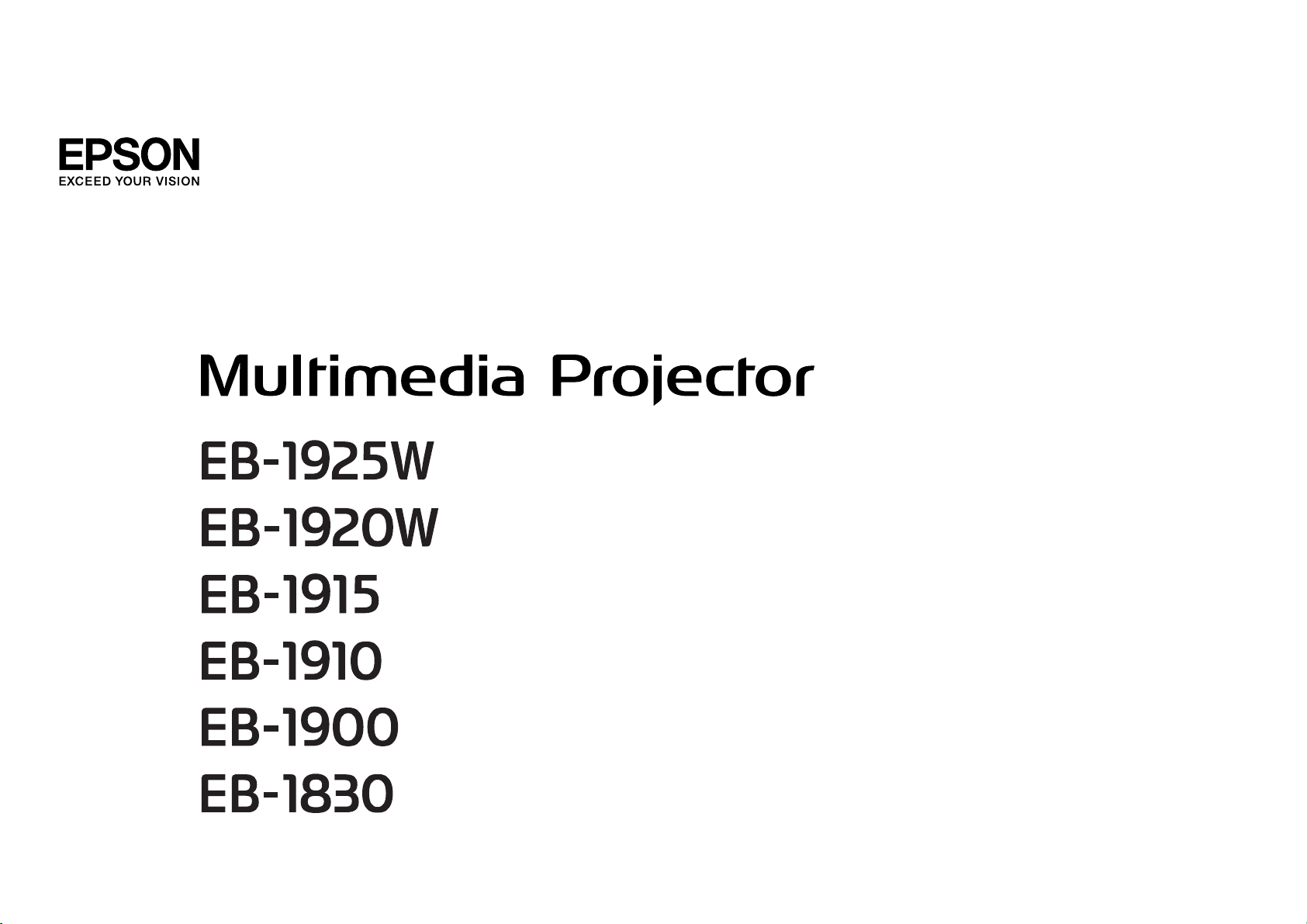
使用说明书
Page 2
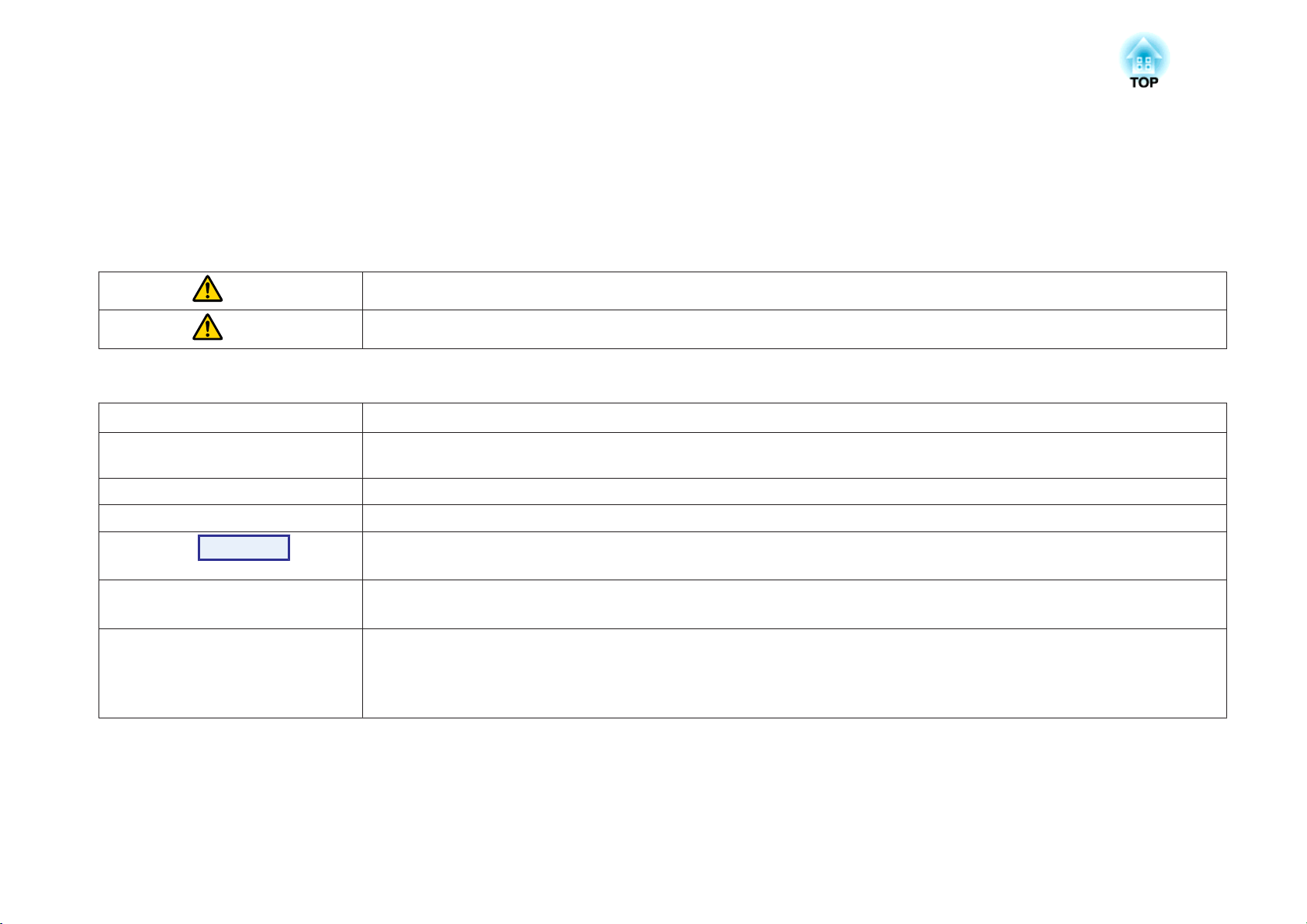
说明书中图标的含义
• 安全指示
本资料和投影机采用一些图标来说明如何安全使用本投影机。
为了避免人身伤害或财产损失,请理解并遵守这些注意事项图标。
• 一般信息指示
“(菜单名称)”
警告
注意
注意
若忽视本图标表示的信息,可能会因错误操作处理而导致 人员受伤甚至死亡。
若忽视本图标表示的信息,可能会因错误操作处理而导致 人员受伤或身体伤害。
列示了如果不采取足够的措施可能引起投影机的损坏和人身伤害的内容。
记述了方便用户使用的一些相关资讯。
q
s 指明可以找到相关主题详细资讯的所在页。
g
步骤
[(名称)] 指示遥控器或控制面板上按钮的名称。
亮度 (粗体)
表示该符号前有下划线的用语在用语解说中作了说明。请参阅“附录”中的“用语解说”部分。 s 第135页
表示操作方法和操作顺序。
请按照编号顺序进行所需的操作。
实例:[Esc] 按钮
表示配置菜单项目。
实例:
从图像菜单选择“亮度”。
图像菜单 - 亮度
Page 3

目录
3
说明书中图标的含义...................................... 2
简介
投影机的功能................................................ 7
各机型均具有的功能............................................7
易于操作..................................................7
用 USB 电缆连接并投影 (USB Display)............................7
使用文件摄像机放大和投影文件(仅适用于 EB-1925W/1920W/
1915/1910/1830). . . . . . . . . ...................................7
加强的安装功能.............................................7
EB-1925W/1915 的功能.........................................7
演示设置轻而易举............................................7
充分利用网络连接的优势.......................................8
EB-1920W/1910/1830 的功能..................................... 9
充分利用网络连接的优势.......................................9
不连接计算机投影 JPEG 图像 (幻灯片放映).........................9
各部件的名称和功能........................................ 10
前面 / 上面..................................................10
后面 (EB-1925W/1915). . . . . . . . . . . . . . . . . . . . . . ...................11
后面 (EB-1920W/1910/1830)..................................... 13
后面 (EB-1900)...............................................14
底面....................................................... 15
控制面板 (EB-1925W/1915). . . . ..................................15
控制面板 (EB-1920W/1910/1830)................................. 16
控制面板 (EB-1900). . . . . . . . . . . . . . . . . . . . . . . . . . . . . . . . . . . . . . . . . . . 17
遥控器.....................................................18
有用功能
使用 Screen Fit 校正投影的图像 (仅适用于 EB-1925W/1915)
........................................................... 22
使用 Quick Corner 校正投影图像中的失真 (仅适用于 EB-1925W/
1915).. . .. ................................................. 25
切换投影图像............................................... 28
自动检测输入信号并切换投影图像(源搜索)........................... 28
通过遥控器切换到目标图像......................................29
高级投影功能............................................... 30
选择投影质量(选择颜色模式).....................................30
设定自动光圈................................................31
暂时隐藏图像和关闭声音(A/V无声).................................31
暂停图像(静止)...............................................32
改变长宽比.................................................. 32
改变方法.................................................. 32
改变视频设备图像的外观...................................... 33
改变计算机图像的外观 (EB-1915/1910/1900/1830)...................34
改变计算机图像的外观 (EB-1925W/1920W). . . . . . . . . . . . . . . . . . . . . . . . 35
光标功能(光标)...............................................37
放大部分图像(E变焦)...........................................38
通过遥控器操作鼠标光标(无线鼠标)................................39
使用多台投影机时对目标投影机数的限制..................... 41
设定投影机识别号............................................. 41
设定遥控器识别号............................................. 42
为多台投影机校正颜色(多屏幕调节颜色调节).................. 44
校正步骤概要................................................44
校正方法.................................................... 44
安全功能................................................... 45
管理用户(密码保护)............................................45
密码保护类型..............................................45
设定密码保护..............................................45
输入密码.................................................. 46
Page 4
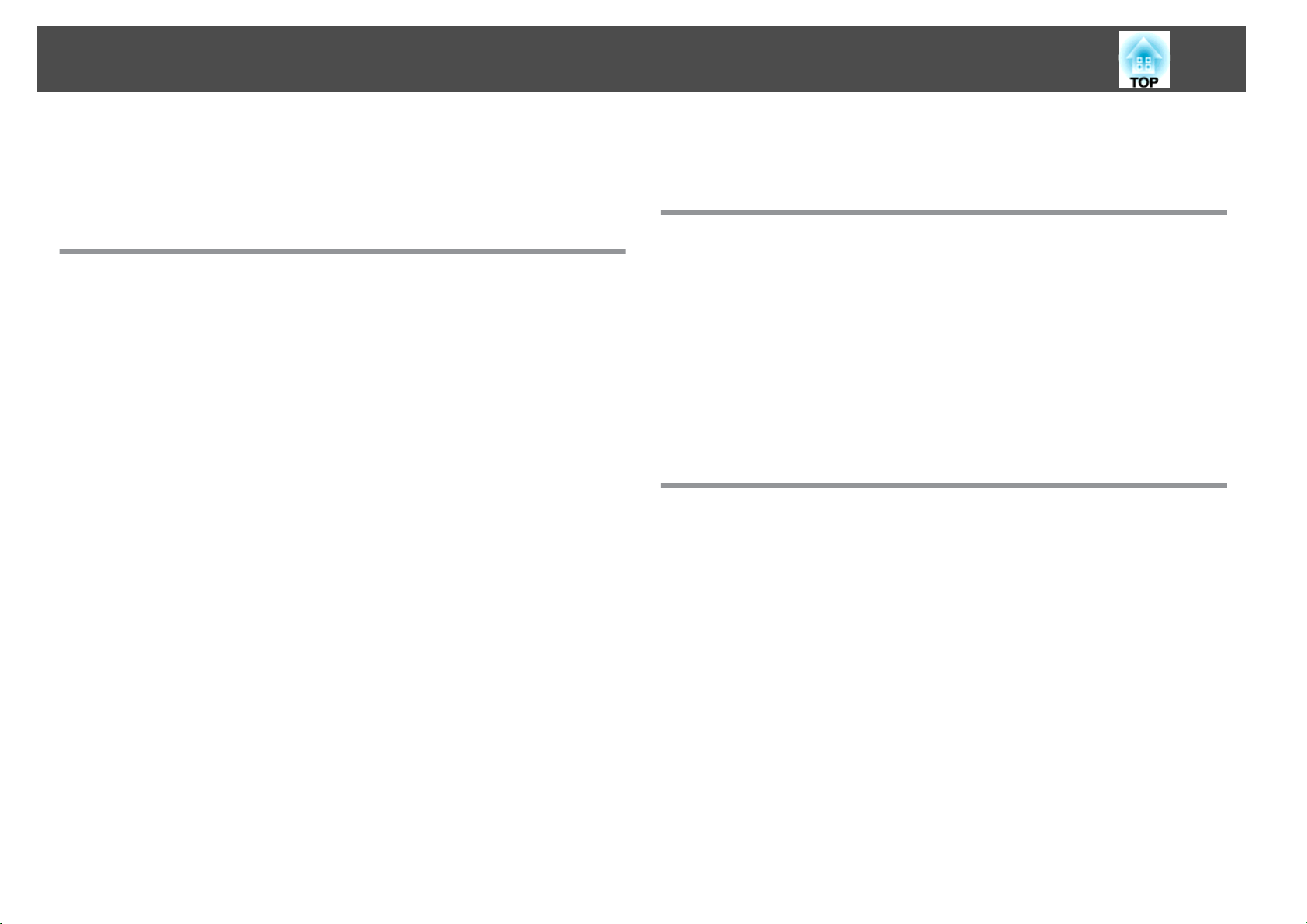
目录
4
限制操作(控制面板锁定)........................................46
防盗锁.....................................................48
安装线锁.................................................. 48
配置菜单
使用配置菜单............................................... 50
功能一览表................................................. 51
图像菜单.................................................... 51
信号菜单.................................................... 52
设定菜单.................................................... 54
扩展菜单.................................................... 56
网络菜单(仅适用于 EB-1925W/1915). . .............................58
有关操作网络菜单的注解...................................... 59
软键盘操作................................................ 59
基本菜单.................................................. 60
无线 LAN 菜单 (仅当插入随附或选购的无线 LAN 组件时)..............61
安全菜单 (当插入随附或选购的无线 LAN 组件时可用).................62
选择 WEP 时..............................................64
选择 WPA-PSK(TKIP/AES) 或 WPA2-PSK(TKIP/AES) 时..............65
选择 EAP-TLS 时........................................... 66
选择 EAP-TTLS/MD5、EAP-TTLS/MS-CHAPv2、PEAP/MS-CHAPv2、
PEAP/GTC、LEAP、EAP-Fast/MS-CHAPv2、EAP-Fast/GTC 时........66
有线LAN菜单.............................................. 66
邮件菜单.................................................. 67
其它菜单.................................................. 68
重设菜单.................................................. 69
网络菜单(仅适用于 EB-1920W/1910/1830). . . . . . . . ...................70
有关操作网络菜单的注解...................................... 71
软键盘操作................................................ 71
基本菜单.................................................. 72
有线LAN菜单.............................................. 73
邮件菜单.................................................. 74
其它菜单.................................................. 75
重设菜单.................................................. 76
信息菜单(仅适用于显示)........................................77
重设菜单.................................................... 78
故障排除
使用帮助................................................... 80
解决问题................................................... 81
读懂指示灯.................................................. 81
t
指示灯呈红色点亮或闪烁....................................82
m o
指示灯点亮或闪烁橙光....................................83
看了指示灯仍不明白时.........................................84
与图像有关的问题........................................... 85
投影开始时的问题........................................... 89
其他问题.................................................. 89
附录
安装方法................................................... 93
清洁....................................................... 94
清洁投影机表面..............................................94
清洁镜头.................................................... 94
清洁空气过滤器..............................................95
更换消耗品................................................. 96
更换遥控器电池..............................................96
更换灯泡.................................................... 97
灯泡更换期................................................ 97
如何更换灯泡..............................................97
重设灯时.................................................. 99
更换空气过滤器..............................................99
空气过滤器更换期........................................... 99
如何更换空气过滤器........................................ 100
选购件和消耗品........................................... 101
选购件.................................................... 101
Page 5
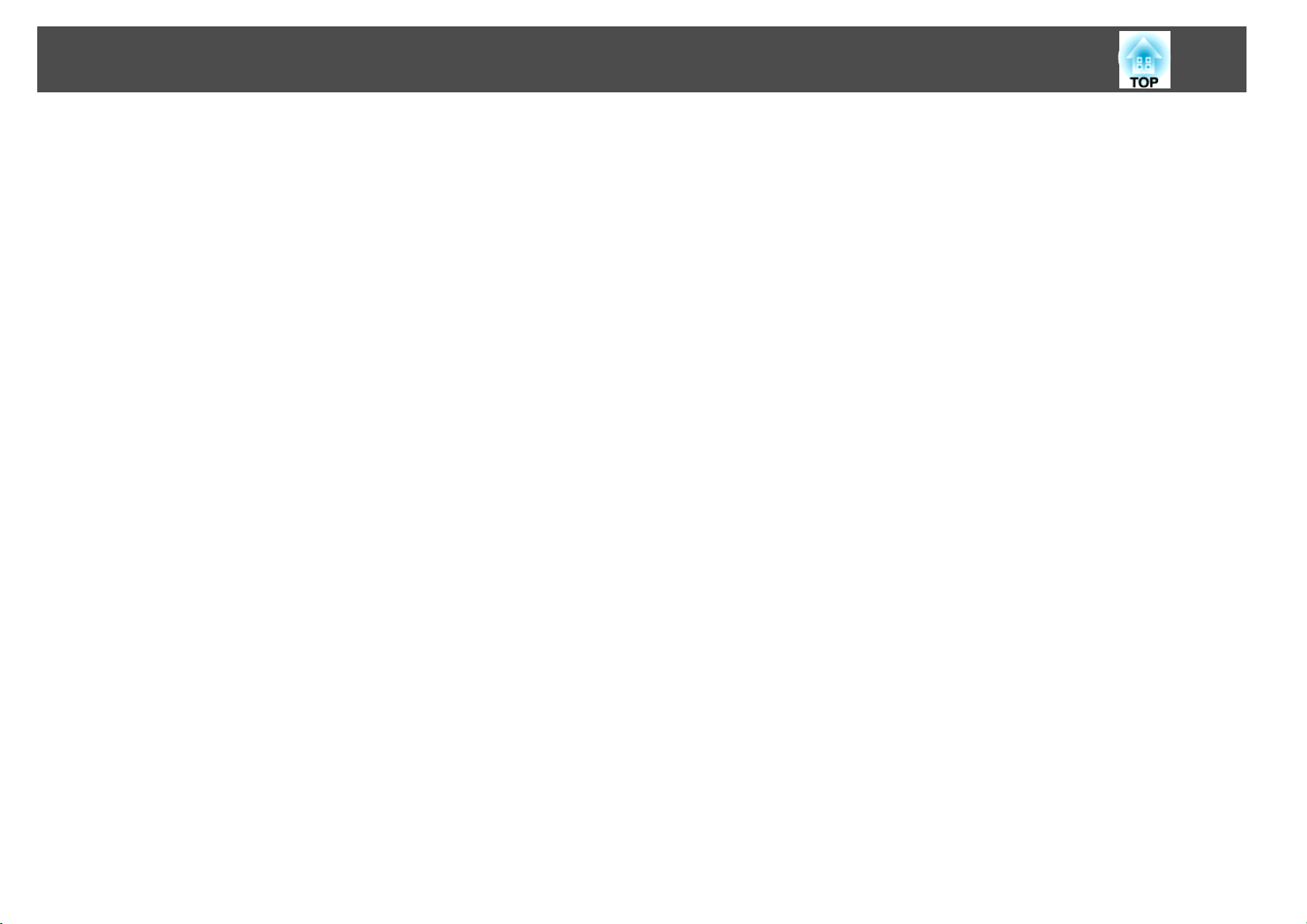
目录
5
消耗品.................................................... 101
保存用户标识............................................. 102
使用 Wi-Fi Protected Setup 连接无线 LAN 接入点 (仅适用于
EB-1925W/1915).. . .. ..................................... 104
连接设定方式............................................... 104
使用按钮方式连接............................................105
使用PIN代码方式连接......................................... 106
屏幕尺寸和投影距离....................................... 108
投影距离 (EB-1925W/1920W). .................................. 108
投影距离 (EB-1915/1910/1900/1830)..............................109
连接和拆卸 USB 设备(仅适用于 EB-1925W/1920W/
1915/1910/1830).. ........................................ 110
连接 USB 设备.............................................. 110
拆卸 USB 设备.............................................. 110
连接文件摄像机 (ELPDC06).....................................111
拆卸文件摄像机 (ELPDC06).....................................111
用 USB 电缆连接并投影 (USB Display)..................... 112
USB Display 的操作条件....................................... 112
连接......................................................112
首次连接.................................................113
从第二次开始............................................. 114
串行连接.................................................119
通讯协议.................................................120
关于网络投影机 (仅适用于 EB-1925W/1915). .. . .. . .. . .. . .. . . 121
关于 PJLink (仅适用于 EB-1925W/1920W/1915/1910/1830)
.......................................................... 122
支持的监视器显示......................................... 123
支持的监视器显示 (EB-1925W/1920W)............................ 123
计算机信号(模拟 RGB)...................................... 123
分量视频.................................................124
复合视频/S-视频........................................... 124
来自 HDMI 输入端口的输入信号 (仅适用于 EB-1925W). . . . . . . . . . . . . . . 125
支持的监视器显示 (EB-1915/1910/1900/1830). . . . . . . . . . . . . . . . . . . . . . . 126
计算机信号(模拟 RGB)...................................... 126
分量视频.................................................127
复合视频/S-视频........................................... 127
来自 HDMI 输入端口的输入信号 (仅适用于 EB-1915). . . . . ........... 127
规格...................................................... 129
投影机一般规格..............................................129
软件要求 (仅适用于 EB-1925W/1920W/1915/1910/1830)............... 132
外形尺寸图................................................ 134
用语解说.................................................. 135
连接 LAN 电缆 (仅适用于 EB-1925W/1920W/1915/1910/1830)
.......................................................... 115
连接外部设备............................................. 116
连接外部监视器 (仅适用于 EB-1925W/1920W/1915/1910/1830). . . . . . . . . . 116
连接外部扬声器(仅适用于 EB-1925W/1920W/1915/1910/1830). . . . . ...... 117
读懂问题邮件通知功能(仅适用于 EB-1925W/1920W/
1915/1910/1830).. ........................................ 118
ESC/VP21 命令........................................... 119
命令表.................................................... 119
电缆配线...................................................119
一般告示.................................................. 137
一般告示:.................................................137
索引...................................................... 155
Page 6
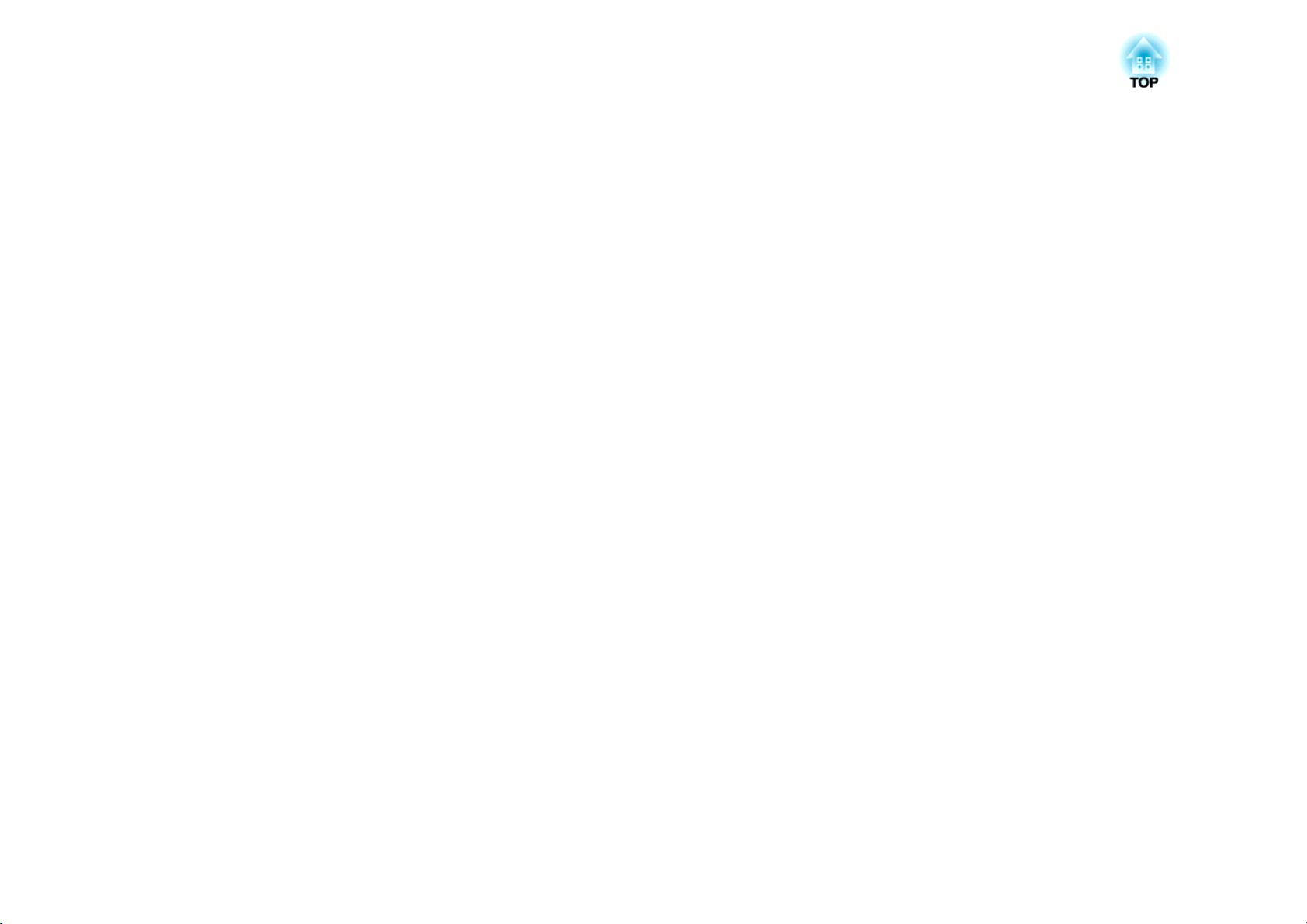
简介
本章介绍投影机的功能和各部件的名称。
Page 7
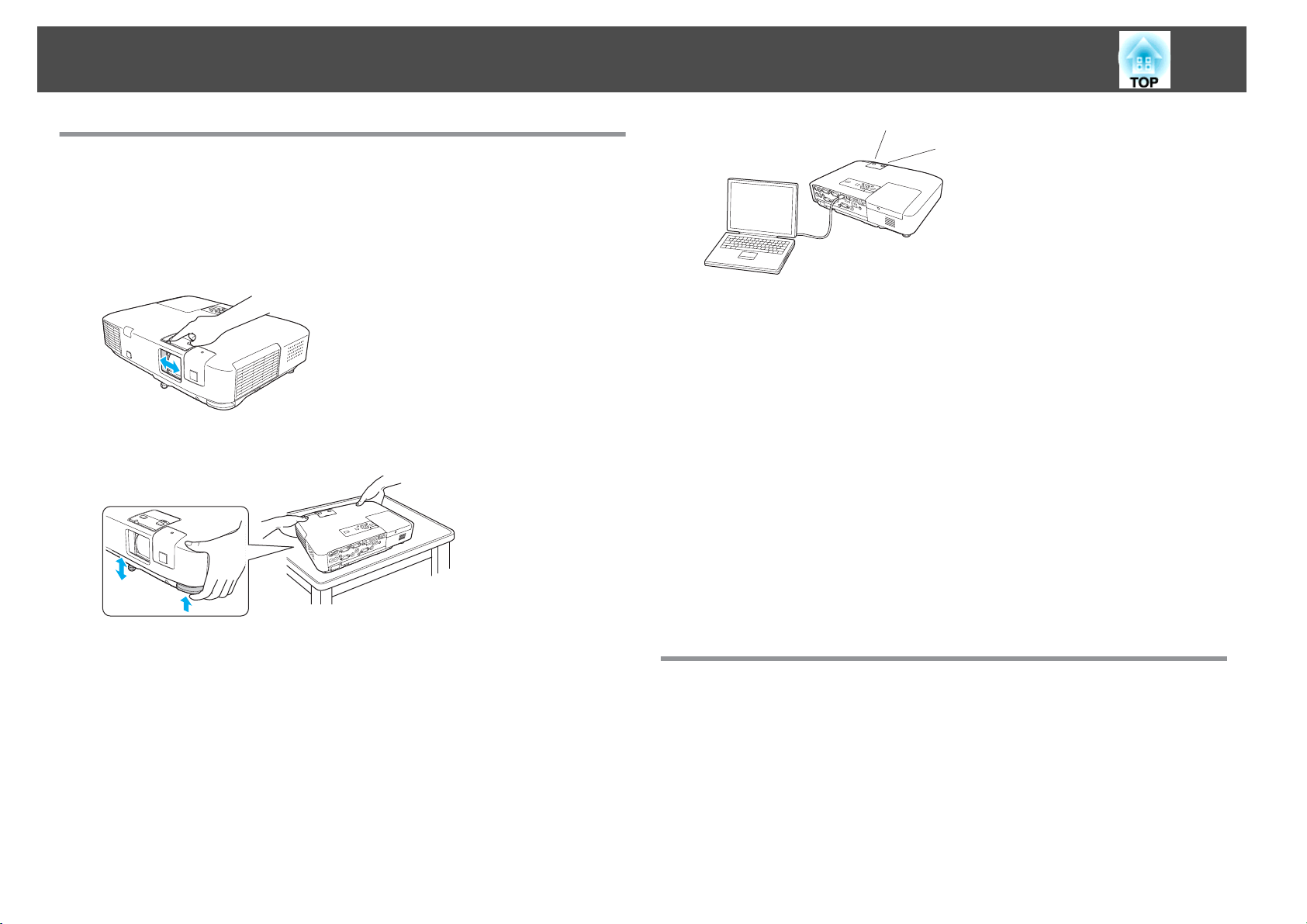
投影机的功能
各机型均具有的功能
易于操作
• A/V无声滑盖使投影和存放方便
您可以通过打开和关闭 A/V 无声滑盖方便地停止及恢复投影,这样更
易于进行清晰上演。
• 单撑脚设计可让您无需进行困难的高度调节。
仅需一个调节杆,就可轻松进行高度调节。
s
设定手册
使用文件摄像机放大和投影文件(仅适用于 EB-1925W/1920W/ 1915/1910/1830)
USB 兼容文件摄像机(ELPDC06)以额外选购件形式提供。此文件摄像机
不需要电源线,您只需一条 USB 电缆即可轻松连接。文件摄像机简单的
设计能方便您投影和放大硬质文档。
s
选购件和消耗品
加强的安装功能
7
• 直接开机/关机
在中央控制电源的地方(例如会议室),可以将投影机设定为当投影机连
接的电源打开或关闭时自动开机和关机。
用 USB 电缆连接并投影 (USB Display)
只需用 USB 电缆连接投影机到 Windows 计算机,即可投影计算机屏
幕上的图像。
• 使用密码保护限制和管理用户
s
通过设定密码,您可以限制谁可以使用该投影机。
• 控制面板锁定功能可限制控制面板上的按钮操作
举办活动时、在学校或其他场合,您可以使用该功能防止有人未经允许
就更改投影机设定。
s
第46页
第45页
EB-1925W/1915 的功能
演示设置轻而易举
• 无需费时调节投影的图像 (自动水平垂直梯形修正功能)
本投影机可自动校正摆放或移动投影机时发生的梯形失真和聚焦问题,
免除了手动调节投影的图像所带来的麻烦。
Page 8
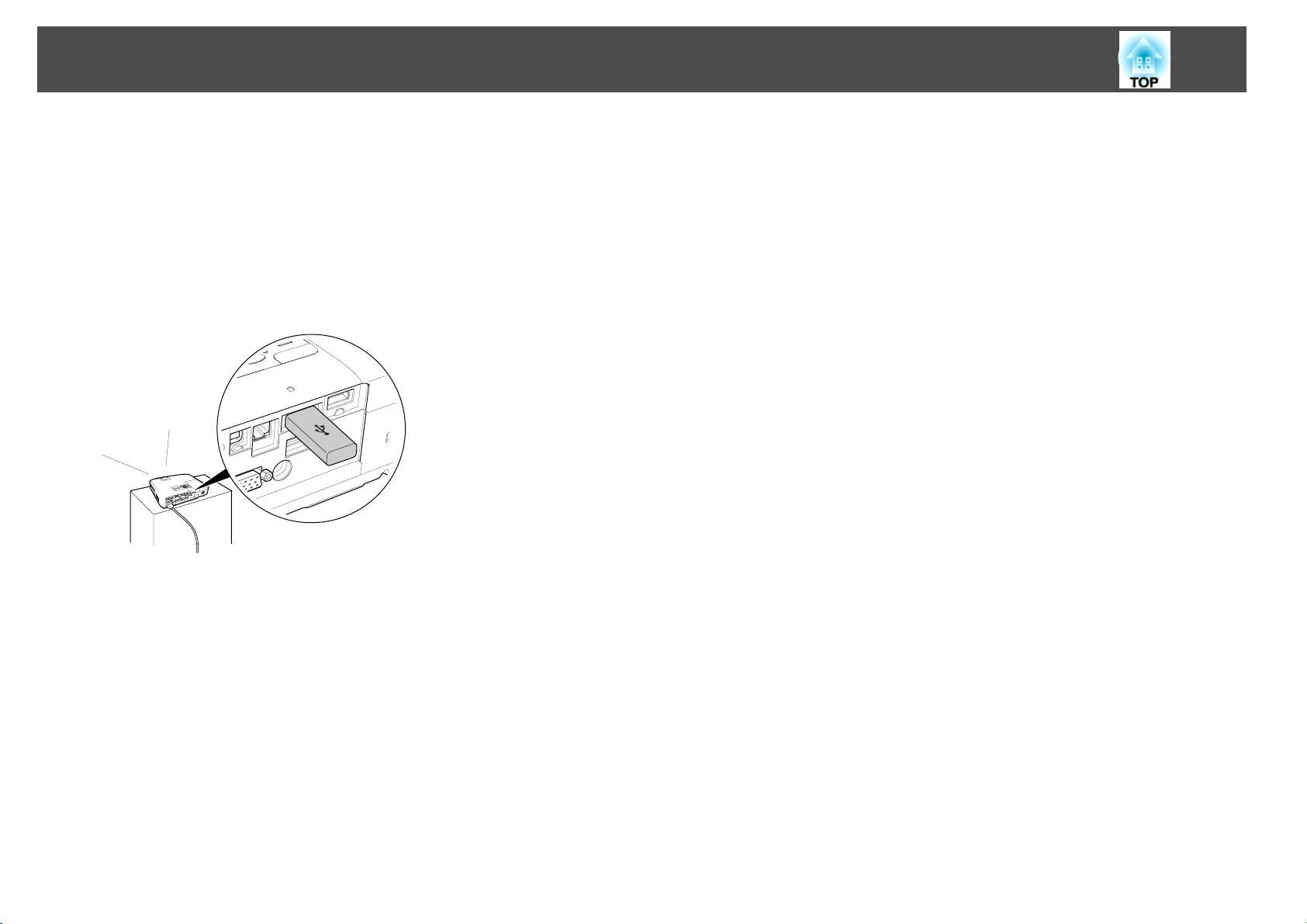
投影机的功能
8
• 一键快速设置 (Screen Fit)
只需按下 Screen Fit 按钮,您就可将投影的图像调节到屏幕最佳设
置。这让您能够快速设置好使用屏幕的演示。
• 无计算机进行上演 (PC Free)
通过连接 USB 存储设备或数码相机到投影机,可以从其直接投影图像
和短片,让您无需使用计算机就能进行演示。通过使用附带的应用软
件 EasyMP Slide Converter 将 PowerPoint 文件转换为脚本,将其
保存到 USB 存储设备并从其投影,您可以有效地进行演示。
s
投影机操作指南 (EB-1925W/1915)
• 使用 Quick Wireless Connection USB Key 进行连接
通过将投影机信息保存到选购的 Quick Wireless Conne ction USB
Key 并将其插入联网的计算机,您可以方便地从计算机传送图像和声音
s
并在投影机上播放。
选购件和消耗品
充分利用网络连接的优势
使用随附的“EPSON Projector Software for Meeting &
Presentation”,您可充分利用网络优势,让演示和会议高效而多样。
s
投影机操作指南 (EB-1925W/1915)
• 使用网络传送图像和声音 (EasyMP Network Projection)
您可通过连接到已构建的网络系统来进行投影。无需变动任何电缆,您
即可从连接到网络系统的多台计算机进行投影而高效地举行会议。
具有了能够传送并在投影机上播放短片和声音的能力,您的演示内容现
在可以有广泛的来源。
• 支持 Windows Vista 网络投影机功能
通过将投影机连接到网络并使用 Windows Vista 中的网络投影机功
能,网络上的多个用户可共享投影机。
Page 9
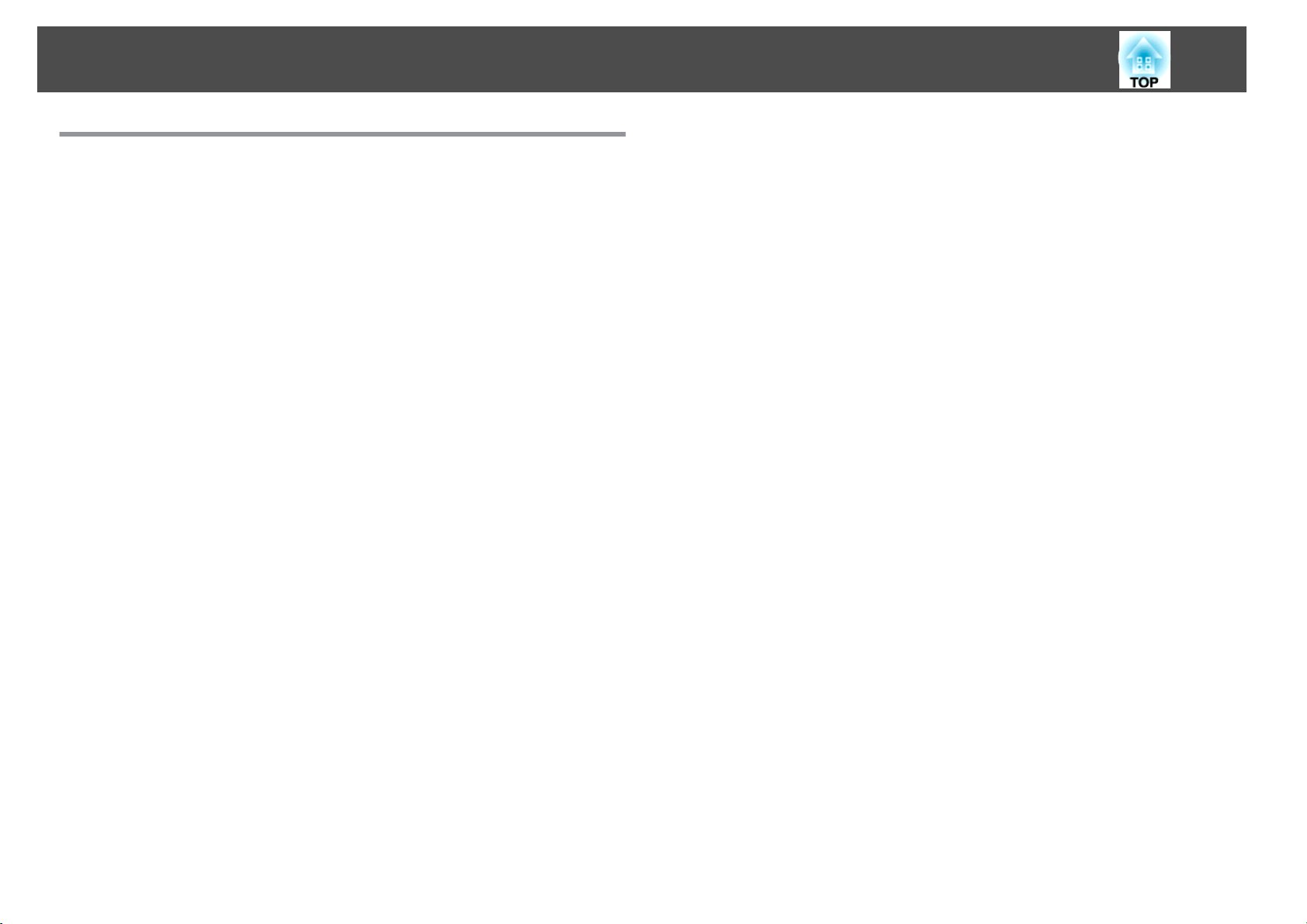
投影机的功能
EB-1920W/1910/1830 的功能
充分利用网络连接的优势
使用随附的“EPSON Projector Software for Meeting &
Monitoring”,您可充分利用网络优势,集中管理分布在不同会议室中的
投影机。
• 使用网络传送画面 (EasyMP Network Projection)
您可通过连接到已构建的网络系统来进行投影。
无需变动任何电缆,您即可从连接到网络系统的多台计算机进行投影而
高效地举行会议。
• 使用 Quick Wireless Connection USB Key 进行连接
通过将投影机信息保存到选购的 Quick Wireless Connection USB
Key 并将其插入联网的计算机,您可以透过网络方便地从计算机传送图
像并从投影机投影图像。
s
选购件和消耗品
9
不连接计算机投影 JPEG 图像 (幻灯片放映)
只需将 USB 存储设备或支持 USB 的数码相机连接到投影机,您就可
s
以投影保存在 USB 设备上的 JPEG 图像幻灯片。
(EB-1920W/1910/1830)
投影机操作指南
Page 10
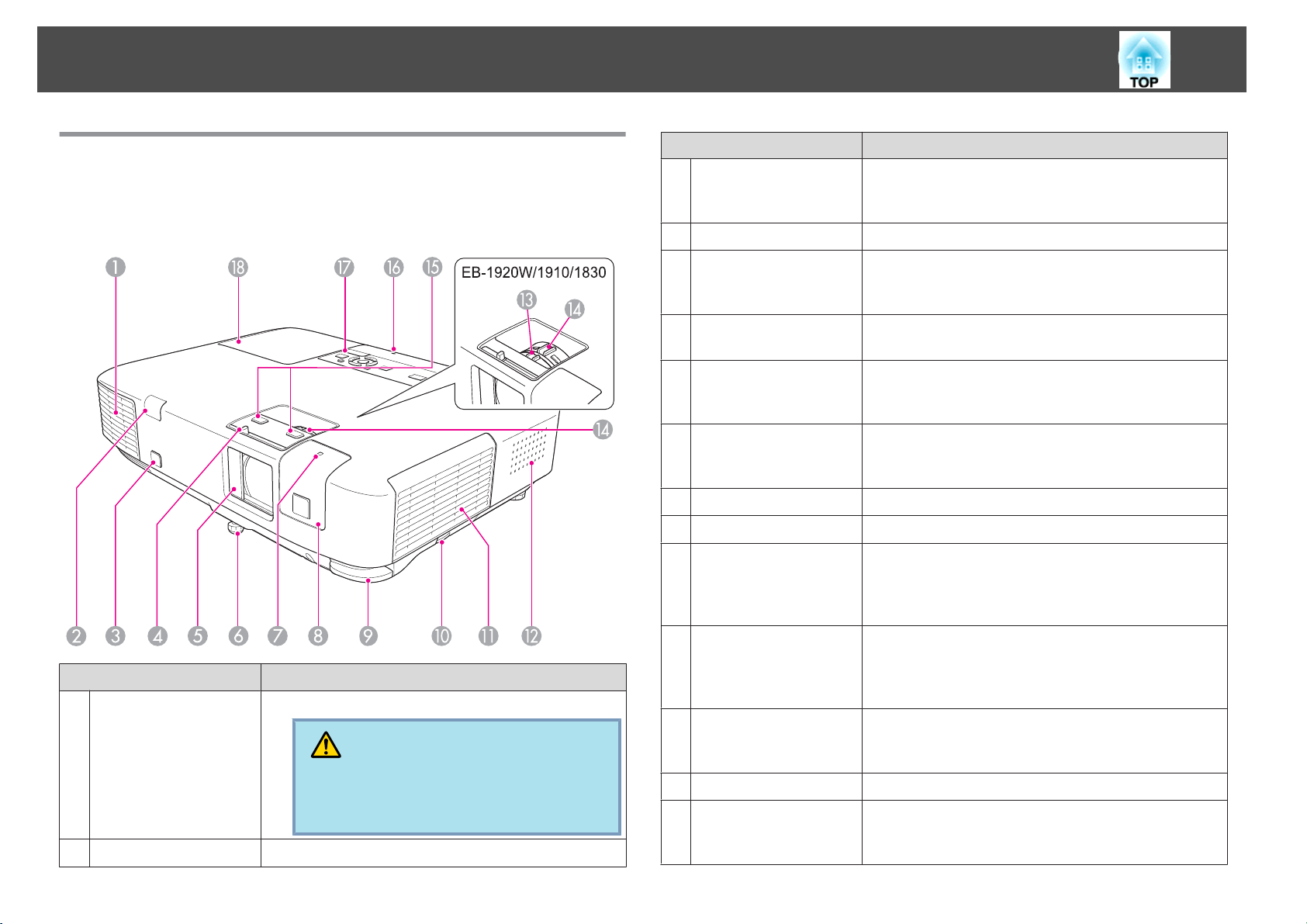
各部件的名称和功能
10
前面 / 上面
插图为 EB-1925W/1915。
以下除非另行说明,否则将使用 EB-1925W/1915 的插图来解释所有功
能。
名称 功能
感应器
C
(仅适用于 EB-1925W/
1915)
A/V 无声滑盖滑钮 滑动滑钮,可以打开和关闭 A/V 无声滑盖。
D
A/V 无声滑盖 当不使用投影机时将滑盖关闭,可保护镜头。投影期
E
前可调撑脚 在投影机放置在桌子等表面上时,可将该撑脚伸出来
F
无线LAN指示灯
G
(仅适用于 EB-1925W/
1915)
无线LAN组件盖
H
(仅适用于 EB-1925W/
1915)
撑脚调节杆 拉动撑脚调节杆可伸缩前可调撑脚。
I
空气过滤器盖杠 打开空气过滤器盖。s 第99页
J
进风口
K
(空气过滤器)
当投影机自动校正投影的图像时进行测量。
间关闭该滑盖,可以隐藏图像和关闭声音 (使用
EB-1900 时仅隐藏图像) (A/V无声)。s 第31页
调节投影图像的位置。s 设定手册
显示随附或选购的无线LAN组件的访问状态。
当在投影机和计算机之间进行无线连接时,请卸下此
盖以安装随附或选购的无线LAN组件。
设定手册
s
吸入空气以冷却投影机内部。如果灰尘聚集在此处,
会引起内部温度上升,这会导致操作问题并缩短光学
引擎的使用寿命。请务必定期清洗空气过滤器。
s 第95页, 第99页
名称 功能
排气口 用于排出冷却投影机内部所用空气的排气孔。
A
注意
投影期间,请勿在排气口附近放置受热会翘曲
或有其他影响的物体,也不要将脸或手贴近排
气口。
遥控接收器 接收遥控器信号。
B
设定手册
s
扬声器
L
(仅适用于 EB-1925W/
1920W/
1915/1910/1830)
聚焦环
M
(仅适用于 EB-1920W/
1910/1900/1830)
变焦环 调节图像大小。
N
Focus 按钮
O
(仅适用于 EB-1925W/
1915)
调节图像焦点。
按这些按钮调节图像聚焦。
s 设定手册
设定手册
s
设定手册
s
Page 11
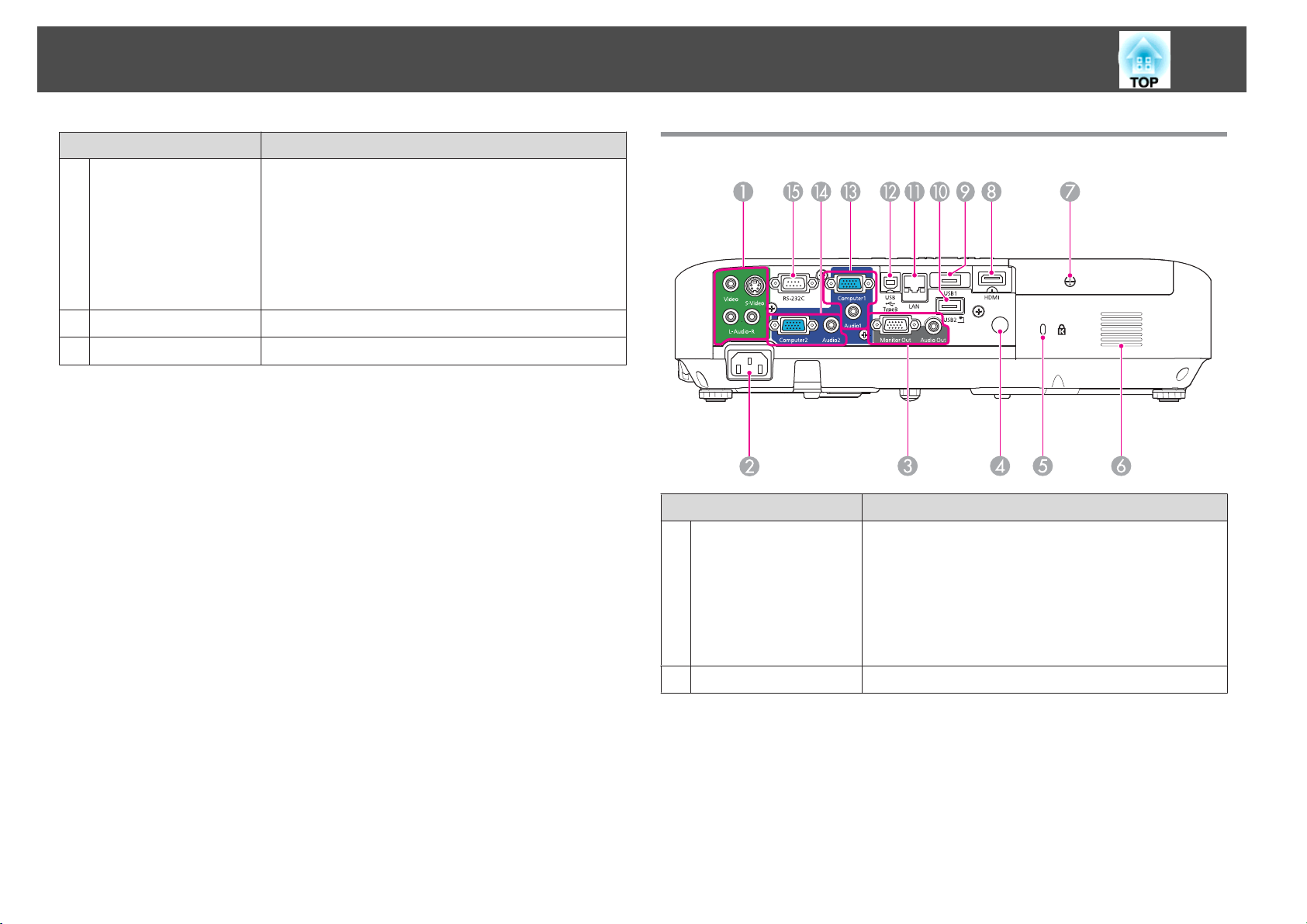
各部件的名称和功能
11
名称 功能
USB指示灯 下面说明 USB1 端口 (仅适用于 EB-1925W/1915)
P
或 USB(TypeA) 端口 (仅适用于 EB-1920W/
1910/1830) 所连任何 USB 设备的状态。
熄灭:没有连接 USB 设备
橙色灯亮:连接 USB 设备
绿色灯亮:USB 设备正在运行
红色灯亮:错误
控制面板
Q
灯泡盖 更换投影机内的灯泡时打开该盖。
R
s
第15页
s
第97页
后面 (EB-1925W/1915)
名称 功能
视频(Video)输入端口
A
S-视频 (S-Video) 输入
端口
音频-L/R(Audio-L/R)
端口
用于来自视频源的复合视频信号。
用于来自视频源的 S-视频信号。
若要输出来自 S-video 输入端口或 Video 输入端口所
连设备的音频,请将该端口与音频输出端口连接。
s 设定手册
电源插座 连接电源线。
B
设定手册
s
Page 12
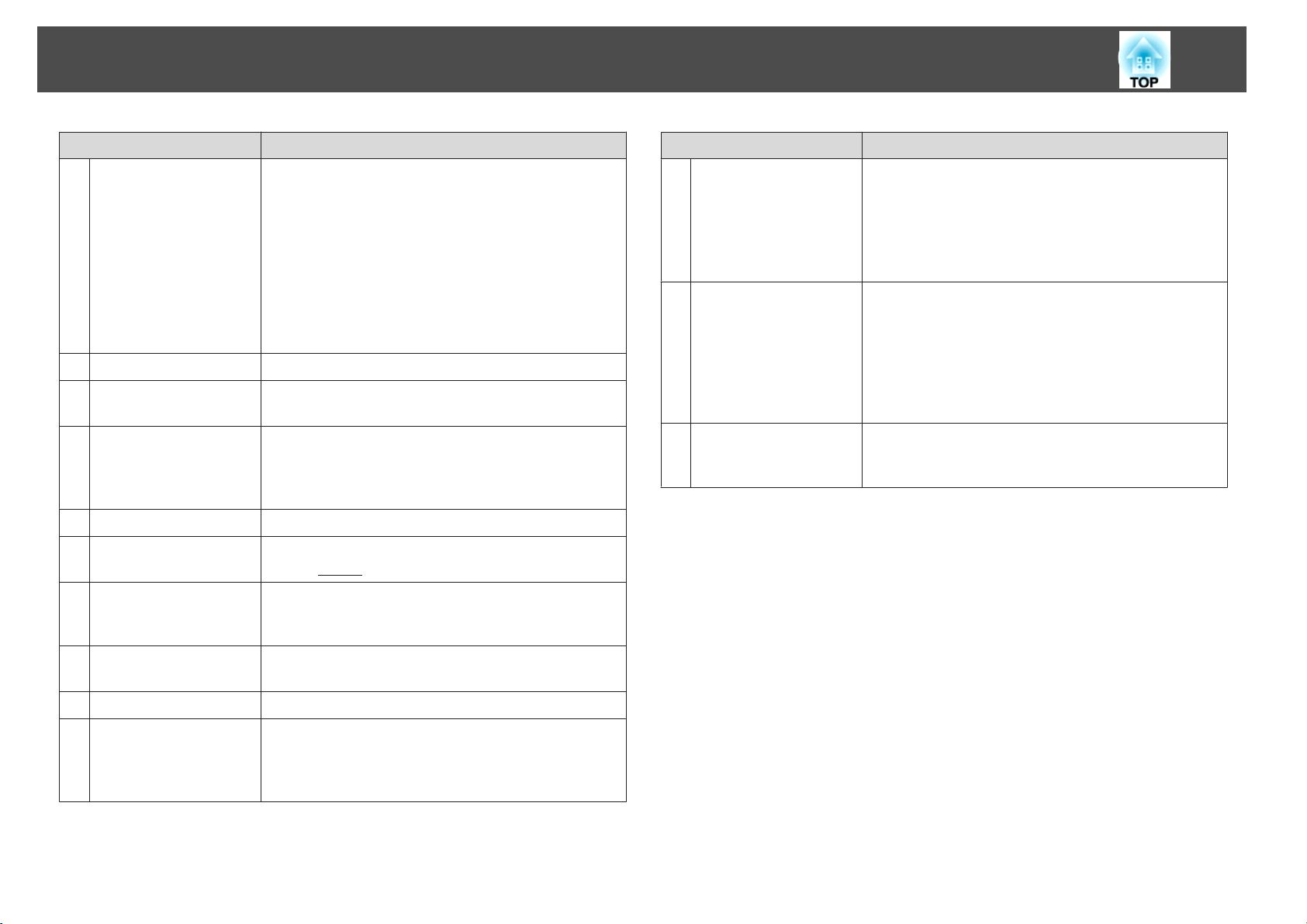
各部件的名称和功能
12
名称 功能
监视器输出(Monitor
C
Out)端口
音频输出(Audio Out)
端口
遥控接收器 接收遥控器信号。
D
防盗安全锁孔 该防盗安全锁孔与 Kensington 公司生产的微型存放
E
进风口 吸入空气以冷却投影机内部。
F
灯泡盖固定螺丝 用于固定灯泡盖的螺丝。
G
HDMI 输入端口 从 HDMI 兼容视频设备及计算机输入视频信号。本投
H
将计算机1(Computer1)输入端口上所连计算机的图像
信号输出到外部监视器。这不适用于分量视频信号或
其它不是通过计算机1(Computer1)输入端口输入的信
号。s 第116页
将当前投影的图像的声音输出到外部扬声器。s
第117页
设定手册
s
保安系统兼容。 s 第48页
如果灰尘聚集在此处,会引起内部温度上升,这会导
致操作问题并缩短光学引擎的使用寿命。请务必定期
清洗进风口。
第97页
s
影机与
HDCPg 兼容。s 设定手册
名称 功能
计算机1 (Computer1)
M
输入端口
音频1 (Audio1) 端口
计算机2 (Computer2)
N
输入端口
音频2 (Audio2) 端口
RS-232C 端口 当从计算机控制该投影机时,请使用 RS-232C 电缆
O
用于来自计算机的视频信号和来自其他视频源的分量
视频信号。
若要输出来自 Computer1 输入端口所连设备的音频,
请将该端口与音频输出端口连接。
s 设定手册
用于来自计算机的视频信号和来自其他视频源的分量
视频信号。
若要输出来自 Computer2 输入端口所连设备的音频,
请将该端口与音频输出端口连接。s 设定手册
另外,当从不同于像源的音源输入声音时,将其连接
至 Audio2 端口。
将其连接到计算机。该端口用于控制目的,通常情况
下不要使用。 s 第119页
USB1 端口 连接 USB 存储设备或数码相机,并使用 PC Free 投
I
影图像、短片文件和脚本。s 投影机操作指南
(EB-1925W/1915)
USB2 端口 此端口连接选购的文件摄像机 (ELPDC06)。此端口
J
为文件摄像机专用,不支持其他设备。
LAN 端口 连接 LAN 电缆,然后连接到网络。 s 第115页
K
USB(TypeB) 端口 通过 USB 电缆将投影机连接到计算机,然后投影计
L
算机上的图像。s 第112页
此外,也可使用此端口通过 USB电缆连接计算机,
以使用无线鼠标功能。
第39页
s
Page 13
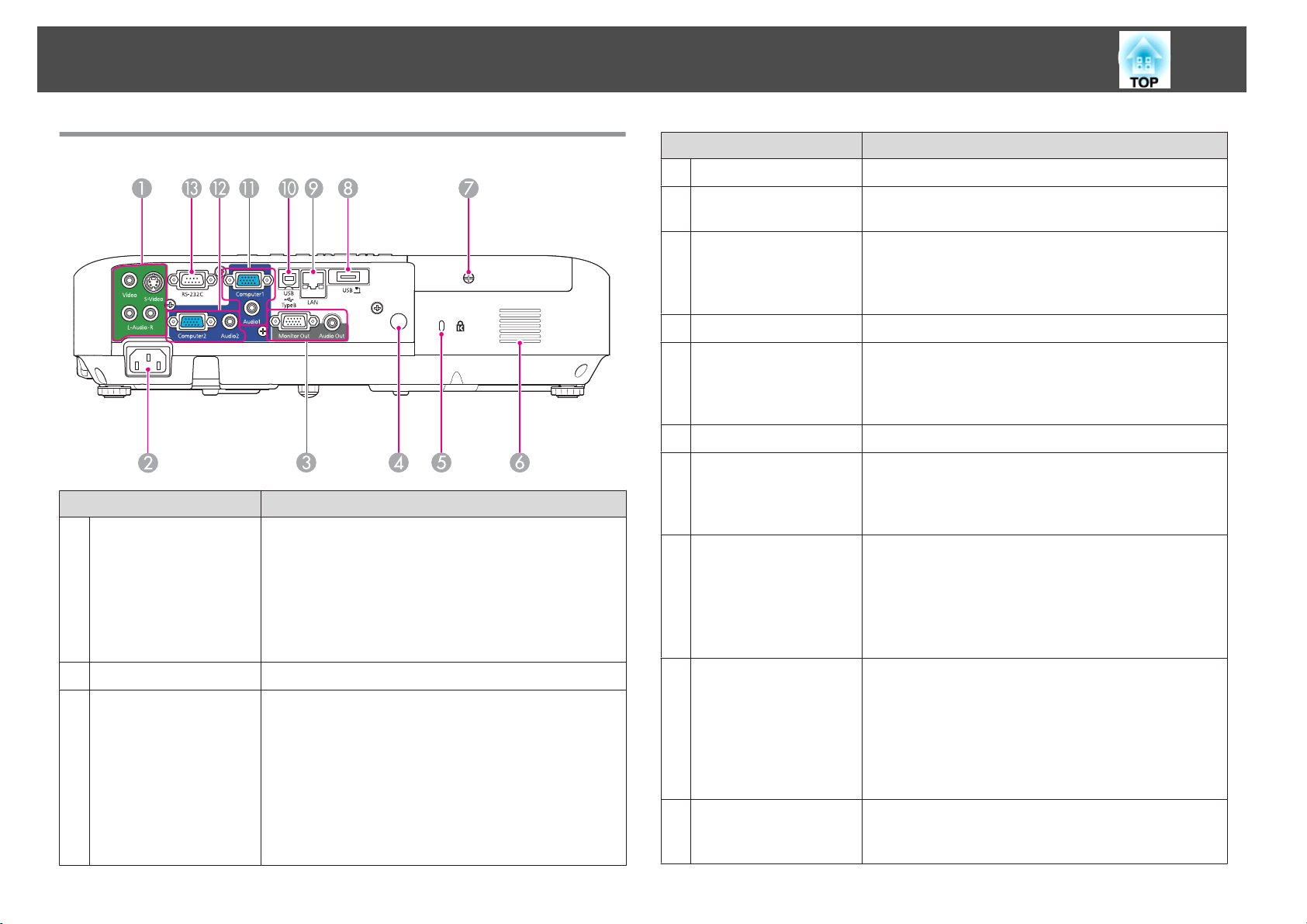
各部件的名称和功能
13
后面 (EB-1920W/1910/1830)
名称 功能
视频(Video)输入端口
A
S-视频 (S-Video) 输入
端口
音频-L/R(Audio-L/R)
端口
电源插座 连接电源线。
B
监视器输出(Monitor
C
Out)端口
音频输出(Audio Out)
端口
用于来自视频源的复合视频信号。
用于来自视频源的 S-视频信号。
若要输出来自 S-video 输入端口或 Video 输入端口所
连设备的音频,请将该端口与音频输出端口连接。
s 设定手册
s
将计算机1(Computer1)输入端口上所连计算机的图像
信号输出到外部监视器。这不适用于分量视频信号或
其它不是通过计算机1(Computer1)输入端口输入的信
号。s 第116页
将当前投影的图像的声音输出到外部扬声器。s
第117页
设定手册
名称 功能
遥控接收器 接收遥控器信号。s 设定手册
D
防盗安全锁孔 该防盗安全锁孔与 Kensington 公司生产的微型存放
E
保安系统兼容。s 第48页
进风口 吸入空气以冷却投影机内部。
F
如果灰尘聚集在此处,会引起内部温度上升,这会导
致操作问题并缩短光学引擎的使用寿命。请务必定期
清洗进风口。
灯泡盖固定螺丝 用于固定灯泡盖的螺丝。
G
USB(TypeA) 端口 连接 USB 存储设备或数码相机,并使用幻灯片放映
H
投影 JPEG 图像。s 投影机操作指南 (EB-1920W/
1910)
另外还连接选购的文件摄像机 (ELPDC06)。
LAN 端口 连接 LAN 电缆以连接到网络。s 第115页
I
USB(TypeB) 端口 通过 USB 电缆将投影机连接到计算机,然后投影计
J
算机上的图像。s 设定手册
此外,也可使用此端口通过 USB电缆连接计算机,
以使用无线鼠标功能。s 第39页
计算机1 (Computer1)
K
输入端口
音频1 (Audio1) 端口
计算机2 (Computer2)
L
输入端口
音频2 (Audio2) 端口
RS-232C 端口 当从计算机控制该投影机时,请使用 RS-232C 电缆
M
用于来自计算机的视频信号和来自其他视频源的分量
视频信号。
若要输出来自 Computer1 输入端口所连设备的音频,
请将该端口与音频输出端口连接。
s 设定手册
用于来自计算机的视频信号和来自其他视频源的分量
视频信号。
若要输出来自 Computer2 输入端口所连设备的音频,
请将该端口与音频输出端口连接。s 设定手册
另外,当从不同于像源的音源输入声音时,将其连接
至 Audio2 端口。
将其连接到计算机。此端口用作控制目的,平时不应
使用。s 第119页
s
第97页
Page 14
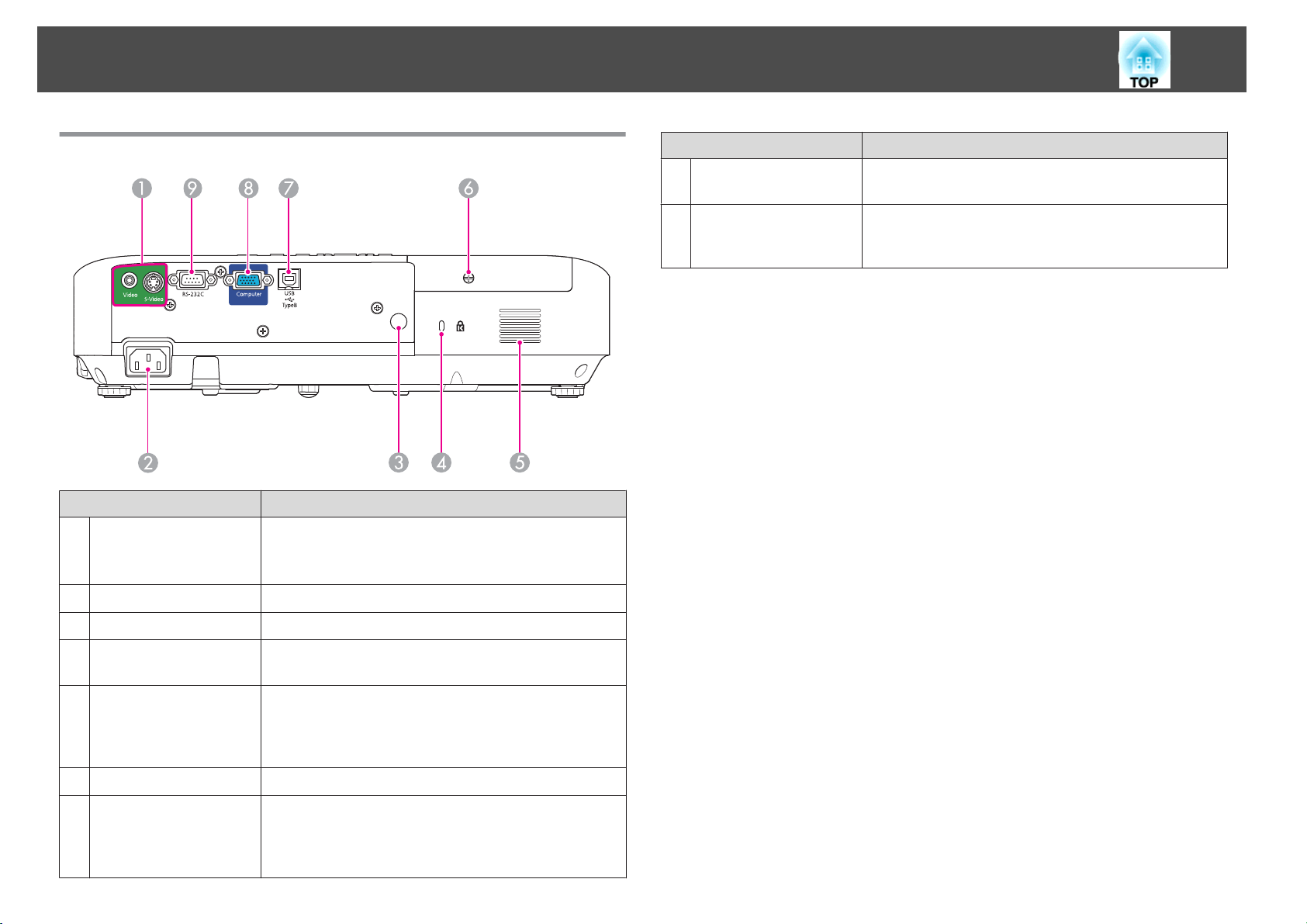
各部件的名称和功能
14
后面 (EB-1900)
名称 功能
视频(Video)输入端口
A
视频 (Video) 输入端口
用于来自视频源的复合视频信号。
用于来自视频源的 S-视频信号。s 设定手册
名称 功能
计算机 (Computer) 输
H
入端口
RS-232C 端口 当从计算机控制该投影机时,请使用 RS-232C 电缆
I
用于来自计算机的视频信号和来自其他视频源的分量
视频信号。s 设定手册
将其连接到计算机。此端口用作控制目的,平时不应
使用。s 第119页
电源插座 连接电源线。
B
遥控接收器 接收遥控器信号。
C
防盗安全锁孔 该防盗安全锁孔与 Kensington 公司生产的微型存放
D
保安系统兼容。s 第48页
进风口 吸入空气以冷却投影机内部。
E
如果灰尘聚集在此处,会引起内部温度上升,这会导
致操作问题并缩短光学引擎的使用寿命。请务必定期
清洗进风口。
灯泡盖固定螺丝 用于固定灯泡盖的螺丝。s 第97页
F
USB(TypeB) 端口 通过 USB 电缆将投影机连接到计算机,然后投影计
G
算机上的图像。s 第112页
此外,也可使用此端口通过 USB电缆连接计算机,
以使用无线鼠标功能。
设定手册
s
s
设定手册
第39页
s
Page 15
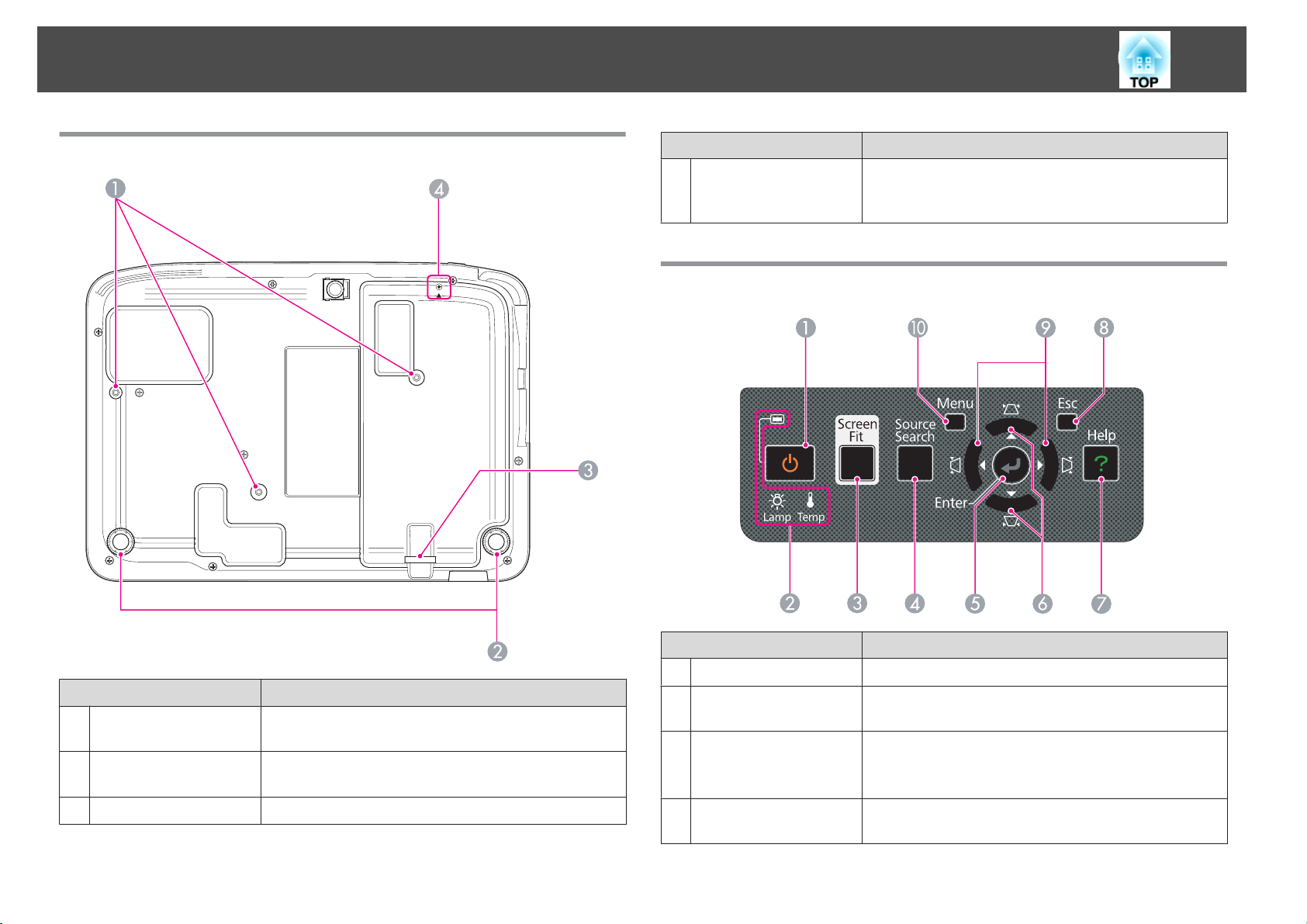
各部件的名称和功能
15
底面
名称 功能
无线LAN组件盖的螺丝
D
孔 (仅适用于
EB-1925W/1915)
用于固定无线LAN组件盖的螺丝孔。s 设定手册
控制面板 (EB-1925W/1915)
名称 功能
吊架固定点
A
(3 点)
后撑脚 将投影机安装在桌子上时,旋转以便伸缩该撑脚,从
B
安全电缆安装点 将市售线锁穿过此处,并锁住。 s 第48页
C
将投影机悬吊在天花板上时,请将选购的吊架安装在
这里。s 第93页, 第101页
而调节水平倾斜度。s 设定手册
名称 功能
[t] 按钮 打开或关闭投影机电源。s 设定手册
A
状态指示灯 指示灯的颜色和它们是否正在闪烁或点亮指示本投影
B
机的状态。s 第81页
[Screen Fit] 按钮 使用此按钮调节投影的图像,使其置于画框之内。
C
s 第22页
投影机挂在天花板上时,此按钮无效。
[Source Se arch] 按钮 切换到与投影机相连并正在发送图像的下一个输入
D
源。s 第28页
Page 16
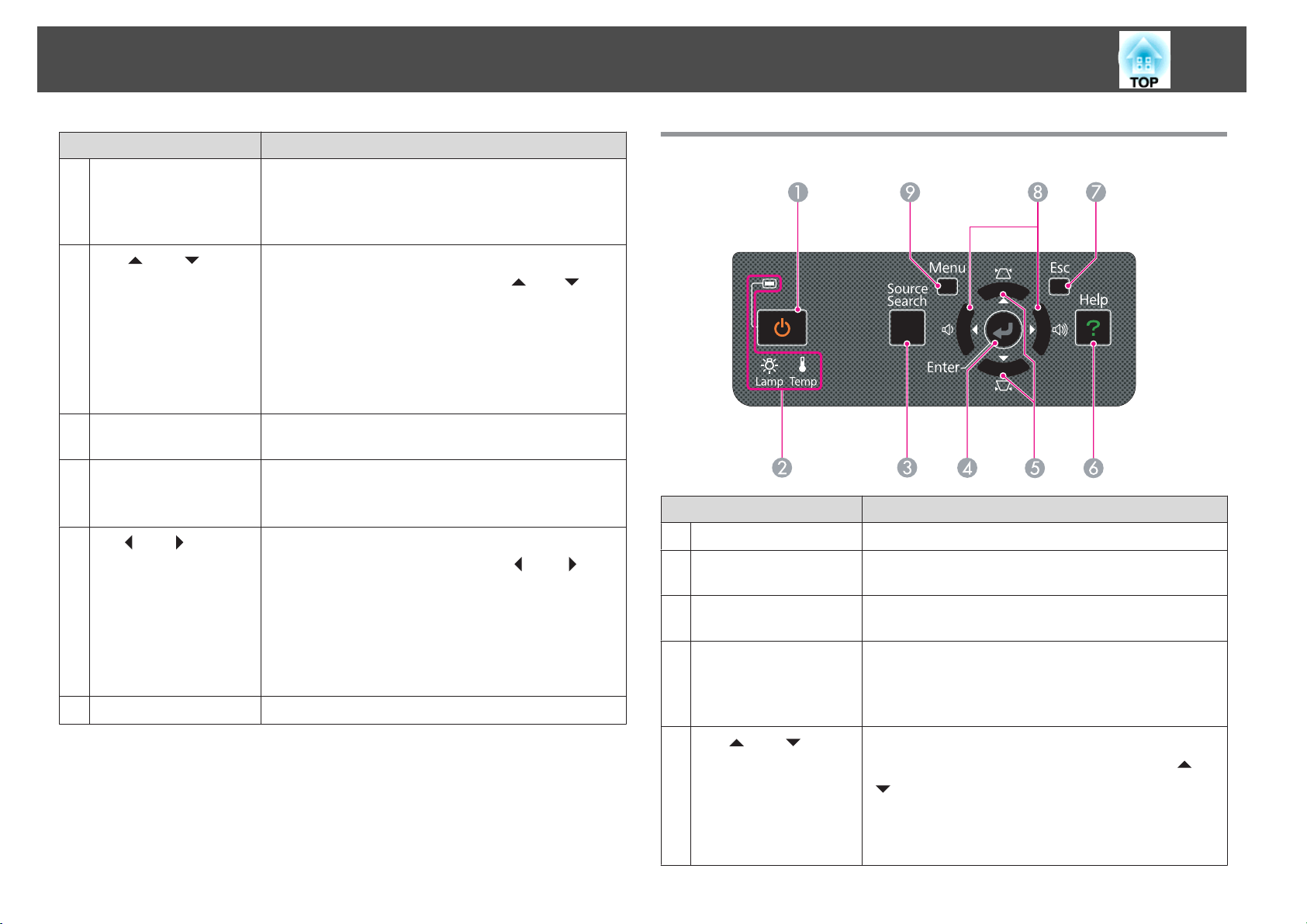
各部件的名称和功能
16
名称 功能
[Enter] 按钮 如果在投影计算机信号图像时按下该按钮,则自动调
E
节跟踪、同步和位置,以便投影出最佳图像。
如果在显示配置菜单或帮助画面时按下该按钮,则接
受并输入当前选择,并转到下一级。
F
[w/ ][v/ ] 按钮
[Help] 按钮 显示和关闭帮助画面,该画面说明出现问题时要怎样
G
[Esc] 按钮 按下该按钮结束当前正在使用的某项功能。
H
I
[</ ][>/ ] 按钮
[Menu] 按钮 显示和关闭配置菜单。s 第50页
J
使用这些按钮校正垂直梯形失真。
但在以下情况时,这些按钮仅具有 [
能。
• 使用 Windows Vista 网络投影机功能投影时
• 用 PC Free 投影时
如果在显示配置菜单或帮助画面时按下,则可使用这
些按钮选择菜单项目和设定值。s 第50页,
第80页
处理。s 第80页
如果在显示配置菜单时按下该按钮,则转到前一级菜
单。 s 第50页
使用这些按钮校正水平梯形失真。
但在以下情况时,这些按钮仅具有 [
能。
• 使用 Windows Vista 网络投影机功能投影时
• 用 PC Free 投影时
如果在显示配置菜单或帮助画面时按下,则可使用这
些按钮选择菜单项目和设定值。s 第50页,
第80页
] 和 [ ] 功
] 和 [ ] 功
控制面板 (EB-1920W/1910/1830)
名称 功能
[t] 按钮 打开或关闭投影机电源。s 设定手册
A
状态指示灯 指示灯的颜色和它们是否正在闪烁或点亮指示本投影
B
机的状态。s 第81页
[Source Se arch] 按钮 切换到与投影机相连并正在发送图像的下一个输入
C
源。 s 第28页
[Enter] 按钮 如果在投影计算机信号图像时按下该按钮,则自动调
D
节跟踪、同步和位置,以便投影出最佳图像。
如果在显示配置菜单或帮助画面时按下该按钮,则接
受并输入当前选择,并转到下一级。
E
[w/ ][v/ ] 按钮
使用这些按钮执行梯形校正。
但在幻灯片放映中投影时,这些按钮仅具有 [
] 功能。
[
如果在显示配置菜单或帮助画面时按下,则可使用这
些按钮选择菜单项目和设定值。s 第50页,
第80页
]
Page 17
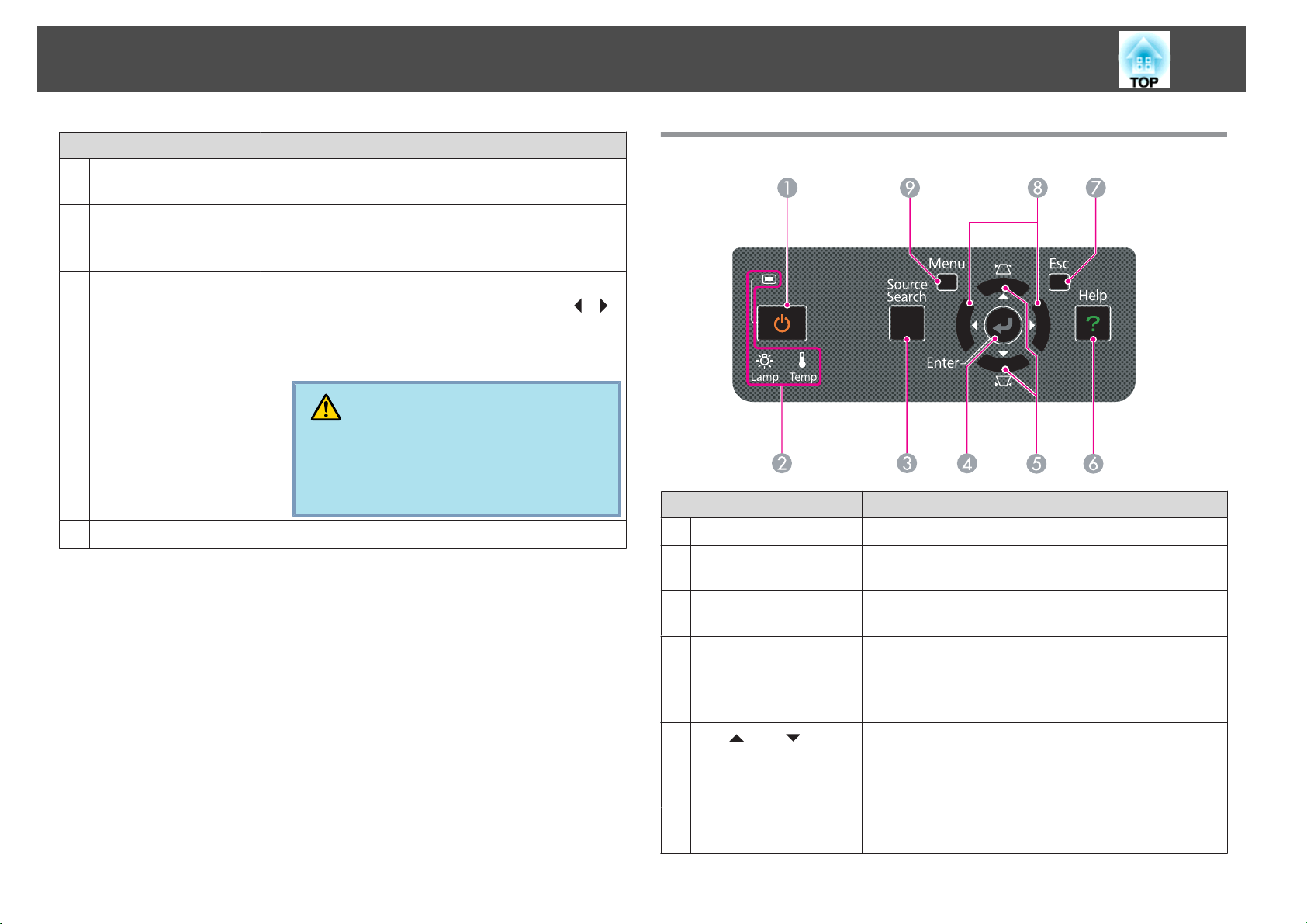
各部件的名称和功能
17
名称 功能
[Help] 按钮 显示和关闭帮助画面,该画面说明出现问题时要怎样
F
处理。s 第80页
[Esc] 按钮 按下该按钮结束当前正在使用的某项功能。
G
如果在显示配置菜单时按下该按钮,则转到前一级菜
单。s 第50页
[a][b] 按钮 调节音量。
H
但在幻灯片放映中投影时,这些按钮仅具有 [
功能。如果在显示配置菜单或帮助画面时按下,则可
使用这些按钮选择菜单项目和设定值。s 设定手
册 , 第50页
注意
请勿在高音量启动。
突然发出过大的音量可能导致听力失聪。在关
机之前务必降低音量,以便开机后逐渐增大音
量。
[Menu] 按钮 显示和关闭配置菜单。s 第50页
I
][ ]
控制面板 (EB-1900)
名称 功能
[t] 按钮 打开或关闭投影机电源。s 设定手册
A
状态指示灯 指示灯的颜色和它们是否正在闪烁或点亮指示本投影
B
机的状态。s 第81页
[Source Se arch] 按钮 切换到与投影机相连并正在发送图像的下一个输入
C
源。s 第28页
[Enter] 按钮 如果在投影计算机信号图像时按下该按钮,则自动调
D
节跟踪、同步和位置,以便投影出最佳图像。
如果在显示配置菜单或帮助画面时按下该按钮,则接
受并输入当前选择,并转到下一级。
E
[w/ ][v/ ] 按钮
[Help] 按钮 显示和关闭帮助画面,该画面说明出现问题时要怎样
F
使用这些按钮执行梯形校正。
如果在显示配置菜单或帮助画面时按下,则可使用这
些按钮选择菜单项目和设定值。s 第50页,
第80页
处理。s 第80页
Page 18
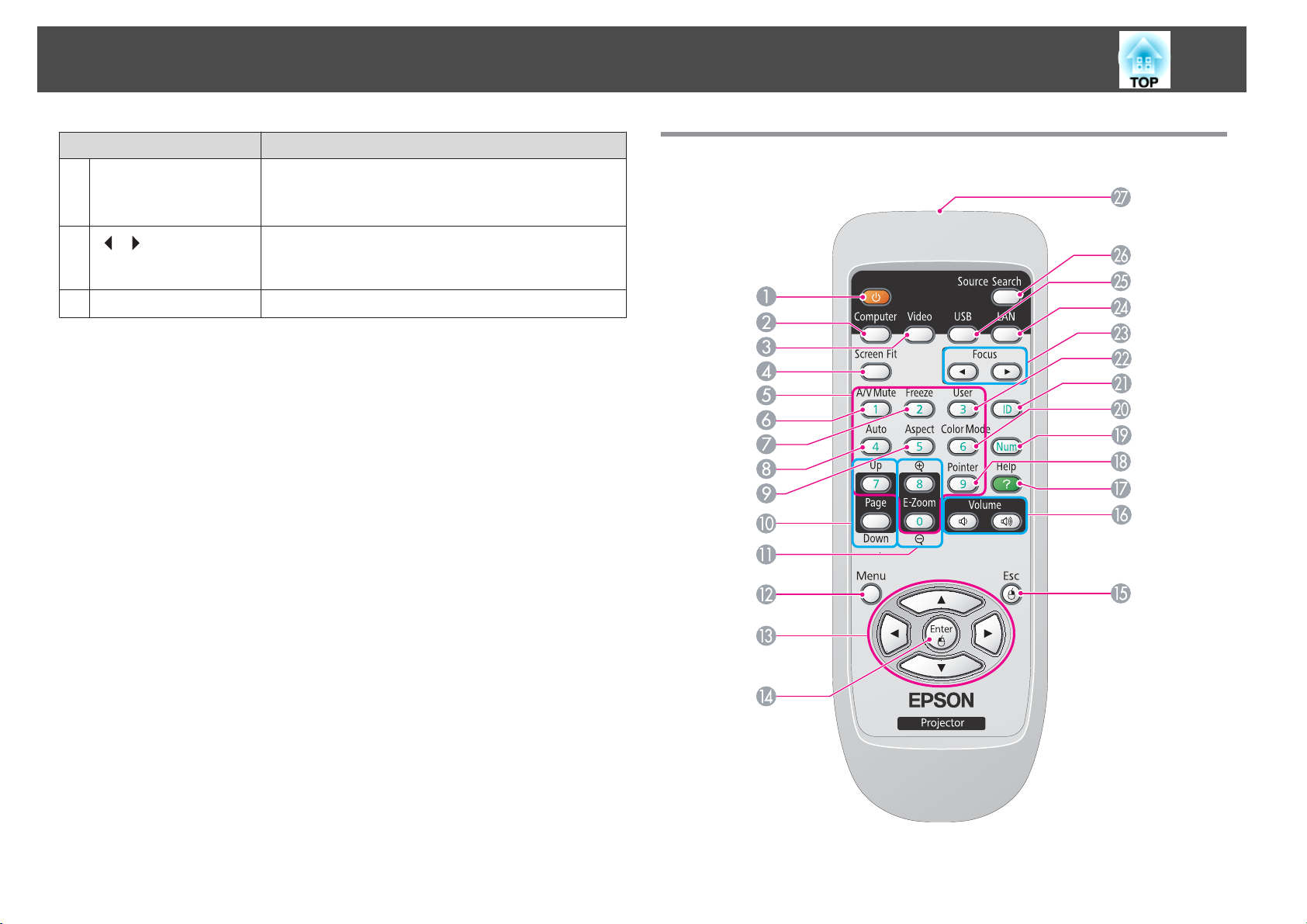
各部件的名称和功能
18
名称 功能
[Esc] 按钮 按下该按钮结束当前正在使用的某项功能。
G
如果在显示配置菜单时按下该按钮,则转到前一级菜
单。s 第50页
H
[ ][ ] 按钮
[Menu] 按钮 显示和关闭配置菜单。s 第50页
I
如果在显示配置菜单或帮助画面时按下,则可使用这
些按钮选择菜单项目和设定值。s 设定手册 ,
第50页
遥控器
Page 19
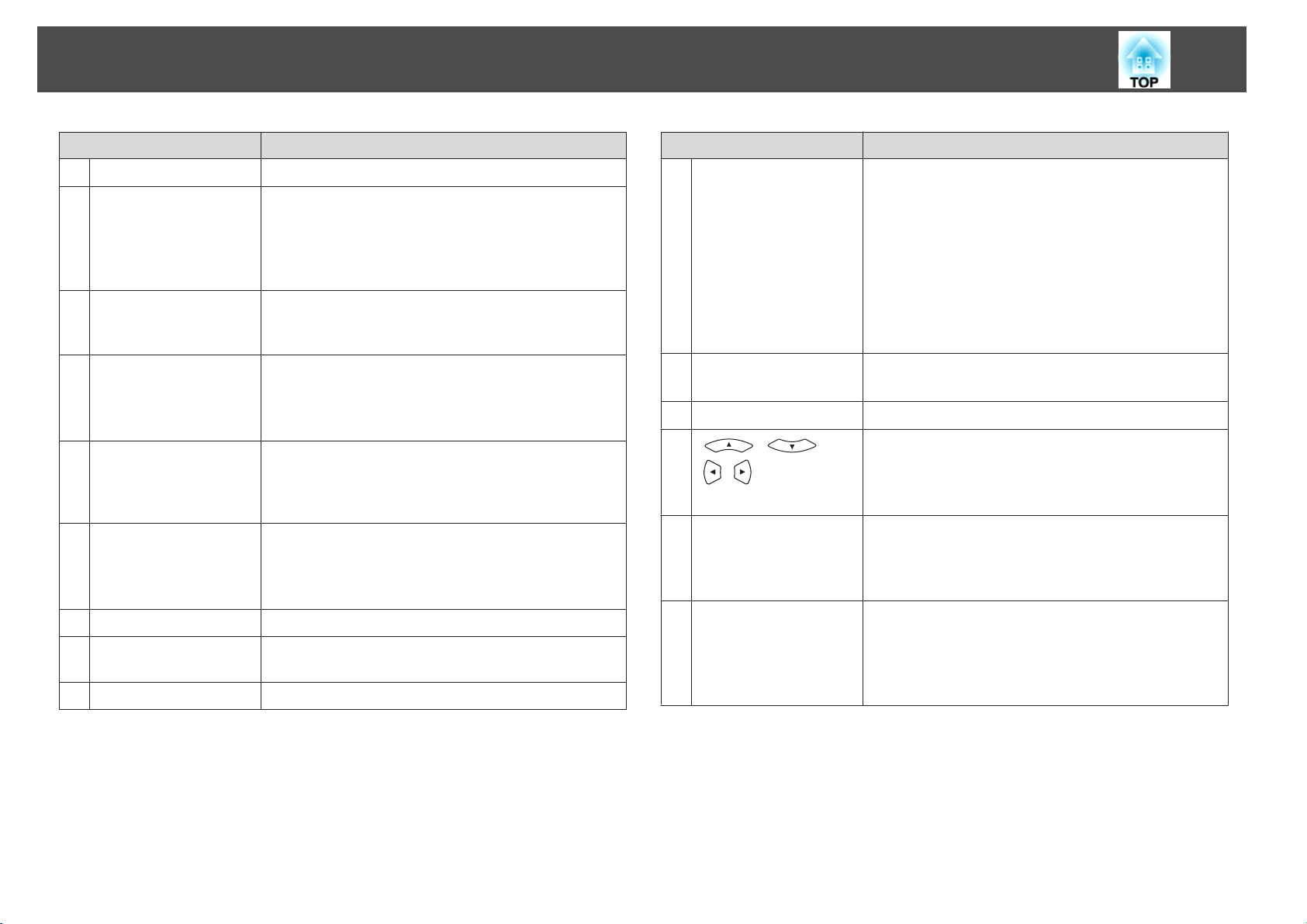
各部件的名称和功能
19
名称 功能
[t] 按钮 打开或关闭投影机电源。 s 设定手册
A
[Computer] 按钮 每次按下该按钮,图像即会从 Computer1 输入端口
B
切换到 Computer2 输入端口。(仅适用于 EB-1925W/
1920W/1915/1910/1830)
使用 EB-1900 时,切换到来自 Computer 输入端口
的图像。
[Video] 按钮 每次按下该按钮,图像在视频(Video)、S-视频
C
(S-Video)和 HDMI (仅适用于 EB-1925W/1915) 输入
端口之间切换。
[Screen Fit] 按钮 使用此按钮调节投影的图像,使其置于画框之内。(仅
D
适用于 EB-1925W/1915)s 第22页
投影机挂在天花板上或当您使用 EB-1920W/
1910/1900/1830 时,即使按下按钮也不起作用。
数字按钮 • 当指定密码项或遥控识别号时使用。s 第42页,
E
第45页
• 当从配置菜单的网络菜单中输入数字时使用。(仅适
用于 EB-1925W/1920W/1915/1910/1830)
[A/V Mute] 按钮 打开或关闭音频和视频。(仅适用于 EB-1925W/
F
1920W/1915/1910/1830)
如果使用 EB-1900,打开或关闭图像。
s 第31页
[Freeze] 按钮 暂停或取消暂停图像。s 第32页
G
[Auto] 按钮 如果在投影计算机信号图像时按下该按钮,则自动调
H
节跟踪、同步和位置,以便投影出最佳图像。
[Aspect] 按钮 每次按下该按钮,长宽比就会改变。
I
名称 功能
[Page] 按钮
J
(Down) (Up)
[E-Zoom] 按钮
K
(z)(x)
[Menu] 按钮 显示和关闭配置菜单。s 第50页
L
M
[ ][ ]
][ ] 按钮
[
[Enter] 按钮 如果在显示配置菜单或帮助画面时按下该按钮,则接
N
[Esc] 按钮 按下该按钮结束当前正在使用的某项功能。如果在显
O
• 使用无线鼠标功能或在 USB Display 中投影
PowerPoint 等文件时,可通过按这些按钮上下翻
页。s 第39页, 第112页
• 当在 EasyMP Network Projection 中投影
PowerPoint 等文件时,可通过按这些按钮上下翻
页。(仅适用于 EB-1925W/1920W/
1915/1910/1830)
• 当用 PC Free (仅适用于 EB-1925W/1915) 或幻灯
片放映 (仅适用于 EB-1920W/1910/1830) 投影时,
按下这些按钮显示前一个/下一个画面。
(z) 在不改变投影尺寸的情况下放大图像。
(x) 缩小用 [z] 按钮放大的图像部分。s 第38页
在显示配置菜单或帮助画面时,该按钮可选择菜单项
目和设定值。s 第50页
使用无线鼠标功能时,鼠标光标会向所按按钮方向移
动。s 第39页
受并输入当前选择,并转到下一级。s 第50页
使用无线鼠标功能时,该按钮用作鼠标左键。
s 第39页
示配置菜单时按下该按钮,则转到前一级菜单。s
第50页
使用无线鼠标功能时,该按钮用作鼠标右键。
s 第39页
Page 20
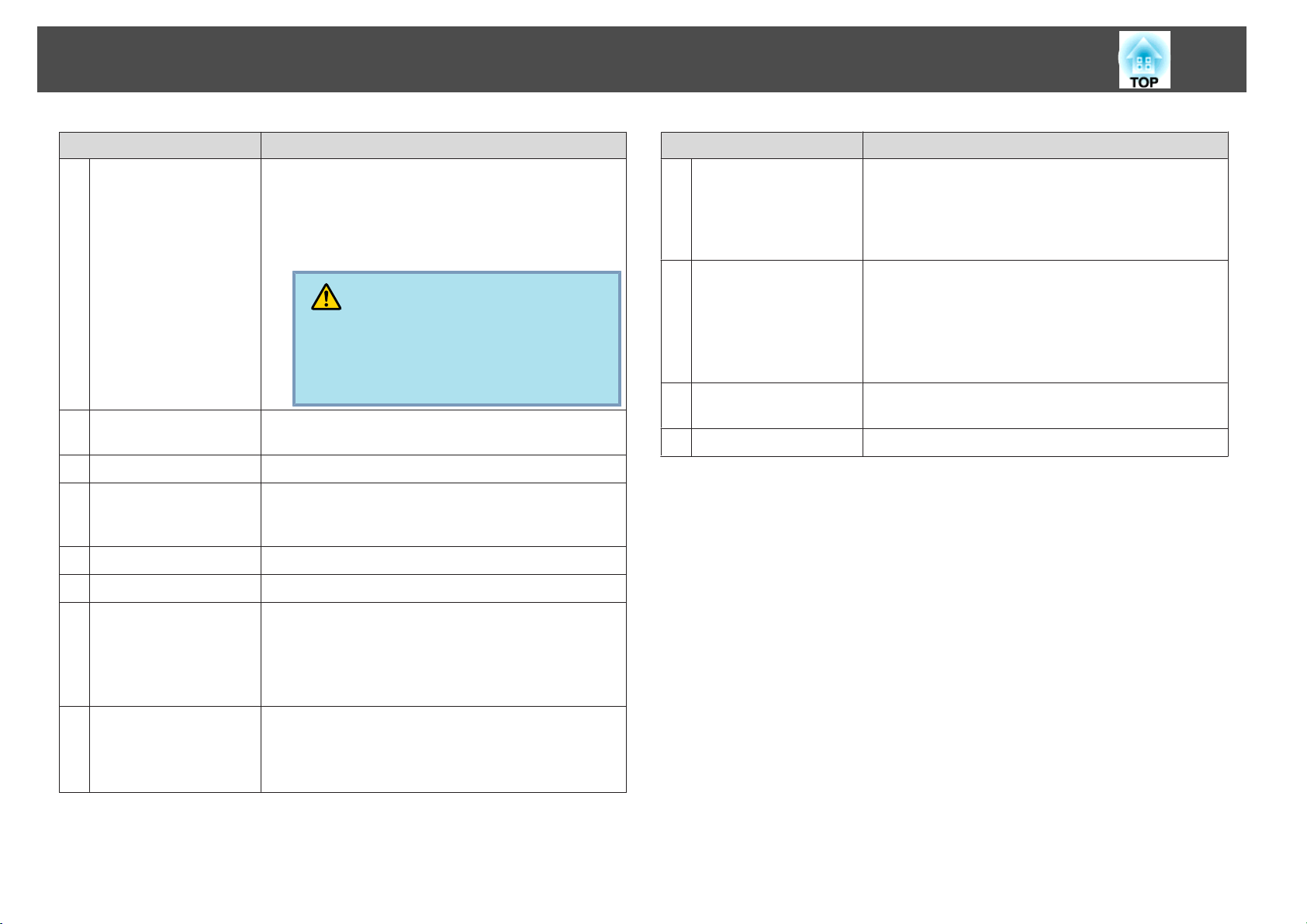
各部件的名称和功能
20
名称 功能
[Volume] 按钮 (a) (b) (a) 减小音量。
P
(b) 增大音量。
设定手册
s
(仅适用于 EB-1925W/1920W/1915/1910/1830) 使
用 EB-1900 时,即使按下该按钮也不起作用。
注意
请勿在高音量启动。
突然发出过大的音量可能导致听力失聪。在关
机之前务必降低音量,以便开机后逐渐增大音
量。
[Help] 按钮 显示和关闭帮助画面,该画面说明出现问题时要怎样
Q
处理。s 第80页
[Pointer] 按钮 按下该按钮激活屏幕光标。s 第37页
R
[Num] 按钮 • 输入密码时使用。s 第45页
S
• 当从配置菜单的网络菜单中输入数字时使用。(仅适
用于 EB-1925W/1920W/1915/1910/1830)
[Color Mode] 按钮 每次按下该按钮,颜色模式就会改变。s 第30页
T
[ID] 按钮 按下该按钮可设定遥控器 ID。s 第42页
U
名称 功能
[LAN] 按钮 切换到用 EasyMP Network Projection 投影的图像。
X
当使用选购的 Quick Wireless Connection USB Key
通过 Quick Wireless Connection 投影时,按下此按
钮切换到该图像。使用 EB-1900 时,即使按下该按
钮也不起作用。
[USB] 按钮 每次按下该按钮,将在以下图像间切换。
Y
• USB Display
• 来自连接 USB1 或 USB2 端口设备的图像 (仅适用
于 EB-1925W/1915)
• 来自连接 USB(TypeA) 端口设备的图像
(仅适用于 EB-1920W/1910/1830)
[Search] 按钮 切换到与投影机相连并正在发送图像的下一个输入
Z
源。
第28页
s
遥控发光部 输出遥控器信号。
a
[User] 按钮 按下该按钮以从五个可用的配置菜单项分配一个频繁
V
使用的菜单项。按下该按钮会显示已分配的菜单项选
择 / 调节屏幕,从而让您可以进行单触式设定 / 调节。
s 第54页
耗电量指定为默认设定。
[Focus] 按钮
W
[l][r]
调节图像焦点。(仅适用于 EB-1925W/1915)s 设定
手册
使用 EB-1920W/1910/1900/1830 时,即使按下该按
钮也不起作用。
Page 21
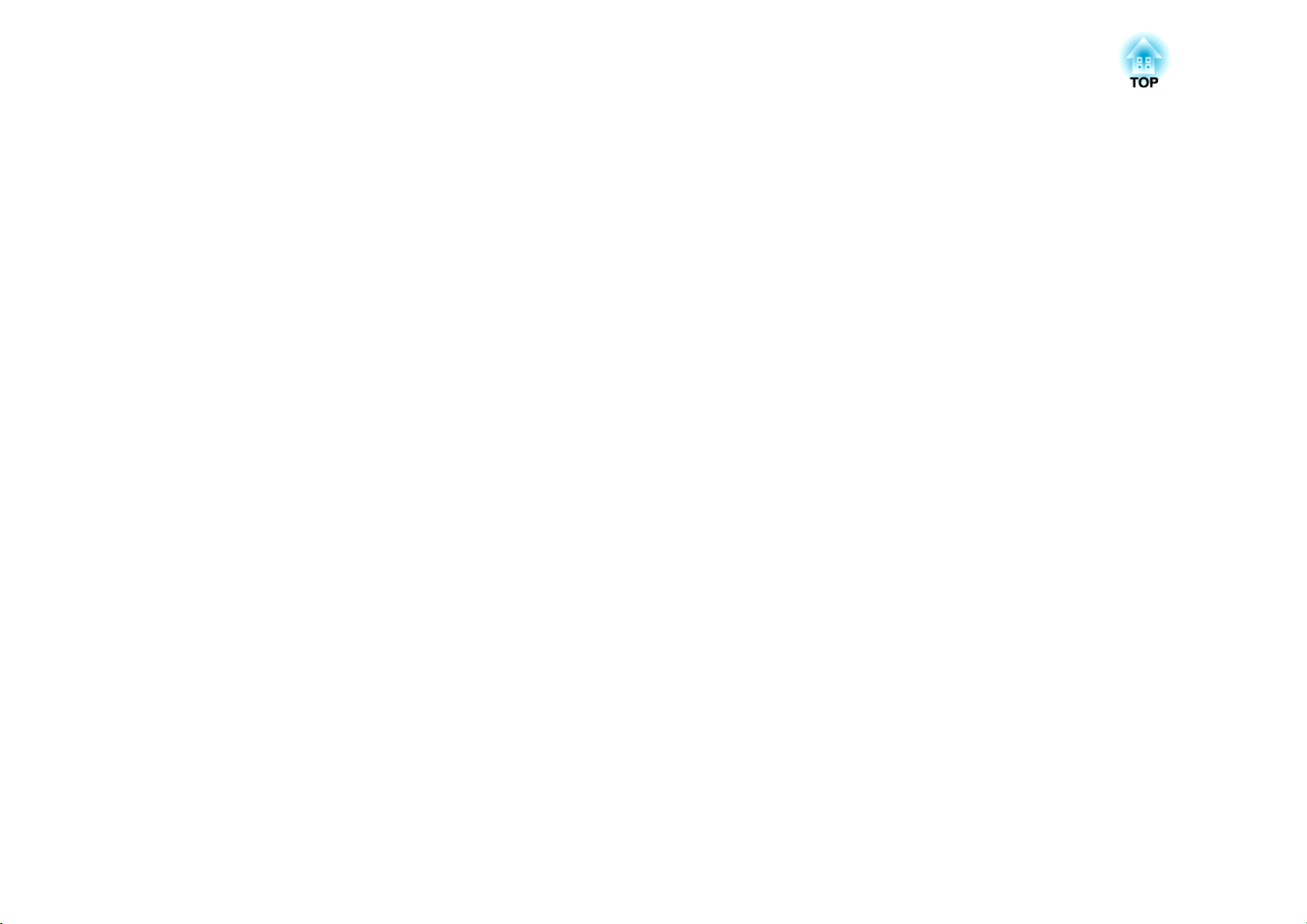
有用功能
本章介绍有用的演示技巧和安全功能。
Page 22
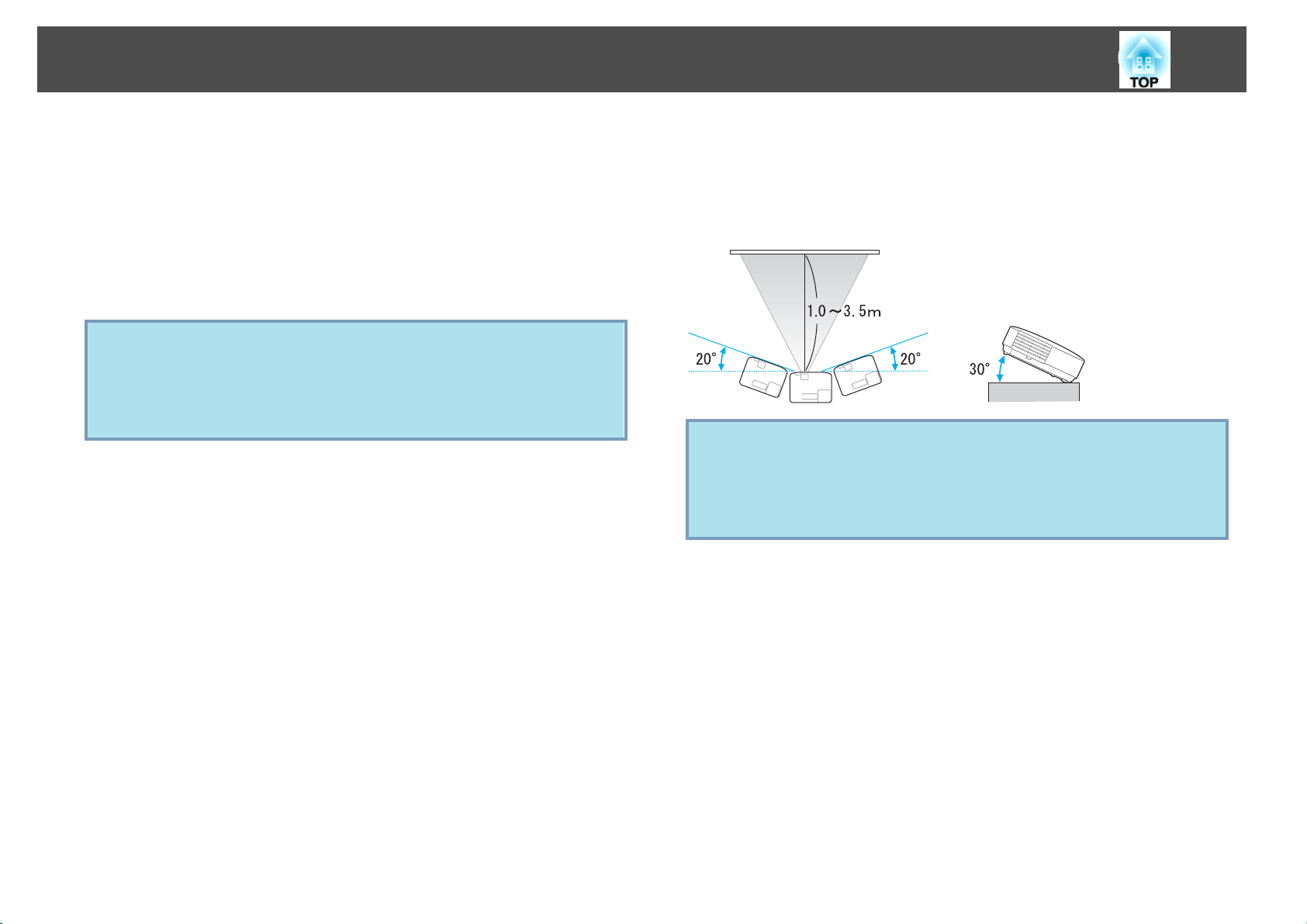
使用 Screen Fit 校正投影的图像 (仅适用于 EB-1925W/1915)
22
本投影机 (EB-1925W/1915) 配备以下两种功能用来自动校正投影的图
像。
• 自动水平垂直梯形修正
当投影机感受到任何运动,例如被移动、重新摆放或倾斜时,它将自动
校正垂直和水平梯形失真和聚焦问题。投影机的此功能称为自动水平垂
直梯形修正。
当投影机感受到运动后约有两秒钟保持静止时,它将显示调整画面,然
后自动校正投影的图像。
• 仅当在配置菜单中将扩展菜单 - 投影设为前时,自动水平垂直梯
q
• Screen Fit
Screen Fit 功能用来校正投影的图像,使其对正屏幕、白板等的边框
(外边界)。通过按下遥控器或控制面板上的 [Screen Fit] 按钮,投影的
图像将被摆到屏幕内,并会自动执行梯形校正和聚焦调节。
本节说明如何使用 Screen Fit 校正投影的图像。
形修正才能起作用。s 第56页
• 如果您不想使用自动水平垂直梯形修正功能,请将配置菜单 - 设
定菜单 - 梯形校正 - 水平/垂直梯形校正 - 自动水平垂直梯形修
正设为关。
s
s
设定手册
第54页
以下为使用 Screen Fit 校正投影图像的条件。
屏幕大小:小于等于 100"
投影机与屏幕的距离:约 1.0 至 3.5 米
校正角度:左右约 20度/上下约 30度
• 如果超过上述范围,将不能正确校正投影的图像。请手动调节投影
q
的图像。另外,取决于水平和垂直角度组合,校正范围可能比上述
值要窄。
• 如果投影机挂在天花板上,则 Screen Fit 不起作用。请手动调节
投影的图像。
Page 23
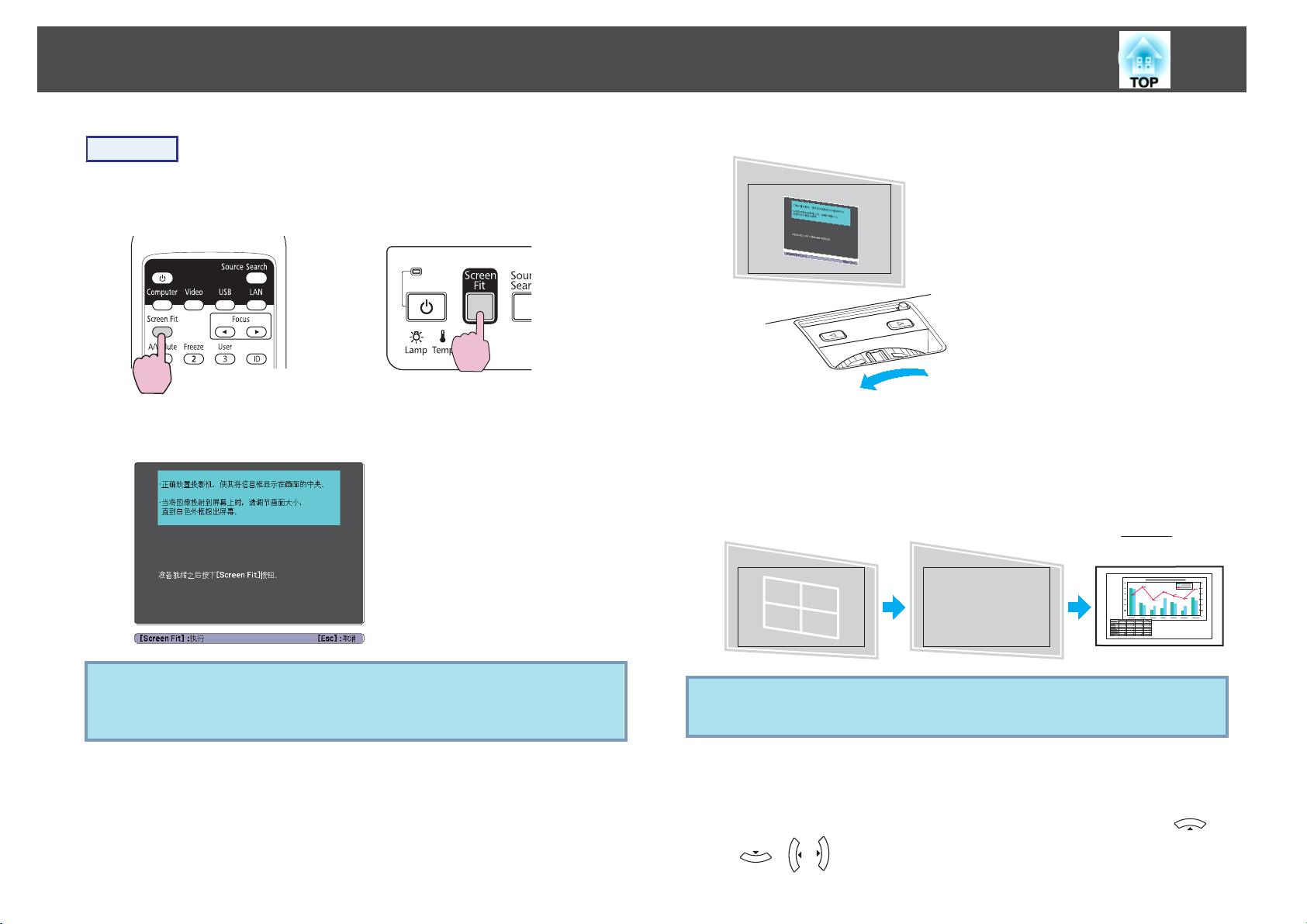
使用 Screen Fit 校正投影的图像 (仅适用于 EB-1925W/1915)
23
步骤
A
按下遥控器或控制面板上的 [Screen Fit] 按钮。
使用遥控器 使用控制面板
当出现以下信息框时,移动投影机以调整投影图像的位置,以使信
息框位于屏幕的中央。
B
C
调节变焦环使投影的区域 (由白色外边界线定义) 大于画框。
如果即使将变焦环调到最大仍不能使投影区域大于画框,请尝试将
投影机移到离屏幕更远的位置。(如果这样做导致信息框移离屏幕中
央,请调节它使其再次置中。)
再按一下 [Screen Fit] 按钮。
在出现调节画面之后,投影的图像将根据输入图像的
长宽比g校正。
q
除非将信息框置于画框之内,否则不能执行校正。如果即使在调整了
投影机位置或变焦环之后也不能将信息框置于画框之内,请手动调节
投影的图像。
q
D
一旦出现调节画面,请不要移动投影机或阻挡图像。否则将不能正确
调节投影的图像。
执行校正之后,将出现以下信息。要退出校正菜单,按下遥控器或
控制面板上的 [Esc 按钮]清除信息。
要在校正投影的图像之后进行微调,请使用控制面板上的 [
[
][ ][ ] 按钮进行调节。s第25页上的步骤 3
]
Page 24
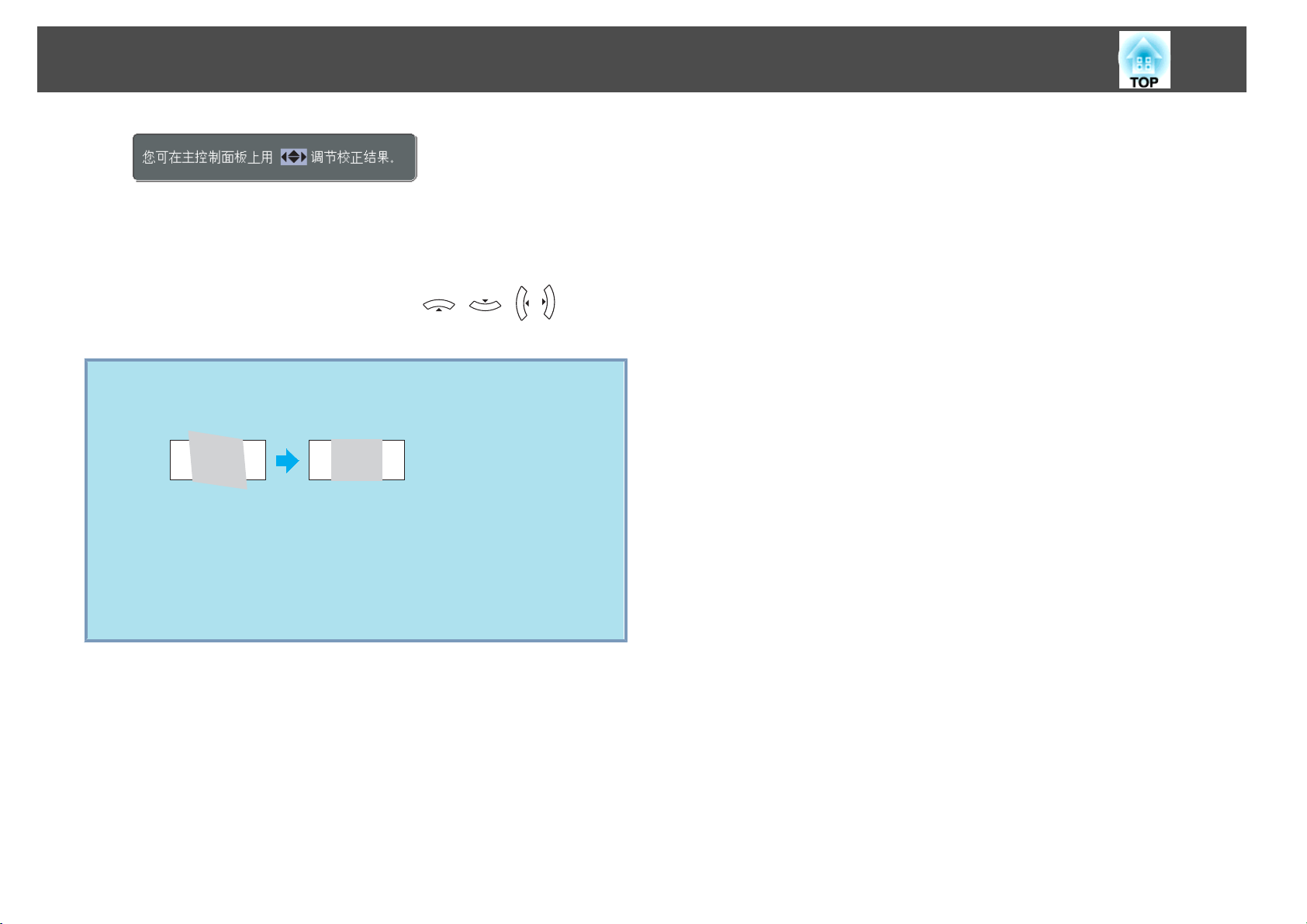
使用 Screen Fit 校正投影的图像 (仅适用于 EB-1925W/1915)
如果不执行操作,大约 5 秒钟后该信息会关闭。
执行 Screen Fit 之后,配置菜单中的梯形校正设为Quick
24
Corner。在这之后,控制面板上使用 [
行的任何操作都将通过 Quick Corner 功能来完成。
• Screen Fit 在检测到投影区域内两侧或更多侧时,通过与检测到
q
的框对正来校正投影的图像。例如,当在小房间中投影到宽屏幕上
时,您可通过将屏幕的上下侧置于投影区域内来进行校正。
• 在关灯的房间等黑暗环境中,Screen Fit 可能无法正常工
作。在这种情况下,请使房间变明亮,然后再次执行
Screen Fit。
• 因为 Screen Fit 使用感应器,取决于投影表面的条件 (偏
差、图案等) 或外部灯光效果,它可能无法正常工作。在此
情况下,请手动进行调节。
s
设定手册
][ ][ ][ ] 按钮进
s
第25页
Page 25

使用 Quick Corner 校正投影图像中的失真 (仅适用于 EB-1925W/1915)
本投影机 (EB-1925W/1915) 提供下述两种方式校正投影图像中的失真。
• 水平/垂直梯形校正
这使您可以手动校正水平和垂直失真。水平 / 垂直梯形校正最适用于对
梯形失真进行微调。通过使用投影机控制面板上的 [
]、[ ]、
25
[
] 和 [
• Quick Corner
这使您可以分别校正投影图像四角中的每个角。
本节说明如何使用 Quick Corner 校正投影的图像。
步骤
A
按 [Menu] 按钮,然后从配置菜单中选择设定 - 梯形校正。
“使用配置菜单” 第50页
] 按钮,可容易地执行校正。s 设定手册
使用遥控器 使用控制面板
s
C
再次按 [Enter] 按钮以显示可从中选择四个角之一的选择屏幕。
使用遥控器上的 [
面板上的 [
后按 [Enter] 按钮。
]、[ ]、[ ] 和 [ ] 按钮选择要校正的角,然
]、[
]、[ ] 和 [ ] 按钮,或控制
B
选择“Quick Corner”,然后按 [Enter] 按钮。
Page 26
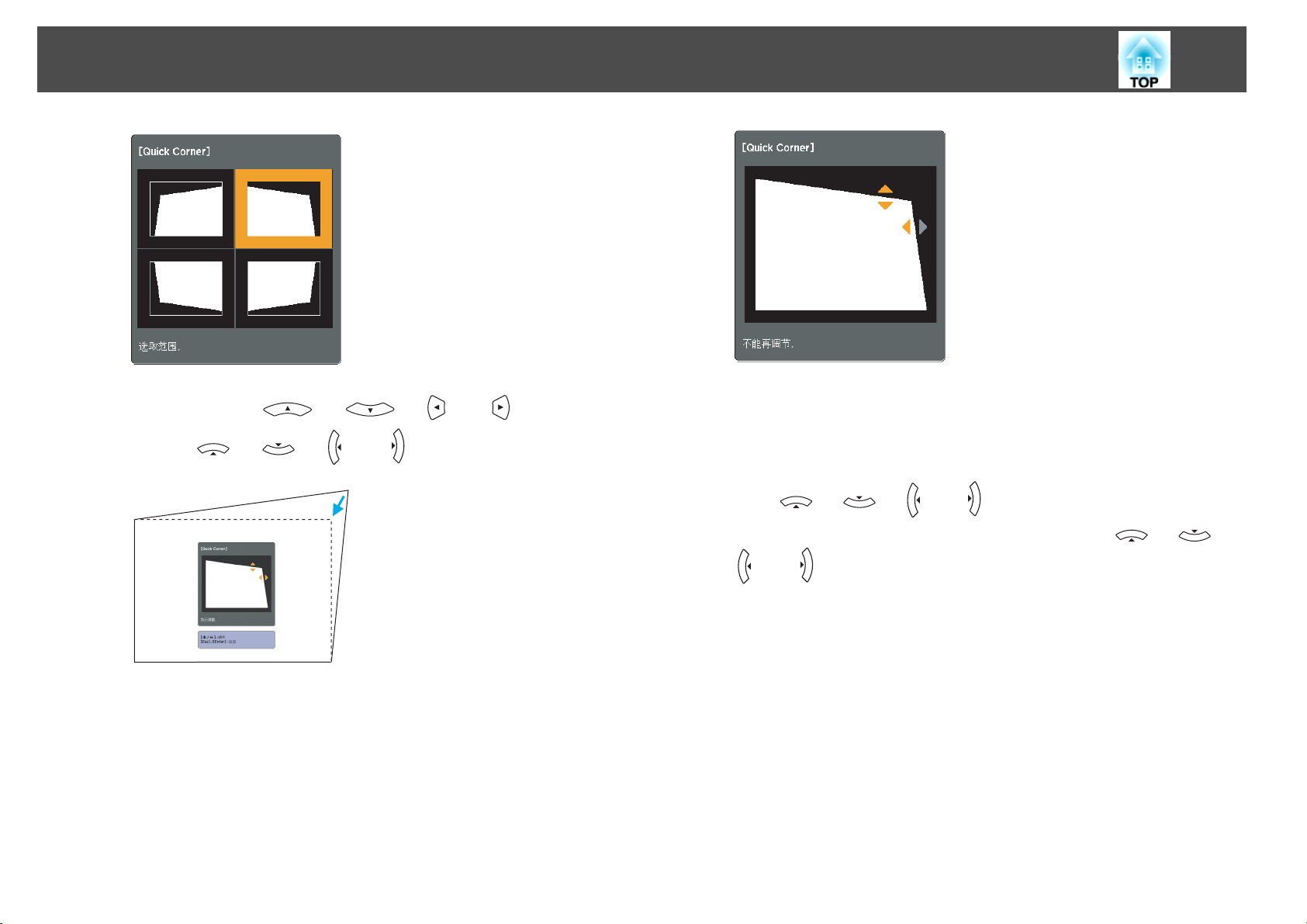
使用 Quick Corner 校正投影图像中的失真 (仅适用于 EB-1925W/1915)
26
D
使用遥控器上的 [ ]、[ ]、[
板上的 [
如果形状调节方向上的三角形变为灰色(如下面的屏幕截图所示),
则不能再沿该方向调节形状。
]、[ ]、[ ] 和 [ ] 按钮,选择角的位置。
] 和 [ ] 按钮或控制面
E
F
按照需要重复步骤 3 和 4 以调节任何剩余的角。
完成调节时,请按 [Esc] 按钮退出校正菜单。
因为配置菜单中的梯形校正已改变为 Quick Corner,按控制面板
上的 [
选择角的选择画面。如果您想在按下控制面板上的 [
[
] 和 [ ] 按钮时执行水平/垂直梯形校正,请从配置菜单中将梯
形校正改变为水平/垂直梯形校正。
]、[ ]、[
] 和 [ ] 按钮将显示如步骤 2 中所示可
]、[ ]、
Page 27
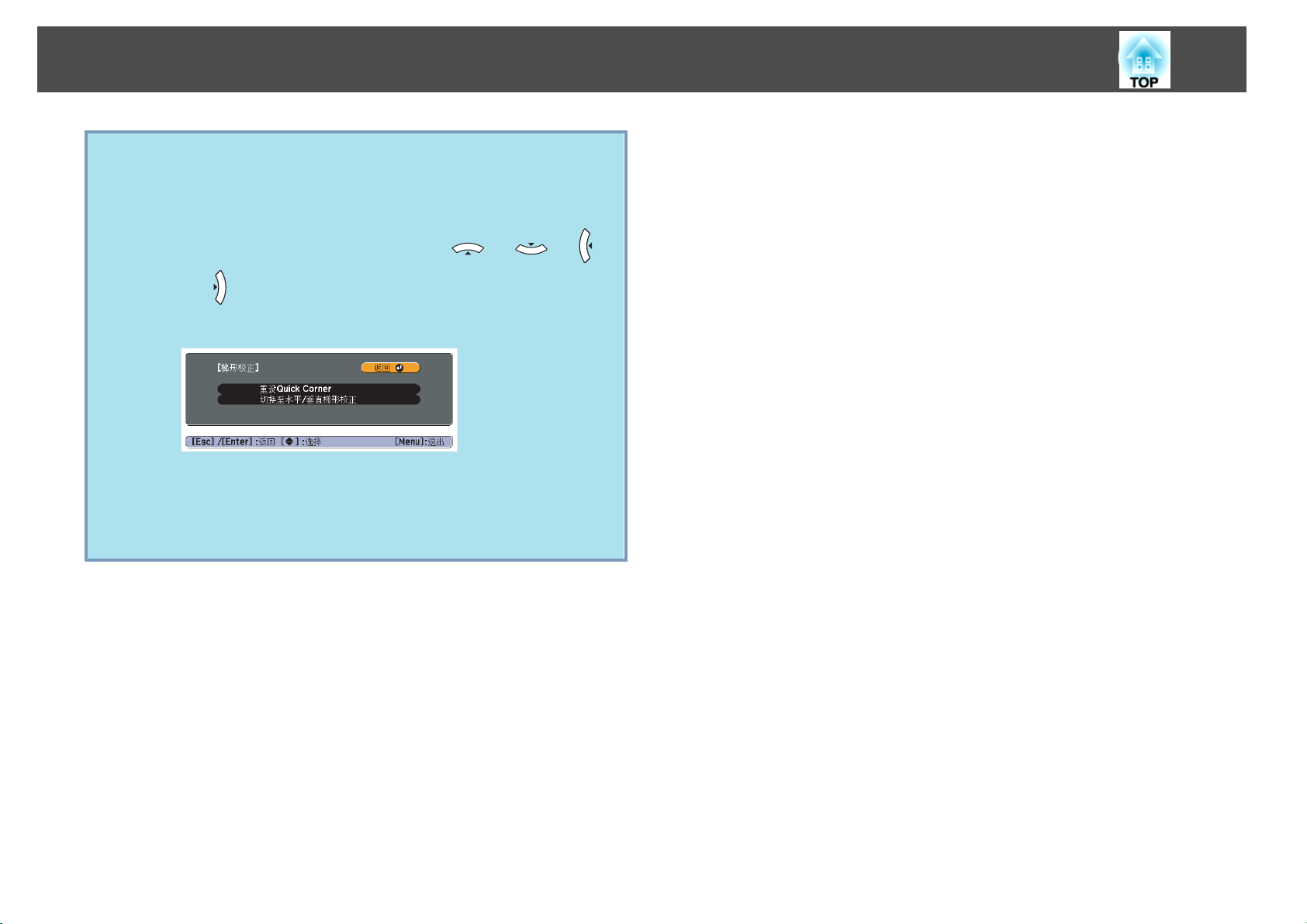
使用 Quick Corner 校正投影图像中的失真 (仅适用于 EB-1925W/1915)
• 在配置菜单的设定菜单 - 梯形校正中,当您将自动水平垂
q
直梯形修正设为开时,移动投影机时将显示信息"想执行自
动水平/垂直梯形修正?"。当您执行此功能之后,配置菜单
中的梯形校正设定将从 Quick Corner 变为水平/垂直梯
27
形校正,在这之后按控制面板上的 [
和 [
• 如果使用 Quick Corner 校正时按住 [Esc] 按钮约两秒
钟,则会显示下列屏幕。
重设Quick Corner: 重设 Quick Corner 校正的结果。
切换至水平/垂直梯形校正: 将校正方法切换为水平/垂直梯
形校正。
s
] 将执行水平/垂直梯形校正。s 第54页
第54页
]、[ ]、[ ]
Page 28
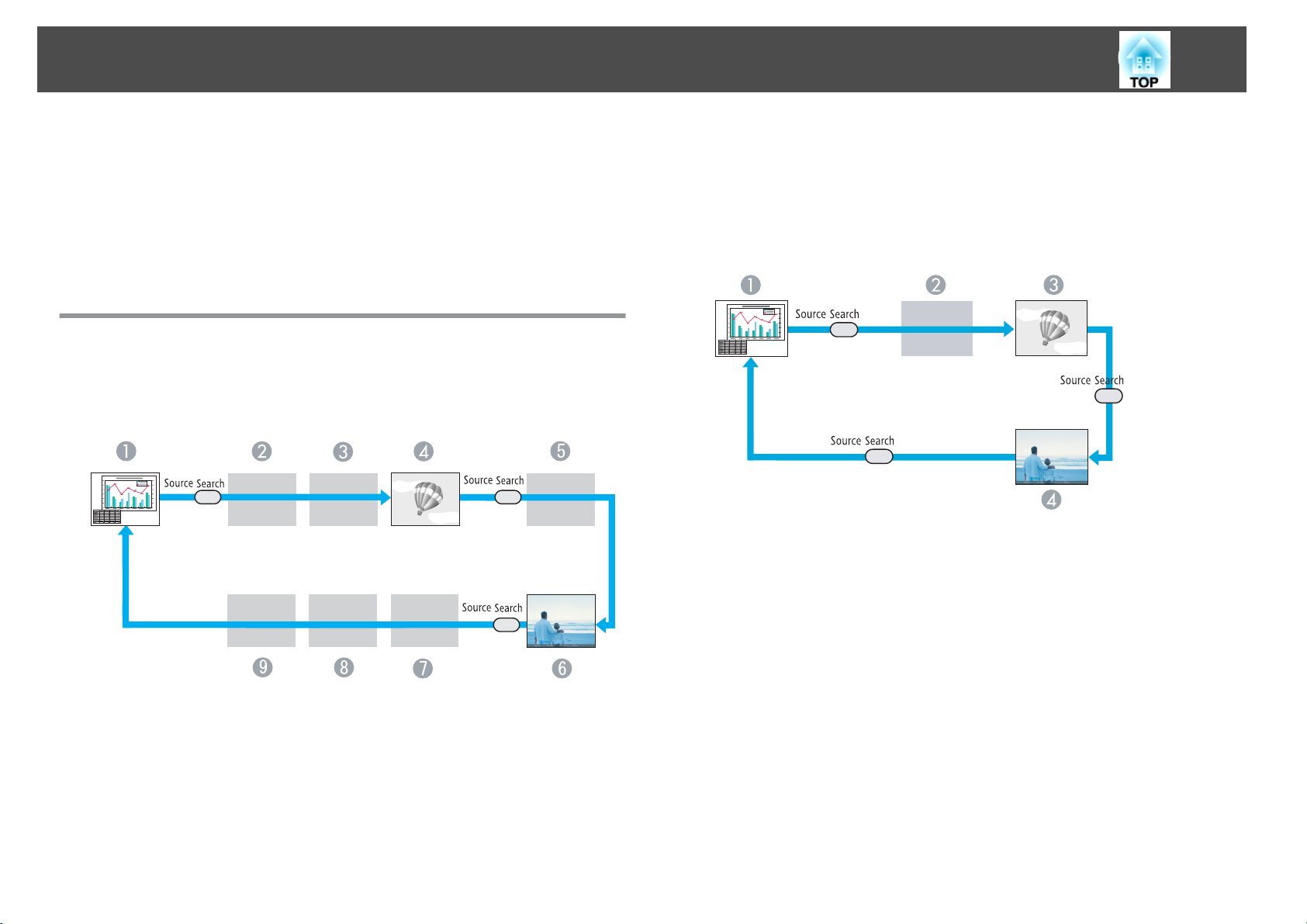
切换投影图像
28
您可以用下列两种方法切换投影图像。
• 通过源搜索切换
投影机自动检测从连接设备输入的信号,并且投影出从该设备输入的图
像。
• 直接切换到目标图像
您可以使用遥控器按钮切换至目标输入端口。
自动检测输入信号并切换投影图像(源搜索)
可快速投影目标图像,因为当您按下 [Source Search] 按钮切换图像时,
没有图像信号输入的输入端口会被略过。
EB-1925W/1920W/1915/1910/1830
USB1 (仅适用于 EB-1925W/1915)/
G
USB (仅适用于 EB-1920W/1910/1830)
USB2 (仅适用于 EB-1925W/1915)
H
LAN
I
EB-1900
若无图像信号输入则跳过。
计算机
A
视频
B
S-视频
C
USB Display
D
若无图像信号输入则跳过。
计算机1
A
计算机2
B
S-视频
C
视频
D
HDMI (仅适用于 EB-1925W/1915)
E
USB Display
F
Page 29
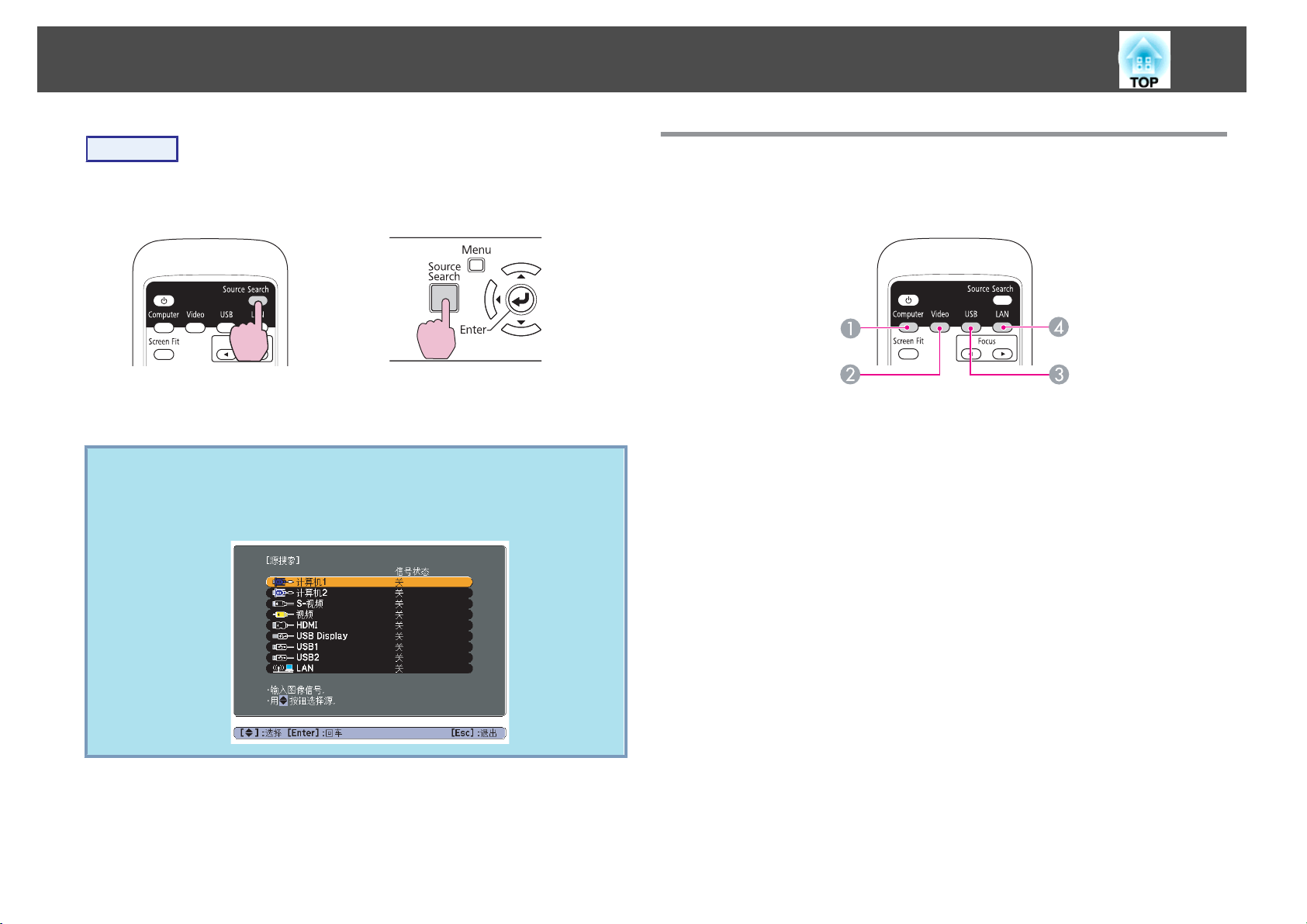
切换投影图像
29
步骤
当连接了视频设备时,请在开始该操作前开启重放。
使用遥控器 使用控制面板
连接有两件或多件设备时,按 [Source Search] 按钮,直至目标图像投
影出来。
以下画面说明图像信号状态,显示投影机目前可显示的图像,或没有
q
任何图像信号。您可以选择所需设备连接至的输入端口。如果大约
10 秒钟后仍未执行任何操作,该画面会关闭。
实例:EB-1925W/1915
通过遥控器切换到目标图像
可通过按遥控器上的下列按钮来直接切换到目标图像。
遥控器
每次按下该按钮,图像即会从 Computer1 输入端口切换到
A
Computer2 输入端口。(仅适用于 EB-1925W/1920W/
1915/1910/1830)
使用 EB-1900 时,切换到来自 Computer 输入端口的图像。
每次按下该按钮,图像在视频(Video)、S-视频(S-Video)和 HDMI (仅
B
适用于 EB-1925W/1915) 输入端口之间切换。
每次按下该按钮,将在以下图像间切换。
C
• USB Display
• 来自连接 USB1 或 USB2 端口设备的图像 (仅适用于
EB-1925W/1915)
• 来自连接 USB(TypeA) 端口设备的图像 (仅适用于
EB-1920W/1910/1830)
切换到用 EasyMP Network Projection 投影的图像。当使用选购的
D
Quick Wireless Connection USB Key 通过 Quick Wireless
Connection 投影时,按下此按钮切换到该图像。(仅适用于
EB-1925W/1920W/1915/1910/1830)
使用 EB-1900 时,即使按下该按钮也不起作用。
Page 30
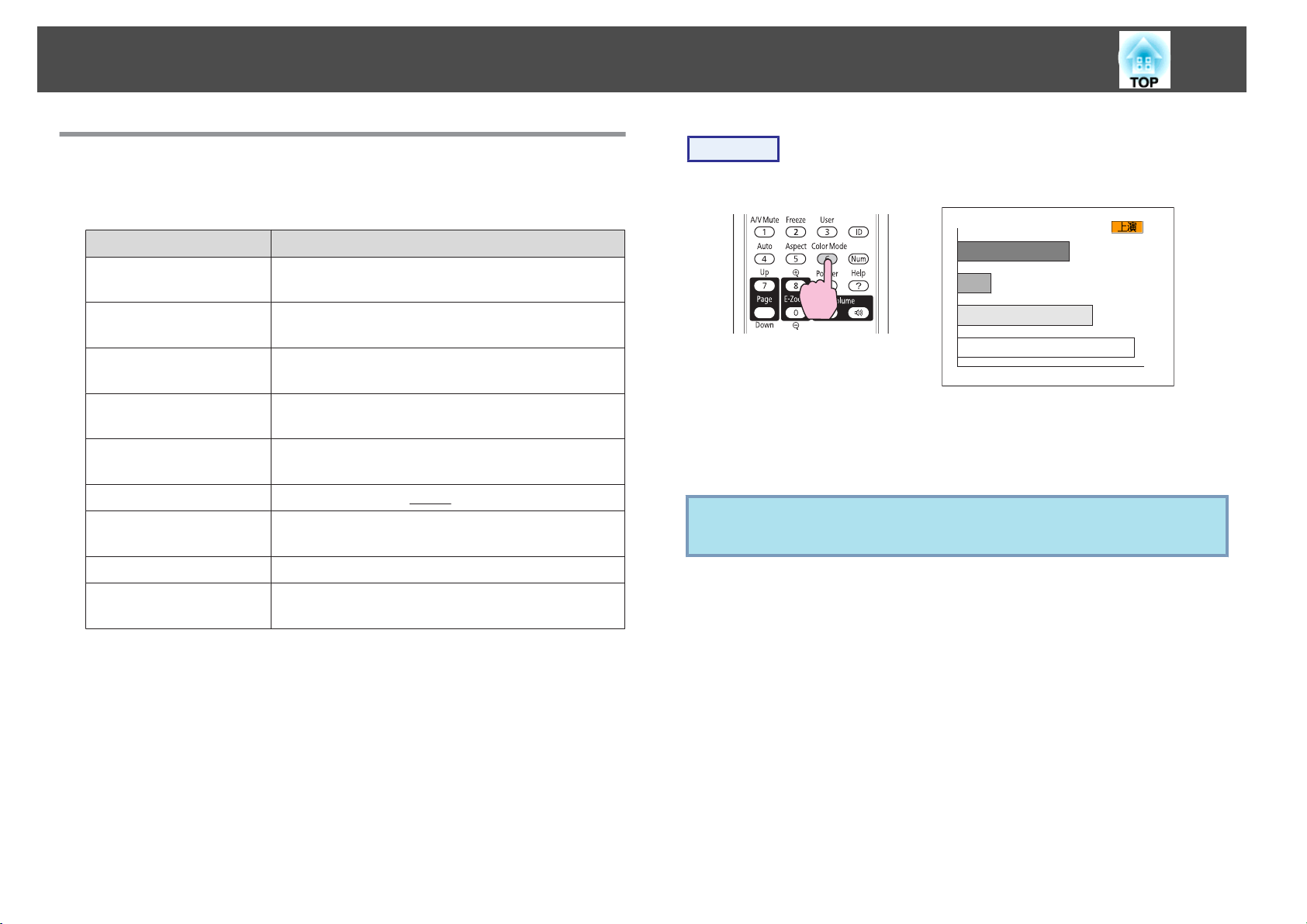
高级投影功能
30
选择投影质量(选择颜色模式)
投影时,只需简单地选择与环境最相适应的设定,就能很容易地获得最佳
的图像质量。图像亮度根据选择的模式而变化。
模式 应用
动态 此模式最适合于在明亮的房间内使用。这是最亮的
模式,同时会呈现阴影效果。
上演 此模式最适合于在明亮的房间内使用彩色资料进行
演示。
剧院 最理想在黑暗的房间观看电影。给图像带来自然色
调。
*1
照片
*2
运动
sRGB 最适合于投影符合
黑板 即使在黑板(绿板)上投影,这个设定会给图像带来
白板 此模式最适合于使用白板进行演示。
自定义 如果您要在配置菜单的颜色调节子菜单中调节 R、
最理想在光亮的房间投影静止画面,如相片。图像
生动,对比强烈。
最理想在明亮的房间玩视频游戏。图像生动,活灵
活现。
sRGBg 颜色标准的图像。
自然色调,好像在屏幕上投影一样。
G、B、C、M 和 Y设定,选择自定义。
步骤
遥控器
每次按下该按钮,颜色模式名称会显示在屏幕上,并且颜色模式会改变。
如果在颜色模式名称显示在屏幕上时按下该按钮,则切换到下一种颜色模
式。
也可以从配置菜单,使用图像菜单中的颜色模式来设定颜色模式。
q
s 第51页
*1 仅当输入信号是 RGB 或输入源为 USB Display、USB1、USB2、USB
或 LAN 时,此选择才可用。(视所使用的机型而定,某些输入源将不受支
持。)
*2 仅当输入信号是分量视频或输入源为 S-Video 或 Video 时,此选择才可
用。
Page 31

高级投影功能
31
设定自动光圈
通过按显示图像的亮度自动设定光亮,可让您欣赏到深层次和丰富的图
像。
步骤
A
按 [Menu] 按钮,然后从配置菜单选择图像 - 自动光圈。s “使
用配置菜单” 第50页
使用遥控器 使用控制面板
仅当颜色模式为动态、剧院或自定义时,才可设定自动光圈。
q
暂时隐藏图像和关闭声音(A/V无声)
当您想把听从的注意力集中到您的讲话上时,或者如果您不想显示详细资
料时(例如当您在从计算机演示的过程中切换文件时),可以使用该功能。
步骤
遥控器 机身
B
C
选择开。
该设定存储对应于各颜色模式。
按 [Menu] 按钮以关闭配置菜单。
每次按下该按钮或打开/关闭镜头盖,A/V无声就会打开或关闭。
Page 32

高级投影功能
32
• 若在投影移动图像时使用这个功能,图像和声音会由信号源继续播
q
放,因此不能返回至启动 A/V无声时的点。
• 当从遥控器启动时,您可从配置菜单使用扩展 - 显示 - A/V无声
设定,来选择显示 黑、蓝或标识作为A/V无声显示。s
第56页
• 在 A/V 无声滑盖关闭将近 30 分钟时,镜头盖定时即会激活,并
且电源会自动关闭。如果不想激活镜头盖定时,请从扩展菜单中的
操作子菜单,将镜头盖定时设定更改为关。s 第56页
• 在A/V无声期间灯泡仍然亮着,因此灯时将继续累积。
• 对于 EB-1900,A/V无声仅隐藏图像。(没有音频功能。)
暂停图像(静止)
当运动的图像被静止时,静止的图像仍会在屏幕上继续投影,所以您可以
一次一帧地(像静止照片)投影运动图像。此外,如果事先启动了静止功
能,则您可以在不投影任何图像的情况下从计算机执行操作,例如在演示
中切换文件。
步骤
遥控器
• 音频不会停止。
q
• 即使屏幕被冻结,图像源仍会继续重放运动图像,所以不可能从暂
停的地方恢复投影。
• 如果在显示配置菜单或帮助画面时按下 [Freeze] 按钮,则显示的
菜单或帮助画面会被清除。
• 使用E变焦功能时,静止功能仍起作用。
改变长宽比
在连接有视频设备时,请改变长宽比
字视频或 DVD 上录制的图像。以全尺寸投影计算机图像时,请改变长
宽比。
改变方法以及长宽比类型如下。
改变方法
步骤
遥控器
g
,以便以 16:9 的宽屏格式观看数
每次按下该按钮,就会打开或关闭静止功能。
每次按下该按钮,外观名称会显示在屏幕上,并且外观改变。
如果外观名称显示在屏幕上时按下该按钮,则切换到下一种外观模式。
Page 33

高级投影功能
33
q
也可以从配置菜单,使用信号菜单中的外观来设定长宽比。
第52页
s
改变视频设备图像的外观
EB-1915/1910/1900/1830
每次按下该按钮,即会在 4:3 和 16:9 之间切换。
* 当输入 720p/1080i 信号时,将以缩放的 4:3 格式显示 (左右侧图像被切)。
EB-1925W/1920W
每次按下该按钮,即会按正常或自动、16:9、Full、缩放和原始来改变顺
序。
正常或自动
A
16:9
B
全屏
C
缩放
D
原始
E
Page 34

高级投影功能
改变计算机图像的外观 (EB-1915/1910/1900/1830)
当投影来自 Computer 输入端口 (仅适用于 EB-1900)、计算机1/2 (Computer1/2) 输入端口 (仅适用于 EB-1915/1910/1830) 或 HDMI 输入端口 (仅
适用于 EB-1915) 的图像时,您可以按如下改变外观。
设定值 操作 投影实例
34
正常
当源为计算机或计算机1/2
(Computer1/2)时显示。
自动 (仅适用于 EB-1915)
仅当源为 HDMI 时才显示。
4:3 以 4:3 的外观和全投影尺寸进行投影。当您想以
16:9 以 16:9 的外观投影。使用 16:9 的屏幕以全屏幕尺寸投
如果图像的某些部分丢失,请根据计算机面板的尺寸,从配置菜单将分辨率设定为宽屏或正常。
以全投影尺寸投影,同时保留输入图像的外观。
根据正在输入的信号的信息以适当外观进行投影。
5:4(1280 x 1024)的外观和全投影尺寸投影图像时,这
是最理想的。
影时,这是最理想的。
q
输入 1280 x 1024 信号时
输入 1280 x 1024 信号时
Page 35

高级投影功能
改变计算机图像的外观 (EB-1925W/1920W)
当投影来自计算机1/2 (Computer1/2)输入端口或 HDMI 输入端口 (仅适用于 EB-1925W) 的图像时,您可以按如下改变外观。EB-1925W/1920W 提
供 WXGA 1280x800 分辨率 (长宽比 16:10)。在 16:9 的屏幕上投影时,请将外观设定为 16:9。
设定值 操作 投影实例
正常 以全投影尺寸投影,同时保留输入图像的外观。 输入 1024 x 768 信号时
35
自动 (仅适用于 EB-1925W)
仅当源为 HDMI 时才显示。
16:9 以 16:9 的外观和全投影尺寸进行投影。 输入 1024 x 768 信号时
全屏 以全尺寸投影。 输入 1024 x 768 信号时
根据正在输入的信号的信息以适当外观进行投影。
Page 36

高级投影功能
设定值 操作 投影实例
36
缩放 以横向外观尺寸按原样投影输入图像。超出投影尺寸之
外的部分不会投影出来。
原始 以输入图像尺寸的分辨率投影到屏幕的中心。最适用于
投影清晰的图像。
如果图像分辨率超过 1280 x 800,就不会投影出图像
的边缘。
如果图像的某些部分丢失,请根据计算机面板的尺寸,从配置菜单将分辨率设定为宽屏或正常。s 第52页
q
输入 1024 x 768 信号时
输入 800 x 600 信号时
输入 1400 x 1050 信号时
Page 37

高级投影功能
37
光标功能(光标)
该功能使您能够在投影图像上移动光标图标,这有助于将听众的注意力集
中在您正在讲解的地方。
步骤
A
显示光标。
遥控器
B
q
移动光标图标 ( )。
遥控器
当结合邻近的 [
标可对角地移动。
您可以从配置菜单的设定 - 光标形状中选择三种不同的光标图标
、 或 )。
(
s 第54页
]、[
]、[ ] 和 [
] 按钮按下时,光
每次按下该按钮,光标会出现或消失。
Page 38

高级投影功能
38
放大部分图像(E变焦)
当您想放大图像,可以更详细地观看图像(例如图表和表格)时,该功能十
分有用。
步骤
A
启动 E变焦。
遥控器
B
C
将该 ( ) 移动到您想放大的图像区域。
遥控器
当结合邻近的 [ ]、[ ]、[ ] 和 [
标可对角地移动。
放大。
遥控器
] 按钮按下时,光
每次按下该按钮,区域会被扩大。通过按住该按钮,您可以快速扩
大图像。
您可以按 [
按 [Esc] 按钮取消。
x
] 按钮缩小放大了的图像。
Page 39

高级投影功能
• 放大比率显示在屏幕上。 可以在 25 个增量级内将选定的区域放
q
大到 1 到 4 倍。
39
• 按 [
• 如果选择E变焦,则会取消逐行和降噪。
]、[ ]、[ ] 和 [
] 按钮滚动图像。
通过遥控器操作鼠标光标(无线鼠标)
要激活无线鼠标功能,请从配置菜单的扩展中将 USB Type B 设定为
无线鼠标。默认情况下,USB Type B 设定为 USB Display。请事先
s
更改该设定。
当使用 USB 电缆连接计算机的 USB 端口和投影机后面的
USB(TypeB) 端口时,可使用投影机的遥控器象无线鼠标那样控制计算
机的鼠标光标。
第56页
兼容操作系统
Windows:98/98SE/2000/Me/XP Home Edition/
XP Professional/Vista Home Basic/Vista Home Premium/
Vista Business/Vista Enterprise/Vista Ultimate
Macintosh:Mac OS X 10.3 至 10.5
• 无线鼠标功能仅在源为计算机1、计算机2或 HDMI (仅适用于
q
EB-1925W/1915) 时才能使用。对于 EB-1900,仅当源为计算机
时才能使用。
• 当在 USB Display 中投影时,您只能向上/向下翻页。
• 对于某些版本的 Windows 和 Macintosh 操作系统,可能不能使
用无线鼠标功能。
• 为了使用鼠标功能,可能必须更改某些计算机设定。有关更多详细
资料,请参阅计算机文件。
Page 40

高级投影功能
一旦完成连接,就可按如下操作鼠标光标。
移动鼠标指针 鼠标单击
左击:按 [Enter] 按钮。
右击:按 [Esc] 按钮。
双击:快速连按两次。
拖放 切换 PowerPoint 画面
对于在 PowerPoint 幻灯片放映中显
示前一个或后一个幻灯片,这一点是
有用的。
q
• 当结合邻近的 [
光标可对角地移动。
• 如果在计算机上将鼠标按钮设置设定为相反,那么遥控器按钮的操
作也会是相反的。
• 使用下列功能时,不能使用无线鼠标功能。
- 显示配置菜单时
- 显示帮助菜单时
- 使用 E 变焦功能时
- 当捕获用户标识时
- 正在使用光标功能时
- 当调节音量时
- 操作 USB Display 时
- 正在显示测试图样时
- 设定颜色模式时
- 显示颜色模式名称时
- 显示源名称时
- 切换输入源时
]、[
]、[ ] 和 [ ] 按钮按下时,
40
:持续按下
1.在按住 [Enter] 按钮的同时,按
[
[
2.释放 [Enter] 按钮以放置到所需位
置。
]、[
] 按钮。
]、[ ] 或
至前一幻灯片
至下一幻灯片
Page 41

使用多台投影机时对目标投影机数的限制
41
为投影机和遥控器设定了识别号时,只能使用遥控器来操作具有匹配识别
号的投影机。当管理多台投影机时,这非常有用。
可将投影机的识别号设定在“1”到“9”范围内。默认值为“关”。
可将遥控器的识别号设定在“0”到“9”范围内。默认值为“0”。下表
显示了投影机识别号与遥控器识别号之间的可能组合形式。
操作 组合 说明
可能
可能
可能
投影机ID: 1 投影机识别号和遥控器识别
号相同,因此您可以用遥控
器来操作投影机。
遥控器识别号:1
投影机ID: 关当投影机ID为关时,可使用
遥控器进行操作,而不管遥
控器的识别号设定如何。
遥控器识别号:1
投影机ID: 1 当遥控器的识别号为“0”
时,可使用遥控器进行操
作,而不管投影机的识别号
遥控器识别号:0
设定如何。
设定投影机识别号
步骤
A
按 [Menu] 按钮,然后从配置菜单选择扩展 - 投影机ID。s “使
用配置菜单” 第50页
使用遥控器 使用控制面板
不可能
投影机ID: 1 投影机识别号和遥控器识别
号不匹配,因此您不能用遥
控器来操作投影机。
遥控器识别号:3
Page 42

使用多台投影机时对目标投影机数的限制
42
B
C
选择您想设定的识别号,并按下 [Enter] 按钮。
按 [Menu] 按钮以关闭配置菜单。
设定遥控器识别号
每次开启投影机电源时,在遥控器上设定识别号。当投影机开启时,遥控
器识别号设为"0" (即您可以用遥控器操作投影机,而不管投影机识别号的
设定)。
步骤
A
将遥控器指向目标投影机的遥控接收窗,然后按下遥控器上的
[ID] 按钮。
遥控器
按下按钮时,当前投影机的识别号就会显示在投影屏幕上。大约三
秒钟后,投影机识别号消失。
Page 43

使用多台投影机时对目标投影机数的限制
43
B
q
按住 [ID] 按钮的同时按数字按钮,以选择一个与您想操作的投影
机的识别号匹配的数字。
数字按钮
A
持续按下
B
一旦进行了此设定,可用遥控器操作的投影机就会受到限制。
当您关闭投影机电源时,遥控器识别号重设为"0" (即您可以用遥控器
操作投影机,而不管投影机识别号的设定)。
Page 44

为多台投影机校正颜色(多屏幕调节颜色调节)
当设定了多台投影机并投影图像时,您可以使用多屏幕调节颜色调节功能
校正各台投影机的图像的亮度和色调,以便各台投影机的图像的颜色极其
匹配。在某些情况下,即使校正后亮度和色调也可能不完全匹配。
校正步骤概要
安装了多台投影机并且需要进行校正时,请使用以下步骤一次校正一台投
影机。
44
1. 设定投影机识别号和遥控器识别号
为目标投影机设定一个投影机识别号,并为遥控器设定相同的识别号,以便
将操作限制在一台目标投影机上。s 第41页
2. 校正色差
从多台投影机投影时,可执行颜色校正。您可以分五个级别(称为档位 1
到 5)从黑到白进行调节,并且在每个档位中可以调节下列两项。
• 校正亮度
可以将图像亮度校正到全部相等。
• 校正颜色
可以使用“色彩校正(G/R)”和“色彩校正(B/Y)”调节图像颜色,
以使它们更为匹配。
校正方法
安装好投影机后,请校正每台投影机的亮度和色调,以减小差异。
步骤
A
按 [Menu] 按钮,然后从配置菜单中选择扩展 - 多屏幕调节。
“使用配置菜单” 第50页
s
B
C
D
在调整级数中选择要校正的档位。
• 每次选择一个档位时,会显示所选档位的图样。
• 您可以从任何档位开始校正,通常可以通过从 1 校正到 5 或
从 5 校正到 1 来使图像更暗或更亮。
使用亮度校正校正亮度。
• 当您选择级数5时,这数台投影机的所有图像都会调节为最暗的图
像。
• 当您选择级数1时,这数台投影机的所有图像都会调节为最亮的图
像。
• 当您选择级数2至4时,这数台投影机的所有图像都会调节为中间
亮度的图像。
• 由于每次按下 [Enter] 按钮时,显示的图像都将在图样显示和实
际图像之间相互切换,因此您可以检查校正结果,并可以在实际
图像中进行校正。
校正色彩校正(G/R)和色彩校正(B/Y)设定。
由于每次按下 [Enter] 按钮时,显示的图像都将在图样显示和实际
图像之间相互切换,因此您可以检查校正结果,并可以在实际图像
中进行校正。
E
F
重复步骤 2 到 4,直到完成校正。
当完成所有校正时,按下 [Menu] 按钮以关闭配置菜单。
Page 45

安全功能
45
该投影机具有下列加强的安全功能。
• 密码保护
您可以限制谁可以使用该投影机。
• 控制面板锁定
您可以防止有人未经允许便更改投影机上的设定。
• 防盗锁
该投影机安装有不同类型的防盗安全装置。
s
s
第48页
第46页
管理用户(密码保护)
当启动密码保护功能时,即使投影机电源打开,不知道密码的人也不能使
用投影机。另外,不能更改打开投影机时显示的用户标识。这可以作为防
盗装置,因为即使投影机被盗,也不能使用。购买时,密码保护功能未启
用。
密码保护类型
可以根据投影机的使用方式进行下面三种密码保护设定。
1. 电源开启保护
电源开启保护为开时,您需要在投影机接入电源并打开后输入预设的密码
(这同样适用于直接开机)。如果没有输入正确的密码,投影不会开始。
2. 用户标识保护
如果有人试图更改投影机所有者设定的用户标识,将无法得逞。当用户标识
保护设定为开时,则禁止对用户标识进行下列设定更改。
• 捕获用户标识
• 配置菜单的显示中关于显示背景、启动屏幕和A/V无声的设定。
3. 网络保护(仅适用于 EB-1925W/1920W/1915/1910/1830)
当网络保护设定为开时,禁止对配置菜单中的网络菜单进行设定更改。
设定密码保护
使用下列步骤可设定密码保护。
步骤
A
B
C
投影过程中,按住 [Freeze] 按钮大约五秒钟。
显示密码保护设置菜单。
遥控器
• 如果已经启动了密码保护,您必须输入密码。
q
如果正确地输入了密码,则显示密码保护设置菜单。s “输入密
码” 第46页
• 设定密码后,请将密码保护不干胶标签贴贴在投影机上的可见位
置,从而进一步加强防盗措施。
启用电源开启保护。
(1) 选择电源开启保护,然后按 [Enter] 按钮。
(2) 选择开,然后按 [Enter] 按钮。
(3) 按 [Esc] 按钮。
启用用户标识保护。
(1) 选择用户标识保护,然后按 [Enter] 按钮。
(2) 选择开,然后按 [Enter] 按钮。
(3) 按 [Esc] 按钮。
Page 46

安全功能
46
D
E
启用网络保护。(仅适用于 EB-1925W/1920W/1915/1910/1830)
(1) 选择网络保护,然后按 [Enter] 按钮。
(2) 选择开,然后按 [Enter] 按钮。
(3) 按 [Esc] 按钮。
设定密码。
(1) 选择密码,然后按 [Enter] 按钮。
(2) 显示是否更改密码?消息时,选择是,然后按 [Enter] 按钮。密码
的默认设定为“0000”。请将此更改为您想要的密码。如果选择
否,则再次显示步骤 1 的屏幕。
(3) 按住 [Num] 按钮的同时,用数字按钮输入 4 位数的数字。输入的数
字以“* * * *”显示。当您输入第四位数字时,显示确认屏幕。
遥控器
数字按钮
A
持续按下
B
(4) 重新输入密码。
显示“密码已被接受。”消息。
如果输入的密码不正确,就会显示一条消息,提醒您重新输入密
码。
步骤
在按住 [Num] 按钮的同时,按数字按钮输入密码。
当输入正确的密码时,投影便会开始。
注意
• 如果连续三次输入不正确的密码,将显示“将锁定投影机操作。”消息约五
分钟,然后投影机会切换到待机模式。如果出现这种情况,请从电气插座上
拔下电源插头,然后重新插入并再次打开投影机的电源。投影机再次显示密
码输入屏幕,以便您可以输入正确的密码。
• 如果忘了密码,请记下屏幕上出现的“请求代码:xxxx”数字,并与支持和
维修指南中提供的最近地址联系。 s Epson投影机联系清单
• 如果不断重复上述的操作和输入错误密码三十次,会显示下面的消息,并且
投影机将不再接受任何密码输入。"将锁定投影机操作。 按说明文件所述的
方法与Epson联系。” s Epson投影机联系清单
限制操作(控制面板锁定)
执行下列操作之一可锁定控制面板上的操作按钮。
• 全部锁定
锁定控制面板上的所有按钮。您不能从控制面板执行任何操作,包括打
开或关闭电源。
• 部分锁定
锁定控制面板上除 [
t
] 之外的所有按钮。
输入密码
当显示密码输入屏幕时,使用遥控器上的数字按钮输入密码。
在举办活动或做展示时,如果您想在投影过程中停用所有按钮,或者在学
校里当您想限制按钮操作时,该项功能很有用。仍可使用遥控器操作投影
机。
Page 47

安全功能
47
步骤
A
在投影过程中,按 [Menu] 按钮,并从配置菜单选择设定 - 控制
s
面板锁定。
“使用配置菜单” 第50页
使用遥控器 使用控制面板
q
您可以通过下列两种方法之一解除控制面板锁定。
• 使用遥控器,从配置菜单的设定 - 控制面板锁定中选择关。
• 按住控制面板上的 [Enter] 按钮约 7 秒钟,此时会显示一条消息,
随即解除锁定。
B
C
根据用途选择完全锁闭或部分锁定。
当显示确认消息时,选择是。
将根据所选设定来锁定控制面板按钮。
Page 48

安全功能
防盗锁
鉴于投影机通常安装在吊架上且无人看管,因此随投影机附有以下安装装
置,以防其遭人偷盗。
• 防盗安全锁孔
该防盗安全锁孔与 Kensington 公司生产的微型存放保安系统兼容。您
可以在 Kensington 公司的主页 http://www.kensington.com/ 上找到
有关微型存放保安系统的详细资料。
• 安全电缆安装点
可使用市售的防盗线锁穿过此安装点,而将投影机固定在桌子或柱子
上。
安装线锁
将防盗线锁穿过该安装点。
有关锁定说明,请参阅线锁随附的说明文件。
48
Page 49

配置菜单
本章介绍如何使用配置菜单和其功能。
Page 50

使用配置菜单
从主菜单选择 从子菜单选择 改变所选择的项目 退出
50
Page 51

功能一览表
图像菜单
可设定的项目根据当前投影的图像信号和源而不同,如下列屏幕截图所示。为每个图像信号存储设定细节。
51
视所使用的机型而定,某些输入源将不受支持。
RGB 信号/USB Display/USB1/USB 2/USB/LAN 分量视频g信号/S-视频/视频
子菜单 功能
颜色模式 您可以选择相应的图像质量,以满足实际环境的需要。
亮度 您可以调节图像的亮度。
对比度 您可以调节图像的明暗差。
饱和度 您可以调节图像的饱和度。
色调 (如果您使用复合视频/S-视频信号,则只有当输入 NTSC 信号时才能进行调节。)
您可以调节图像的色调。
清晰度 您可以调节图像的清晰度。
s
第28页
s
第30页
g
绝对色温 (如果图像 - 颜色模式设为 sRGB
您可以调节图像的整体色调。可以分 10 个级别从 5000 K 到 10000 K 调节色调。当选择高值时,图像带有蓝色调;当选择低值时,图
像带有红色调。
颜色调节 您可以通过选择下列各项之一进行调节。
红、绿、蓝:您可以分别调节每种颜色的饱和度。
(如果图像 - 颜色模式设为 sRGB 或自定义,则不能设置此项目。)
R, G, B, C, M, Y: 对 R (红色)、G (绿色)、B (蓝色)、C (青色)、M (品红色) 和 Y (黄色) 每种颜色分别调节色相、饱和度和亮度。
(只有在图像 - 颜色模式设为自定义时才能设置此项目。)
,则不能选择此项目。)
Page 52

功能一览表
子菜单 功能
自动光圈 (只有在图像 - 颜色模式设为动态、剧院或自定义时才能设置此项目。)
设定是否(开/关)将所投影图像调整至最佳光线状态。s 第31页
每种颜色模式将分别存储各自的设定值。
52
重设 您可以将图像菜单功能的所有调节值重置为其缺省设定。要将所有菜单项返回到其缺省设定,请参阅
信号菜单
可设定的项目根据当前投影的图像信号和源而不同,如下列屏幕截图所示。为每个图像信号存储设定细节。
当源为 USB Display、USB1、USB2、USB 或 LAN 时,无法在信号菜单上进行设定。
计算机/计算机1/
计算机2
(输入 RGB 信号时)
子菜单 功能
计算机/计算机1/
计算机2
(输入分量视频信号时)
S-视频/视频
第78页
s
HDMIg (仅适用于 EB-1925W/1915)
自动设置 您可以选择是否(开/关)让自动设置在输入信号改变时自动将图像调节到最佳状态。s 第87页
分辨率 设定为自动时,会自动识别输入信号的分辨率。如果设定为自动时无法正确投影图像(如部分图像丢失),请根据所连接计算机的情况进
行调节:若为宽屏,则调节至宽屏;而若为 4:3 或 5:4 屏幕,则调节至正常。
跟踪 图像上出现垂直条纹时,您可以调节计算机图像。s 第87页
同步 图像上出现闪烁、模糊不清或干扰时,您可以调节计算机图像。s 第87页
位置 部分图像丢失时,您可以上下左右调节显示位置,以便投影出整幅图像。
Page 53

功能一览表
子菜单 功能
逐行 (当输入分量视频或 RGB 视频信号时,只有当输入的是 480i/576i/1080i 信号时,才能调节此设定。输入数字 RGB 信号时无法设定此
项。)
关:IP 变换将套用至屏幕中的每个栏目。最适用于查看含有大量活动的图像。
开:
隔行
g
(i) 信号被转换为逐行g (p)。应用于静止图像。
视频:这最适用于查看一般视频图像。
电影/自动:这最适用于电影、CG 和动画。
降噪 (输入数字 RGB 信号时无法设定此项)
去除图像上的噪点。共有两种模式。可根据个人喜好进行选择。查看噪点很低的图像源(如 DVD)时,建议将该项设定为关。
53
HDMI视频范围 (仅适用于
EB-1925W/1915)
输入信号 您可以选择来自计算机 (Computer) 输入端口或计算机1/2 (Computer1/2) 输入端口的输入信号。
视频信号 您可以选择来自视频(Video)输入端口或S-视频(S-Video)输入端口的输入信号。如果设定为自动,则自动识别视频信号。如果设定为自动
外观 您可以为所投影图像设定
重设 除输入信号之外,您可以将信号菜单上的所有调节值重设为其缺省设定。
(输入数字 RGB 信号时无法设定此项)
将投影机的 HDMI 输入端口连接到 DVD 机等设备上时,要根据 DVD 机的视频范围设定来设定投影机的视频范围。
如果设定为自动,则根据所连接的设备自动设定输入信号。
如果设定为自动时颜色显示不正确,则请根据连接的设备选择适当的信号。
时图像上出现干扰或出现无法投影图像等故障,则请根据连接的设备选择适当的信号。
长宽比
g
。s 第32页
要将所有菜单项返回到其缺省设定,请参阅
s
第78页
Page 54

功能一览表
设定菜单
54
EB-1925W/1915 EB-1920W/1910/1830 EB-1900
子菜单 功能
梯形校正
(EB-1925W/1915)
梯形校正
(EB-1920W/
1910/1900/1830)
自动梯形校正
(仅适用于 EB-1920W/
1910/1830)
控制面板锁定 您可以使用该功能限制投影机控制面板的操作。s 第46页
光标形状 您可以选择光标的形状。s 第37页
耗电量 您可以将灯泡的亮度设为两种设定中的一种。
音量
(仅适用于 EB-1925W/
1920W/1915/1910/1830)
您可以校正梯形失真。
水平/垂直梯形校正:校正水平和垂直梯形失真。请选择垂直梯形校正或水平梯形校正之一。如果您将自动水平垂直梯形修正设为开,则
当移动投影机时,会自动校正投影图像的失真和聚焦。(仅当扩展 - 投影选择前时)。当设为关时,请手动调节投影的图像。s 设定手册
Quick Corner:选择和校正投影图像的四角。s 第25页
您可以校正垂直梯形失真。s 设定手册
设为开以自动执行垂直梯形校正。(仅当从扩展 - 投影菜单选择前时)
设定手册
s
光标1:
如果所投影图像太亮,例如在黑暗的室内或在小屏幕上投影时,请选择 ECO。选择 ECO 时,消耗的电量和灯泡的使用寿命会发生如下
改变,而且投影过程中风扇旋转的噪音会降低。耗电量:减少约 26%;灯泡寿命:延长约 1.3 倍
您可以调节音量。为每个源存储设定细节。
光标2: 光标3:
Page 55

功能一览表
子菜单 功能
遥控接收器 您可以限制从遥控器接收操作信号。
当您想通过遥控器禁止操作时,或者遥控接收器太接近荧光时,可以进行设定来停用不想使用或遭遇干扰的遥控接收器。
用户按钮 您可使用遥控器的 [User] 按钮选择从配置菜单分配的项目。按 [User] 按钮会显示已分配的菜单项选择/调节屏幕,从而让您可以进行单
触式设定/调节。可向 [User] 按钮分配以下项目之一。
耗电量, 信息, 逐行, 测试图样, 多屏幕调节, 分辨率
测试图样 安装投影机时,会显示测试图样,以便您可以在不连接其他设备的情况下调节投影。显示测试图案时,可以执行Quick Corner (仅适用
于 EB-1925W/1915)、调节变焦、调节聚焦和梯形校正。
要取消测试图样,请按下遥控器或控制面板上的 [Esc] 按钮。
重设 除用户按钮之外,您可以将设定菜单上的所有调节值重设为其缺省设定。
要将所有菜单项返回到其缺省设定,请参阅
s
第78页
55
Page 56

功能一览表
扩展菜单
EB-1925W/1920W/1915/1910/1830 EB-1900
子菜单 功能
显示 您可以进行与投影机显示有关的设定。
信息:当设为关时,将不显示以下项目。
当改变源、颜色模式或外观时当前选择的名称;当没有图像信号输入时的信息;高温警告等警告。
*1
:您可以将无图像信号输入时的屏幕状态设定为黑、蓝或标识。
*1
:您可以设定是否(开/关)显示启动屏幕(开启投影机时投影的图像)。
*1
:您可以将A/V无声期间的屏幕显示设定为黑、蓝或标识。
用户标识
显示背景
启动屏幕
A/V无声
*1
您可以改变显示背景及 A/V 无声等情况下显示为背景的用户标识。s 第102页
56
投影 您可以根据投影机的安装方式从下列位置进行设定。s 第93页
前、前/吊顶、后、后/吊顶
您可以通过按住遥控器上的 [A/V Mute] 按钮约五秒钟来按如下方式更改设定。
前W前/吊顶
后W后/吊顶
操作 直接开机:您可以设定是否(开/关)启用直接开机。
如果该项设定为开且已连接电源线,则请注意在发生停电后又恢复供电等情况下,投影机会自动启动。
睡眠模式:如果设定为开,则在无任何图像信号输入且未执行任何操作时,此功能就会自动停止投影。
睡眠模式时间:当睡眠模式设定为开时,可以在 1 到 30 分钟内设定时间,使投影机在该时间之后自动关闭。
镜头盖定时:设定为开时,此功能会在 A/V 无声滑盖关闭 30 分钟之后自动关闭电源。购买时,镜头盖定时功能设定为开。
高海拔模式:在海拔 1500 m 以上使用投影机时,请将此项设定为开。
Page 57

功能一览表
子菜单 功能
待机模式 当该项设定为网络On时,您可以在投影机处于待机模式时使用网络监视和控制功能。
您可以使用
USB Ty pe B 当使用 USB 电缆连接投影机和计算机,并投影计算机图像时,将此项设定为 USB Display。s 第112页
要使用遥控器操作鼠标光标时,将此项设定为无线鼠标。
投影机ID 设定 1 到 9 之间的识别号。“关”表示未设定识别号。s 第41页
多屏幕调节 当设定了多台投影机并进行投影时,您可以调节每个投影图像的色相和亮度。s 第44页
调整级数:可以分五个级别(称为级数 1 到 5),从黑到白进行调节,并且在每个档位中可以调节“亮度校正”和“色彩校正”。
亮度校正:校正每个投影机的亮度差异。
色彩校正(G/R)/色彩校正(B/Y):可以校正每个投影机的颜色差异。
语言 您可以设定消息显示的语言。
重设 您可以从扩展菜单将显示
要将所有菜单项返回到其缺省设定,请参阅
*1
当在密码保护中将用户标识保护设定为开时,不能更改有关用户标识的设定。您可以将用户标识保护设定为关之后进行更改。s 第45页
*2 EB-1900 用户若要使用 EasyMP Monitor,则必须使用市售的 W 系列 IP 变换适配器和电缆接头。有关受支持产品,请访问 http://www.epson.com。
*3 除了“高海拔模式”之外。
SNMPg 来通过网络监视和控制投影机的状态,或者通过使用本产品随附的 EasyMP Monitor 软件
第39页
s
*1
和操作*3重设为缺省设定。
第78页
s
*2
。
57
Page 58

功能一览表
网络菜单(仅适用于 EB-1925W/1915)
58
当密码保护中的网络保护设定为开时,将显示一条消息,但不能更改网络设置。请将网络保护设为关,然后配置网络。
子菜单 功能
网络信息 - 无线LAN
网络信息 - 有线LAN
您可参照下文确认各网络的设定状态。
s
第45页
网络配置 可使用以下菜单设定网络项目。
基本菜单、无线LAN菜单、安全菜单、有线LAN菜单、邮件菜单、其它菜单、重设菜单、设定结束菜单
使用网络上与投影机相连接计算机上的 Web,可设定各功能并控制投影机。此功能称为“Web控制”。您可容易地使用键盘输入文本以对 Web 控制进行设
q
定,例如安全设定。
投影机操作指南 “使用网络浏览器更改设定(Web 控制)”(EB-1925W/1915)
s
Page 59

功能一览表
有关操作网络菜单的注解
从主菜单和子菜单选择、以及更改所选项目等操作与配置菜单中的操作相
同。
完成后,请确保进到设定结束菜单,然后选择是、否或取消。选择是或否
时,会返回配置菜单。
是:保存设定,并退出网络菜单。
59
• 每次选择 [CAPS] 键时,会在大小写之间进行一次切换。
• 每次选择 [SYM1/2] 键时,它会针对选择框所选的区域设置和更换符号
键。
否:退出网络菜单,而不保存设定。
取消:继续显示网络菜单。
软键盘操作
网络菜单包含在设置过程中需要输入字母数字的项目。在此情况下,显示
下面的软件键盘。使用遥控器上的 [
钮,或控制面板上的 [
的键上,然后按 [Enter] 按钮输入字母数字。通过按住遥控器上的
[Num] 按钮并按数字按钮来输入数字。输入完毕后,按键盘上的
[Finish] 确认您的输入。按键盘上的 [Cancel] 可以取消您的输入。
]、[ ]、[
]、[
] 和 [ ] 按钮将光标移到期望
]、[
] 和 [ ] 按
Page 60

功能一览表
基本菜单
子菜单 功能
投影机名称 当连接到网络时,该功能可显示用来识别投影机的投影机名称。
编辑时,最多可以输入 16 个单字节字母数字字符。
PJLink密码 设定使用兼容的 PJLink 软件访问投影机时使用的密码。
最多可以输入 32 个单字节字母数字字符。
60
Web控制密码 设定使用 Web 控制设定和控制投影机时使用的密码。最多可以输入 8 个单字节字母数字字符。Web 控制是一种计算机功能,它允许您
使用通过网络连接的计算机上的 Web 浏览器来设置和控制投影机。s 投影机操作指南 “使用网络浏览器更改设定(Web 控制)”
(EB-1925W/1915)
投影机关键词 如果设定为开,则尝试将投影机连接到网络上的计算机时,必须输入关键词。这样,您可防止从事先未安排的计算机连接中断演示。
通常情况下,应将此设定为开。s 投影机操作指南 “连接网络中的投影机并投影”(EB-1925W/1915)
Page 61

功能一览表
无线 LAN 菜单 (仅当插入随附或选购的无线 LAN 组件时)
子菜单 功能
无线LAN电源 当通过无线 LAN 连接投影机和计算机时转为开。
如果您不想通过无线 LAN 连接,请将其转为关以防被他人未经授权访问。默认情况下设为开。
连接模式 使用 EasyMP Network Projection 将投影机连接到计算机时,请进行设定,以便使该连接处于永久连接模式。
61
Wi-Fi Protected Setup 当通过无线 LAN 使用 Wi-Fi Protected Setup 兼容接入点时,可容易地将投影机连接到接入点并进行安全设定。s 第104页
无线局域网系统 设置无线局域网系统。当设为自动时,将自动选择与您的环境兼容的 802.11g、802.11b 和 802.11a 标准。(仅当连接模式设为高级时,
才能设置自动。)在不支持 802.11a 的地区,仅显示 802.11g/b。(802.11a和自动不显示)
SSID 输入一个
最多可以输入 32 个单字节字母数字字符。
DHCP 设置是否(开/关)使用
如果此项设定为开,则不能设置任何其它地址。
IP地址 可以输入分配给投影机的
127.x.x.x、224.0.0.0 到 255.255.255.255(其中 x 代表 0 到 255 之间的数字)
子网掩码 可以输入投影机的
255.255.255.255
网关地址 可以输入投影机的网关 IP 地址。
地址的各字段中可以输入一个从 0 到 255 之间的数字。但不能使用下列
0.0.0.0、127.x.x.x、224.0.0.0 到 255.255.255.255(其中 x 代表 0 到 255 之间的数字)
MAC地址 显示 MAC 地址。
SSIDg。如果为投影机加入的无线局域网系统提供了 SSID,则输入该 SSID。
DHCP
g
。
IP 地址g。地址的各字段中可以输入一个从 0 到 255 之间的数字。但是,不能使用下列 IP 地址。0.0.0.0、
子网掩码
g
。地址的各字段中可以输入一个从 0 到 255 之间的数字。但是,不能使用下列子网掩码:0.0.0.0,
网关地址g。
Page 62

功能一览表
62
子菜单 功能
SSID显示 为防止
IP地址显示 为防止IP地址
SSIDg 显示于 LAN 待机画面上,请将它设为关。
显示于 LAN 待机画面上,请将它设为关。
g
安全菜单 (当插入随附或选购的无线 LAN 组件时可用)
子菜单 功能
安全 从显示的项目中选择安全类型。
当设置安全时,按照您要访问的网络系统管理员的说明进行操作。
Page 63

功能一览表
安全类型
当安装了随附或选购的无线 LAN 组件并在高级连接中使用时,强烈建议您对安全进行设定。选择以下安全方法之一。
• WEP
通过代码键(WEP 键)加密数据。本技术可以实现只有在接入点和投影机的加密键匹配时才能通信。
• WPA
这是一个改进了安全性的加密标准(安全性是 WEP 的弱点)。尽管存在多种 WPA 加密方法,本投影机只采用 TKIP 和 AES。
WPA 也包括用户验证功能。WPA 验证提供两种方法: 使用验证服务器,或不用服务器在计算机和接入点之间进行验证。本投影机支持后一种方法,
不用服务器。
• EAP
EAP 是当客户端与验证服务器进行通讯时使用的一种协议。其中包括多种协议,如使用电子证书进行用户验证的 EAP-TLS,使用用户 ID 和密码的
LEAP 和 EAP-TTLS。
系统 验证
EAP-TLS 电子证书、CA 证书
EAP-TTLS 用户 ID、密码
PEAP 用户 ID、密码
63
LEAP 用户 ID、密码
EAP-Fast 用户 ID、密码
Page 64

功能一览表
• 有关设定详情,请遵照网络管理员的指示操作。
q
• 如果使用 EAP,需要在投影机上进行一些与验证服务器相匹配的设定。有关 RADIUS 设定的详情,请咨询网络管理员。
• 请将电子证书和 CA 证书保存在 USB 存储设备上,并用 PC Free 将其注册到投影机。只能向投影机注册一套电子证书和 CA 证书。这些证书与
64
EAP-TLS 一起使用。s 投影机操作指南 (EB-1925W/1915)
选择 WEP 时
子菜单 功能
WEP加密 可以对 WEP 加密的加密形式进行设定。
128bit:使用 128(104)位编码
64bit:使用 64(40)位编码
格式 可以设定 WEP 加密键的输入方法。
ASCII:输入文本。
HEX:以 HEX(十六进制)形式输入。
主ID 选择 WEP 加密 ID 密钥。
Page 65

功能一览表
65
子菜单 功能
加密键1/加密键2/加密键3/加
密键4
认证类型 设定 WEP 验证类型。
可以输入用于 WEP 加密的键。请遵照投影机所加入网络的网络管理员的指示,以单字节字符输入键。可以输入的字符类型和个数会因
WEP加密和格式的设定而异。
如果您输入的字符数少于所要求的字符长度,将不会加密任何字符。如果您输入的字符数超过了所要求的字符长度,将不加密超过允许
的字符数的字符。
128Bit - ASCII:单字节字母数字,13 个字符。
64Bit - ASCII:单字节字母数字,5 个字符。
128Bit - HEX:0 至 9 以及 A 至 F,26 个字符
64Bit - HEX:0 至 9 以及 A 至 F,10 个字符
Open: 使用开放系统验证。
Shared: 使用共享密钥验证。
选择 WPA-PSK(TKIP/AES) 或 WPA2-PSK(TKIP/AES) 时
子菜单 功能
PSK (加密键) 可以采用单字节字母数字字符输入预先共享键(加密键)。输入最少 8 个、最多 32 个字符。输入预先共享键之后,按 [Enter] 按钮确认时
将以星号 (*) 显示值。
Page 66

功能一览表
选择 EAP-TLS 时
子菜单 功能
发行人/发行对象/有效期 显示证书信息。无法进行输入。
选择 EAP-TTLS/MD5、EAP-TTLS/MS-CHAPv2、PEAP/MS-CHAPv2、PEAP/GTC、LEAP、EAP-Fast/MS-CHAPv2、EAP-Fast/GTC 时
子菜单 功能
用户名称 可以采用单字节字母数字字符(无空格)输入用户名称用于验证。可以输入 32 个字符。
密码 可以采用单字节字母数字字符输入用于验证的密码。可以输入 32 个字符。输入密码之后,按 [Enter] 按钮确认时将以星号 (*) 显示值。
有线LAN菜单
66
子菜单 功能
DHCP 设置是否(开/关)使用
如果设成“开”,则不能设置任何其它地址。
IP地址 可以输入分配给投影机的
地址的各字段中可以输入一个从 0 到 255 之间的数字。但是,不能使用下列 IP 地址。
0.0.0.0、127.x.x.x、224.0.0.0 到 255.255.255.255(其中 x 代表 0 到 255 之间的数字)
DHCP
g
。
IP 地址
g
。
Page 67

功能一览表
67
子菜单 功能
子网掩码 可以输入投影机的
0.0.0.0, 255.255.255.255
网关地址 可以输入投影机的网关 IP 地址。地址的各字段中可以输入一个从 0 到 255 之间的数字。但不能使用下列
127.x.x.x、224.0.0.0 到 255.255.255.255(其中 x 代表 0 到 255 之间的数字)
MAC地址 显示 MAC 地址。
IP地址显示 为防止 IP 地址显示于 LAN 待机画面上,请将此功能设为“关”。
子网掩码
g
。地址的各字段中可以输入一个从 0 到 255 之间的数字。但是,不能使用下列子网掩码。
邮件菜单
设定此功能时,如果投影机中发生问题或警告,您就会收到电子邮件通知。
s
第118页
网关地址
g
。0.0.0.0、
子菜单 功能
邮件通知功能 可以设定是否(开/关)接收电子邮件通知。
SMTP服务器 可以输入投影机的 SMTP 服务器
地址的各字段中可以输入一个从 0 到 255 之间的数字。但是,不能使用下列 IP 地址。
127.x.x.x、224.0.0.0 到 255.255.255.255(其中 x 代表 0 到 255 之间的数字)
端口号 可以输入 SMTP 服务器的端口号。默认值为 25。可以输入 1 到 65535 之间的数字。
电子邮件地址1/电子邮件地址
2/电子邮件地址3
可以输入通知电子邮件要发送到的目的地的电子邮件地址。最多可以注册三个目的地。对于电子邮件地址,最多可以输入 32 个单字节
字母数字字符。
IP 地址
g
。
Page 68

功能一览表
子菜单 功能
设置通知事件 可以选择通过电子邮件通知哪些问题或警告情况。如果投影机出现所选的问题或警告,则会向指定的“目标地址”发送电子邮件,通知
出现了问题或警告。可以从显示的项目中选择多个项目。
其它菜单
68
子菜单 功能
SNMP陷阱IP地址1/SNMP陷
阱IP地址2
优先网关 对于优先网关,请选择无线的或有线的。
AMX Device Discovery 将投影机连接到网络时,请将此项设定为开,以使
可以注册两个 IP 地址作为
地址的各字段中可以输入一个从 0 到 255 之间的数字。
但是,不能使用下列 IP 地址。
127.x.x.x、224.0.0.0 到 255.255.255.255(其中 x 代表 0 到 255 之间的数字)
要使用 SNMP 监控投影机,需要在计算机上安装 SNMP 管理程序。SNMP 应由网络管理员进行管理。
Device Discovery 使用控制器控制的环境,请将此项设定为关。
SNMPg 陷阱通知目标地址。
AMX Device Discoveryg 能够检测到投影机。如果您未连接到从 AMX 或 AMX
Page 69

功能一览表
重设菜单
重设全部网络设定。
子菜单 功能
重设网络设定。 要重设所有网络设置,请选择是。
重设所有设定之后,会出现基本菜单。
69
Page 70

功能一览表
网络菜单(仅适用于 EB-1920W/1910/1830)
70
当密码保护中的网络保护设定为开时,将显示一条消息,但不能更改网络设置。请将网络保护设为关,然后配置网络。
子菜单 功能
网络信息 - 有线LAN 您可参照下文确认网络的设定状态。
s
第45页
网络配置 可使用以下菜单设定网络项目。
基本菜单、有线LAN菜单、邮件菜单、其它菜单、重设菜单、设定结束菜单
使用与网络投影机相连接的计算机的 Web 浏览器,可设定各功能并控制投影机。此功能称为“Web控制”。您可容易地使用键盘输入文本以对 Web 控制
q
进行设定,例如安全设定。s 投影机操作指南 “使用网络浏览器更改设定(Web 控制)”(EB-1920W/1910/1830)
Page 71

功能一览表
有关操作网络菜单的注解
从主菜单和子菜单选择、以及更改所选项目等操作与配置菜单中的操作相
同。
完成后,请确保进到设定结束菜单,然后选择是、否或取消。选择是或否
时,会返回配置菜单。
是:保存设定,并退出网络菜单。
否:退出网络菜单,而不保存设定。
取消:继续显示网络菜单。
71
• 每次选择 [CAPS] 键时,会在大小写之间进行一次切换。
• 每次选择 [SYM1/2] 键时,它会针对选择框所选的区域设置和更换符号
键。
软键盘操作
网络菜单包含在设置过程中需要输入字母数字的项目。在此情况下,显示
下面的软件键盘。使用遥控器上的 [
钮,或控制面板上的 [
的键上,然后按 [Enter] 按钮输入字母数字。通过按住遥控器上的
[Num] 按钮并按数字按钮来输入数字。输入完毕后,按键盘上的
[Finish] 确认您的输入。按键盘上的 [Cancel] 可以取消您的输入。
]、[ ]、[
]、[ ]、[ ] 和 [ ] 按
] 和 [ ] 按钮将光标移到期望
Page 72

功能一览表
基本菜单
子菜单 功能
投影机名称 当连接到网络时,该功能可显示用来识别投影机的投影机名称。
编辑时,最多可以输入 16 个单字节字母数字字符。
PJLink密码 设定使用兼容的 PJLink 软件访问投影机时使用的密码。s 第122页
最多可以输入 32 个单字节字母数字字符。
72
Web控制密码 设定使用 Web 控制设定和控制投影机时使用的密码。最多可以输入 8 个单字节字母数字字符。Web 控制是一种计算机功能,它允许您
使用通过网络连接的计算机上的 Web 浏览器来设置和控制投影机。s 投影机操作指南 “使用网络浏览器更改设定(Web 控制)”
(EB-1920W/1910/1830)
投影机关键词 如果设定为开,则尝试将投影机连接到网络上的计算机时,必须输入关键词。这样,投影中 EasyMP Network Projection 可防止因未预
定的计算机连接而导致演示中断。
通常情况下,应将此设定为开。s 投影机操作指南 “连接网络中的投影机并投影”(EB-1920W/1910/1830)
Page 73

功能一览表
有线LAN菜单
子菜单 功能
IP 设定 您可以进行网络设置。
DHCP: 选择是否 (开/关) 使用
IP地址:可输入要分配给投影机的
0.0.0.0、127.x.x.x、224.0.0.0 到 255.255.255.255(其中 x 代表 0 到 255 之间的数字)
子网掩码:可输入投影机的
0.0.0.0, 255.255.255.255
网关地址:可输入投影机的网关 IP 地址。地址的各字段中可以输入一个从 0 到 255 之间的数字。但不能使用下列
0.0.0.0、127.x.x.x、224.0.0.0 到 255.255.255.255(其中 x 代表 0 到 255 之间的数字)
DHCP
IP地址g。地址的各字段中可以输入一个从 0 到 255 之间的数字。但是,不能使用下列 IP 地址。
子网掩码
g
。如果此项设定为开,则不能设置任何其它地址。
g
。地址的各字段中可以输入一个从 0 到 255 之间的数字。但是,不能使用下列子网掩码。
网关地址g。
73
IP地址显示 为防止 IP 地址显示于网络菜单中的“网络信息”上或 LAN 待机画面上,请将此功能设为关。
Page 74

功能一览表
邮件菜单
设定此功能时,如果投影机中发生问题或警告,您就会收到电子邮件通知。有关所发邮件内容的信息,请参阅“读懂问题邮件通知功能(仅适用于 EB-1925W/
s
1920W/1915/1910/1830)”
子菜单 功能
邮件通知功能 可以设定是否(开/关)接收电子邮件通知。
第118页
74
SMTP服务器 可以输入投影机的 SMTP 服务器
地址的各字段中可以输入一个从 0 到 255 之间的数字。但是,不能使用下列 IP 地址。
127.x.x.x、224.0.0.0 到 255.255.255.255(其中 x 代表 0 到 255 之间的数字)
端口号 可以输入 SMTP 服务器的端口号。默认值为 25。可以输入 1 到 65535 之间的数字。
地址1设定
地址2设定
地址3设定
输入“邮件”的电子邮件地址和内容,以在投影机上出现异常或警告时收到通知。对于电子邮件地址,最多可以输入 32 个单字节字母
数字字符。可以选择通过电子邮件通知多种问题或警告情况。也可以更改各电子邮件地址。
IP 地址
g
。
Page 75

功能一览表
其它菜单
75
子菜单 功能
陷阱IP地址1
陷阱IP地址2
AMX Device Discovery 将投影机连接到网络时,请将此项设定为开,以使
可以注册两个 IP 地址作为
地址的各字段中可以输入一个从 0 到 255 之间的数字。
但是,不能使用下列 IP 地址。
127.x.x.x、224.0.0.0 到 255.255.255.255(其中 x 代表 0 到 255 之间的数字)
要使用 SNMP 监控投影机,需要在计算机上安装 SNMP 管理程序。SNMP 应由网络管理员进行管理。
Device Discovery 使用控制器控制的环境,请将此项设定为关。
SNMPg 陷阱通知目标地址。
AMX Device Discoveryg 能够检测到投影机。如果您未连接到从 AMX 或 AMX
Page 76

功能一览表
重设菜单
重设全部网络设定。
子菜单 功能
重设网络设定。 要重设所有网络设置,请选择是。
重设所有设定之后,会出现基本菜单。
76
Page 77

功能一览表
信息菜单(仅适用于显示)
让您检视正在投影图像信号的状态和投影机的状态。可显示的项目根据当前投影的源信号而不同,如下列屏幕截图所示。视所使用的机型而定,某些输入
s
源将不受支持。
第28页
77
计算机/计算机1/
计算机2/HDMI
子菜单 功能
*
灯时 您可以显示累积的灯泡工作时间
当达到灯泡的寿命警告时间时,会以黄色显示相关文字。
源 您可以显示当前正在投影的连接设备的源名称。
输入信号 您可以根据源显示在信号菜单中设定的输入信号的内容。
分辨率 您可以显示分辨率。
视频信号 您可以显示信号菜单中设定的视频信号的内容。
刷新频率 您可以显示
刷新率g。
。
S-视频/视频 USB Display/USB1/USB2/USB/LAN
同步信息 您可以显示图像信号信息。
如果要求维修,则可能需要该信息。
状态 这是与投影机上发生的错误有关的信息。
如果要求维修,则可能需要该信息。
序号 显示投影机的序列号。
* 第一个 10 小时,累积使用时间显示为“0H”。10 小时及以上,累积使用时间显示为“10H”、“11H”,以此类推。
Page 78

功能一览表
重设菜单
子菜单 功能
全部重设 可将配置菜单上的所有项目返回到缺省设定。
下列项目不会被重设为缺省设定:输入信号、用户标识、网络菜单中的所有项目
灯时重设 可清除累积的灯时使用时间,并将它返回到“0H”。当更换灯泡时,请重设。
* (仅适用于 EB-1925W/1920W/1915/1910/1830)
*
、灯时和语言。
78
Page 79

故障排除
本章介绍如何识别故障以及找到问题后要如何进行排除。
Page 80

使用帮助
80
投影机发生故障时,可按 Help 按钮显示帮助画面来协助解决问题。您可
通过回答问题来解决问题。
步骤
A
B
按 [Help] 按钮。
将显示帮助画面。
使用遥控器 使用控制面板
选择菜单项。
C
q
确认选择。
使用遥控器 使用控制面板
问题和纠正方法如下面的屏幕中所示。
按 [Help] 按钮退出帮助。
如果帮助画面未能提供问题纠正方法,请参阅“解决问题”
第81页。
使用遥控器 使用控制面板
Page 81

解决问题
如果您对投影机有疑问,先检查投影机的指示灯,并参阅下面的“读懂指示灯”。
81
如果指示灯不能清楚地指明是什么问题,请参阅“看了指示灯仍不明白时”。
读懂指示灯
本投影机提供下面三种指示灯,它们能提醒您投影机的操作状态。
指示操作状态。 待机模式
A
在此模式下按 [t] 按钮时,投影开始。
正在准备网络监视或正在冷却
该指示灯闪烁期间,所有按钮将被禁用。
正在暖机
暖机时间约为 30 秒。暖机完毕后,指示灯会停止闪烁。
[t] 按钮在暖机过程中不起作用。
正在投影
s
第84页
指示投影灯泡状态。
B
指示内部温度状态。
C
请参考下表,理解指示灯的含义及如何纠正指示灯指示的问题。
Page 82

解决问题
如果所有的指示灯都不亮,请检查电源线的连接是否正确,电源供电是否正常。
t
有时,在电源线拔出后,
t
指示灯呈红色点亮或闪烁
状态 原因 纠正方法或状态
指示灯会继续点亮一小段时间,这不是故障。
内部异常 请停止使用投影机,从电源插座上拔下电源线,并与当地经销商或支持和维修指南中提供的最近地址联系。s Epson投
影机联系清单
82
:点亮 :闪烁 :熄灭
风扇异常
感应器异常
高温异常
((过热)
灯泡异常
点灯失败
请停止使用投影机,从电源插座上拔下电源线,并与当地经销商或支持和维修指南中提供的最近地址联系。 s Epson
投影机联系清单
灯泡自动熄灭并停止投影。等待约5分钟。约5分钟后投影机会切换到待机模式,所以请检查下列两点。
• 请检查空气过滤器和排气口是否清洁,投影机是否离开墙壁放置。
• 如果空气过滤器堵塞,请清洁或更换。
如果检查上述几点后故障仍未排除,请停止使用投影机,从电源插座上拔下电源线,并与当地经销商或支持和维修指南
中提供的最近地址联系。 s Epson投影机联系清单
在 1500 m 或更高的地方使用投影机时,请将高海拔模式设定为开。 s 第56页
请检查下列两点。
• 拿出灯泡并检查是否碎裂。 s 第97页
• 清洁空气过滤器。 s 第95页
如果没有破碎:请重新安装灯泡并打开电源。
如果故障仍未排除:请更换新灯泡并打开电源。
如果故障仍未排除:请停止使用投影机,从电源插座上拔下电源线,并与当地经销商或支持和维修指南中提供的最近地
址联系。 s Epson投影机联系清单
如果已破碎:请更换新灯泡,或者与当地经销商联系以获取更多建议。自己更换灯泡时,请小心避免接触玻璃碎片(在继
续投影之前,必须更换灯泡)。 s Epson投影机联系清单
在 1500 m 或更高的地方使用投影机时,请将高海拔模式设定为开。 s 第56页
第95页,第99页
s
Page 83

解决问题
83
状态 原因 纠正方法或状态
m o
指示灯点亮或闪烁橙光
状态 原因 纠正方法或状态
• 如果即使所有指示灯都显示正常,投影机也不正常工作,请参考 “看了指示灯仍不明白时” 第84页。
q
• 如果错误未在此表中列出,请停止使用投影机,从电源插座上拔下电源线,并与当地经销商或支持和维修指南中提供的最近地址联系。 s Epson投影机
联系清单
自动光圈错误
电源错误(镇流器)
高温警告 (这不是异常。但是,如果温度再次上升得太高,则投影会自动停止。)
更换灯泡 请用新灯泡更换。
请停止使用投影机,从电源插座上拔下电源线,并与当地经销商或支持和维修指南中提供的最近地址联系。 s Epson
投影机联系清单
:点亮 :闪烁 :熄灭 :根据投影机状态而变化
• 请检查空气过滤器和排气口是否清洁,投影机是否离开墙壁放置。
• 如果空气过滤器堵塞,请清洁或更换。 s 第95页, 第99页
第97页
s
如果灯泡过了更换周期后仍继续使用该灯泡,灯泡碎裂的可能性增大。应尽快用新的灯泡更换。
Page 84

解决问题
84
看了指示灯仍不明白时
如果出现以下任何一项问题而看了指示灯仍不明白时,请参阅有关解决该
项问题的页。
与图像有关的问题
• “不显示图像” s 第85页
不能投影,投影区域是全黑或全蓝,等等。
• “不显示移动图像 (仅移动图像部分变黑)” s 第85页
从计算机上投影出的运动图像显示为黑色,并且没有投影出任何内容。
• “投影自动停止” s 第85页
• “显示消息"不支持。"。” s 第86页
• “显示"无信号"。” s 第86页
• “图像模糊、失焦或失真” s 第86页
• “图像中出现干扰或扭曲” s 第87页
出现如投影干扰、图像失真或黑白花纹的问题。
• “图像被截(变大)或者变小,或者外观不合适” s 第87页
只显示部分图像,或者图像的高度和宽度比率不正确,等等。
• “图像颜色不正确” s 第88页
整幅图像偏紫或偏绿,图像是黑白的,颜色暗淡,等等。(计算机监视器
和 LCD 显示屏有不同的颜色再现特性,因此投影机投影的颜色和监视器
上所显示的颜色可能不完全一致,但这并不表示有问题。)
• “图像灰暗” s 第88页
• “遥控器不起作用” s 第90页
• “我想更改消息和菜单的语言” s 第90页
• “即使投影机发生故障,也收不到邮件 (EB-1925W/1920W/
1915/1910/1830)” s 第90页
• “外部监视器上什么也不显示 (仅适用于 EB-1925W/1920W/
1915/1910/1830)” s 第89页
投影开始时的问题
• “投影机打不开” s 第89页
其他问题
• “听不到声音或声音微弱” s 第89页
Page 85

解决问题
与图像有关的问题
不显示图像
检查 纠正方法
您按下 [t] 按钮了吗? 请按 [t] 按钮打开电源。
指示灯都不亮吗? 电源线的连接不正确,或电源没有正常供电。
请正确连接投影机的电源线。
请检查您的电气插座或电源是否工作正常。
启动 A/V无声模式了吗? 按遥控器上的 [A/V Mute] 按钮取消 A/V无声。s 第31页
关闭 A/V 无声滑盖了吗? 打开 A/V 无声滑盖。s 第10页
配置菜单设定正确吗? 全部重设设定。s 重设菜单 - 全部重设 第78页
设定手册
s
85
投影的图像是全黑的吗?
仅在投影计算机图像时
图像信号格式设定正确吗?
只在投影视频源图像时
不显示移动图像 (仅移动图像部分变黑)
检查 纠正方法
计算机的图像信号输出到LCD和监视器了吗?
仅在投影便携式计算机或具有内置 LCD 屏幕的计算机的图像时
投影自动停止
检查 纠正方法
睡眠模式被设定为开了吗? 请按 [t] 按钮打开电源。如果不想使用睡眠模式,请将此设定更改为关。s 扩展菜单 - 操作 - 睡眠模式
某些输入图像(如屏幕保护)可能全黑。
请根据连接设备的信号对设定进行更改。s 信号菜单 - 视频信号 第52页
请将图像信号从计算机更改为仅外部输出。
第56页
请查看计算机说明文件。
s
Page 86

解决问题
显示消息"不支持。"。
86
检查 纠正方法
图像信号格式设定正确吗?
只在投影视频源图像时
图像信号的分辨率和刷新频率与模式相符吗?
仅在投影计算机图像时
显示"无信号"。
检查 纠正方法
电缆连接正确吗? 检查投影所需的所有电缆是否已牢固连接。
选择正确的输入端口了吗? 通过按下遥控器或控制面板上的 [Source Search] 按钮来更改图像。s 第28页
计算机或视频源的电源已打开了吗? 打开设备的电源。
图像信号被输出到投影机了吗?
仅在投影便携式计算机或具有内置 LCD 屏幕的计算机的图像时
图像模糊、失焦或失真
检查 纠正方法
请根据连接设备的信号对设定进行更改。s 信号菜单 - 视频信号 第52页
请参考计算机的文件,了解怎样更改从计算机输出的图像信号的分辨率和刷新率。
示” 第123页
设定手册
s
如果图像信号只向计算机的 LCD 监视器或附属的监视器输出,则需将输出改为向外部目的地及计算机本身
的监视器输出。对于某些计算机型号,当图像信号为向外输出时,则不会再显示在 LCD 监视器或附属监视
器。s 计算机说明文件,“外部输出”或“连接外部监视器”等标题下的内容。如果在投影机或计算机电源
已经打开时进行连接,将计算机图像信号切换到外部输出的 [Fn] 功能键可能不起作用。请关闭计算机和投
影机的电源,然后重新打开。
“支持的监视器显
s
投影机与屏幕的距离是否超过 3.5 m? (EB-1925W/1915) 为能让自动水平垂直梯形修正或 Screen Fit 自动调整投影的图像,投影机不能离屏幕超过约 1.0 至 3.5 m
远。如果必须将投影机放在远于此距离的位置,请手动调节投影的图像。
在配置菜单的设定菜单 - 梯形校正中,自动水平垂直梯形修正
是否被设为关? (仅适用于 EB-1925W/1915)
正确调节了焦距了吗? 使用[Focus按钮] (仅适用于 EB-1925W/1915) 或聚焦环 (仅适用于 EB-1920W/1910/1900/1830) 调节聚焦。
投影距离在最佳范围内吗? 投影机投影在推荐的投影距离范围之外吗?
梯形校正调节值太大了吗? 降低投影角度以减少梯形校正量。
将其设为开能启用自动水平垂直梯形修正。
如果您在关闭此设定的情况下使用投影机,请手动调节投影的图像。s 设定手册
s 设定手册
请在推荐范围内安装。s 第108页
设定手册
s
s
第54页
Page 87

解决问题
检查 纠正方法
镜头上结露了吗? 如果投影机突然从冷的环境带入暖的环境,或环境温度突然转变,可能会在镜头表面形成结露,使图像模
糊。在使用投影机前,请将它放置在室内约1小时。如果镜头结露,关闭投影机并等待结露消失。
图像中出现干扰或扭曲
检查 纠正方法
87
图像信号格式设定正确吗?
只在投影视频源图像时
电缆连接正确吗? 检查投影所需的所有电缆是否已牢固连接。s 设定手册
使用加长电缆了吗? 如果使用加长电缆,电气干扰可能会影响这些信号。使用投影机随附的电缆来检查您正使用的电缆是否可能
选择正确的分辨率了吗?
仅在投影计算机图像时
正确调节“
仅在投影计算机图像时
图像被截(变大)或者变小,或者外观不合适
投影出宽屏面计算机图像了吗?
仅在投影计算机图像时
图像仍被 E 变焦功能放大了吗? 按遥控器上的 [Esc] 按钮取消 E 变焦。s 第38页
正确调节位置了吗? 按下遥控器上的 [Auto] 按钮或者控制面板上的 [Enter] 按钮执行投影的计算机图像的自动调节。如果使用自
同步g”和“跟踪g”设定了吗?
检查 纠正方法
请根据连接设备的信号对设定进行更改。
引起问题。
设定计算机,使输出的信号与本投影机兼容。
“支持的监视器显示” 第123页 s 计算机说明文件
s
请按下遥控器上的 [Auto] 按钮或者控制面板上的 [Enter] 按钮来执行自动调节。如果使用自动调节后图像仍
未调节正确,您可以从配置菜单使用同步和跟踪功能进行调节。s 信号菜单 - 跟踪、同步 第52页
请根据连接设备的信号对设定进行更改。
动调节后图像仍未调节正确,您可以从配置菜单使用位置功能进行调节。
除了计算机图像信号,您还可以在投影期间通过从配置菜单调节位置来调节其它信号。s 信号菜单 - 位置
第52页
信号菜单 - 视频信号 第52页
s
信号菜单 - 分辨率 第52页
s
将计算机设定为双屏幕显示了吗?
仅在投影计算机图像时
如果在计算机控制面板的“显示属性”中启用了双屏幕显示,则投影机只投影计算机屏幕上的约一半图像。
要显示计算机屏幕上的整幅图像,请关闭双屏幕显示设定。s 计算机视频驱动程序说明文件
Page 88

解决问题
88
检查 纠正方法
选择正确的分辨率了吗?
仅在投影计算机图像时
图像颜色不正确
检查 纠正方法
输入信号设定与所连接设备的信号匹配吗? 请根据连接设备的信号更改下列设定。
正确调节图像亮度了吗? 从配置菜单调节亮度设定。s 图像菜单 - 亮度 第51页
电缆连接正确吗? 检查投影所需的所有电缆是否已牢固连接。
正确调节
颜色调节正确吗? 从配置菜单调节颜色调节设定。s 图像菜单 - 颜色调节 第51页
正确调节饱和度和色调了吗?
只在投影视频源图像时
图像灰暗
对比度g了吗? 从配置菜单调节对比度设定。
设定计算机,使输出的信号与本投影机兼容。
“支持的监视器显示” 第123页 s 计算机说明文件
s
当图像来自计算机1/2 (Computer1/2)或计算机(Computer)输入端口所连接的设备时 s 信号菜单 - 输入信
号 第52页
当图像来自视频(Video)或S-视频(S-Video)输入端口所连接的设备时 s 信号菜单 - 视频信号 第52页
设定手册
s
图像菜单 - 对比度 第51页
s
从配置菜单调节饱和度和色调设定。
图像菜单 - 饱和度、色调 第51页
s
检查 纠正方法
图像亮度设定正确吗? 从配置菜单调节亮度和耗电量设定。
图像菜单 - 亮度 第51页 s 设定菜单 - 耗电量 第54页
s
正确调节
到了更换灯泡时间了吗? 当灯泡快到更换期时,图像会变暗,且颜色质量变差。当发生这种情况时,请用新灯泡更换。s 第97页
对比度g了吗? 从配置菜单调节对比度设定。
图像菜单 - 对比度 第51页
s
Page 89

解决问题
外部监视器上什么也不显示 (仅适用于 EB-1925W/1920W/1915/1910/1830)
检查 纠正方法
图像是从计算机1 (Computer1)输入端口以外的端口输入的吗? 只有来自计算机1 (Computer1)输入端口的计算机图像才能显示在外部监视器上。
投影开始时的问题
投影机打不开
检查 纠正方法
您按下 [t] 按钮了吗? 请按 [t] 按钮打开电源。
指示灯都不亮吗? 电源线的连接不正确,或电源没有正常供电。
断开并重新连接电源线。
请检查您的电气插座或电源是否工作正常。
触摸电源线时指示灯是否一亮一灭? 可能是电源线接触不良,或电源线有故障。重新插好电源线。如果仍无法解决问题,请停止使用投影机,从
电源插座上拔下电源线,并与当地经销商或支持和维修指南中提供的最近地址联系。 s Epson投影机联系
清单
设定手册
s
89
控制面板锁定设定为全部锁定了吗? 按遥控器上的 [t] 按钮。如果不想使用控制面板锁定,请将此设定更改为关。s 设定菜单 - 控制面板锁定
第54页
选择正确的遥控接收器设定了吗? 请检查配置菜单中的遥控接收器设定。s 设定菜单 - 遥控接收器 第54页
其他问题
听不到声音或声音微弱
检查 纠正方法
音频源的连接正确吗? 从音频(Audio)端口切断电缆,然后重新连接电缆。
音量已调到最小设定了吗? 调节音量以便可听到声音。
启动 A/V 无声模式了吗? 按遥控器上的 [A/V Mute] 按钮取消 A/V无声。s 第31页
音频电缆的规格是“无电阻”吗? 当使用市售的音频电缆时,请确保上面标有“无电阻”。
第54页, 设定手册
s
Page 90

解决问题
检查 纠正方法
是否使用 HDMI 电缆连接?(仅适用于 EB-1925W/1915) 如果通过HDMI电缆连接时没有音频输出,请将连接的设备设定为PCM输出。
遥控器不起作用
检查 纠正方法
操作遥控器时,遥控发光部指向投影机上的遥控接收器吗? 将遥控器指向遥控接收器。
操作范围 s 设定手册
遥控器离投影机太远吗? 遥控器的操作范围约为 8 m。s 设定手册
遥控接收器受到阳光直射或萤光灯强光的照射了吗? 将投影机安装在遥控接收器不会被强光照射的地方。或者,从配置菜单中的遥控接收器,将遥控接收器设定
为关。s 设定菜单 - 遥控接收器 第54页
选择遥控接收器的正确设定了吗? 请检查配置菜单中的遥控接收器设定。s 设定菜单 - 遥控接收器 第54页
电池没电了吗?正确插入电池了吗? 请确保正确装入了电池,或者如果必要,请用新电池更换。s 第96页
遥控器识别号与投影机识别号匹配吗? 确保您想操作的投影机的识别号和遥控器的识别号相匹配。要想在不管识别号如何设定的情况下通过遥控器
来操作所有投影机,请将遥控器识别号设定为“0”。s 第41页
90
我想更改消息和菜单的语言
检查 纠正方法
请更改语言设定。 从配置菜单调节语言设定。
即使投影机发生故障,也收不到邮件 (EB-1925W/1920W/1915/1910/1830)
检查 纠正方法
待机模式设定为通讯开启了吗? 要在待机模式下使用邮件通知功能功能,请从配置菜单在待机模式中设定通讯开启。s 扩展菜单 - 待机模
式 第56页
发生致命的异常并且投影机立即停止了吗? 当投影机突然停止操作时,不能发送电子邮件。
如果异常状态持续,请与当地经销商或支持和维修指南中提供的最近地址联系。 s 设定手册
为投影机供电了吗? 请检查您的电气插座或电源是否工作正常。
扩展菜单 - 语言 第56页
s
Page 91

解决问题
检查 纠正方法
配置菜单中的邮件通知功能设定正确吗? 根据配置菜单中的邮件设定,发送有关问题的邮件通知。检查该设定是否正确。
如果使用 EB-1925W/1915 s 第67页
如果使用 EB-1920W/1910/1830 s 第74页
91
Page 92

附录
本章就维护操作资讯加以说明以确保投影机能长时间保持最佳性能。
Page 93

安装方法
93
投影机支持下列四种不同的投影方法。根据安装位置的条件安装。
警告
• 从天花板(吊架)上悬吊投影机需要特殊的安装方法。如果没有正确安装,投
影机可能坠落,从而造成事故和伤害。
• 如果在吊架固定点使用粘合剂来防止螺丝松脱,或在投影机上使用滑润剂、
油等,则投影机外壳可能裂开,从而造成投影机从吊架上坠落。这可能对吊
架下的任何人造成严重人身伤害,并可能损坏投影机。
安装或调节吊架时,请勿使用粘合剂来防止螺丝松脱,同时请勿使用油或滑
润剂等。
注意
请不要侧放着使用投影机。这可能造成故障。
• 从屏幕前面投影图像 (前投影) • 从半透明屏幕后面投影。(后投
影)
• 将投影机悬挂在天花板上,并从
屏幕前面投影 (前/吊顶投影)
• 在天花板上悬挂投影机需要选购的吊架。
q
s 第101页
• 您可以通过按住遥控器上的 [A/V Mute] 按钮约五秒钟来按如下方
式更改设定。
前W前/吊顶
从配置菜单设定后或后/吊顶。s 第56页
• 将投影机悬挂在天花板上,并从
半透明屏幕后面投影。(后/吊顶
投影)
Page 94

清洁
94
投影机沾染污物或图像的显示效果变坏时,请进行清洁。
注意
清洁之前,请关闭投影机电源。
清洁投影机表面
用软布轻轻擦拭来清洁投影机的表面。
如果投影机特别脏,请将软布用含有少量中性洗涤剂的水浸湿,拧干后擦
拭投影机的表面。
注意
请勿使用如蜡、酒精或稀释剂等挥发性物质清洁投影机的表面。外壳质量可
能改变或变色。
清洁镜头
使用用来清洁玻璃的市售软布来轻轻地擦拭镜头。
警告
请勿使用含有可燃气体的喷剂来清除附着在投影机镜头上的污垢或灰尘。否
则可能因灯泡内部温度过高而导致火灾。
注意
请避免用硬物擦拭镜头或者撞击镜头,因为镜头很容易损坏。
Page 95

清洁
清洁空气过滤器
当显示下列消息时,请清洁空气过滤器和进风口。
“投影机过热。不要在通风孔处放置任何东西。经常清理或更换空气过滤
网。“
注意
• 如果灰尘聚集在空气过滤器上,会引起投影机内部温度上升,这会导致操作
问题并缩短光学引擎的使用寿命。当显示该消息时,请立即清洁空气过滤
器。
• 请勿在水中漂洗空气过滤器。请勿使用洗涤剂或溶剂。
95
q
• 如果即使在清洁之后也频繁地显示消息,则需要更换空气过滤器。
用新的空气过滤器更换。s 第99页
• 建议您至少每三个月对这些部件清洗一次。如果在灰尘特别多的环
境中使用投影机,请更加频繁地清洗。
Page 96

更换消耗品
此节解释如何更换遥控器电池、灯泡和空气过滤器。
更换遥控器电池
如果遥控器反应滞后或在使用一段时间后不起作用,就可能是电池没电
了。当发生这种情况时,请用新电池更换。准备好两支AA锰电池或碱性
电池。除AA锰电池或碱性电池以外,不能使用其他电池。
注意
在处理电池之前,请务必阅读安全使用须知。s 安全使用须知
步骤
96
注意
核对电池仓内(+)和(-)极标志的位置,以确保电池以正确的方式装入。
A
B
取下电池盖。
一边推电池仓盖卡爪,一边向上提电池仓盖。
请用新电池更换旧电池。
C
重新盖上电池盖。
按压电池舱盖,直至听到“喀嗒”声。
Page 97

更换消耗品
97
更换灯泡
灯泡更换期
当出现下列情况时,应当更换灯泡:
• 开始投影时,在投影屏幕左下角显示“更换主灯。”消息。
显示一条消息。
• 灯泡指示灯闪烁橙色。
注意
• 为了保持最初的亮度和投影图像的质量,灯泡更换消息设为在下列时间周期
后出现。
当耗电量设为正常时:大约 2400 小时
当耗电量设为ECO时:大约 3400 小时
• 如果灯泡过了更换周期后仍继续使用该灯泡,灯泡碎裂的可能性增大。出现
灯泡更换消息时,即使灯泡仍能工作,也请尽快用新的灯泡予以更换。
• 请勿反复在关机后立即重新打开。频繁开关电源会缩短灯泡寿命。
• 由于灯泡特性和使用方法的原因,灯泡可能在出现灯泡警告消息之前变暗或
停止工作。您一定要有备用灯泡组件,以备不时之需。
s
第54页
如何更换灯泡
即使投影机悬挂在天花板上,也可以更换灯泡。
警告
• 更换灯泡时,由于灯泡已经停止照明,因此有可能破碎。如果更换吊在天花
板上的投影机的灯泡,应总是假设灯泡已经碎裂。您应站在灯罩侧面,而不
是它的下面。轻轻取下灯泡盖。
• 决不可拆解或改制灯泡。如果在投影机上安装并使用改制或重组的灯泡,则
可能导致火灾、电击或事故。
• 投影的图像变暗或开始失真。
注意
打开灯罩之前,请等待片刻,直到灯泡充分冷却。如果灯泡仍是热的,则可
能造成灼伤或其他人身伤害。关闭电源后,大约需要1小时灯泡才能充分冷
却。
步骤
A
关闭投影机的电源,确认蜂鸣器嘟嘟地响了两次后,断开电源线。
Page 98

更换消耗品
98
B
打开灯泡盖之前,先等待片刻,直到灯泡冷却。
使用新灯泡随附的螺丝刀或十字头螺丝刀松开灯泡盖固定螺丝。然
后将灯泡盖直接向前滑动,并提起,从而将其打开。
D
通过拉动柄取出旧灯泡。
如果灯泡已破碎,请更换新灯泡,或者与当地经销商联系以获取更
多建议。
s
Epson投影机联系清单
C
松开两颗灯泡固定螺丝。
E
装上新的灯泡。
以正确方向沿导轨插入新灯泡,将灯泡安装到适当位置,并用力推,
当灯泡完全插入,请拧紧两颗螺丝。
Page 99

更换消耗品
99
注意
• 请确保牢固地安装灯泡。为安全起见,一旦拆下灯罩,灯泡就会自动熄灭。
如果灯泡或灯泡盖安装不正确,则灯泡电源无法接通。
• 本产品中的灯泡组件含有水银 (Hg)。请咨询当地有关处理或再生的规定。
不要将其与一般废品一起处理。
F
装回灯泡盖。
重设灯时
投影机记录灯泡接通时间,当需要更换灯泡时,便以消息和指示灯通知
s
您。更换灯泡后,请确保从配置菜单重设灯时。
请仅在更换灯泡后,再重设灯时。否则,无法正确显示灯泡的更换
q
期。
第78页
更换空气过滤器
空气过滤器更换期
当出现下列情况时,应更换空气过滤器:
• 空气过滤器有破裂。
• 即使空气过滤器已清理,仍显示消息。
Page 100

更换消耗品
如何更换空气过滤器
即使投影机悬挂在天花板上,也可以更换空气过滤器。
步骤
100
A
B
C
关闭投影机的电源,确认蜂鸣器嘟嘟地响了两次后,断开电源线。
打开空气过滤器盖。
向三角形方向推动锁杠以打开空气过滤器盖。空气过滤器盖暂时固
定在垂直位置。
从天花板吊装时 放在桌子上时
拆下空气过滤器。
从空气过滤器中间抓住盖片,并将其平直拉出。
D
E
安装新的空气过滤器。
推入空气过滤器,直至听到“喀嗒”声。
关闭空气过滤器盖。
推入空气过滤器盖,直至听到“喀嗒”声。
q
请按当地的法规正确地处理用过的空气过滤器。
边框部分材料:聚丙烯
过滤器部分材料:聚丙烯
